7 секретов ОС Android – больше возможностей для Android-устройств
Операционная система Android — лидер популярности. В Android есть большое количество функций предназначенных для экономии времени и более комфортной работы пользователей. Если вы новичок и приобрели Android-смартфон совсем недавно, эта статья для вас.
Планшеты и смартфоны с операционной системой от Google вне всякого сомнения держат лидерство в плане популярности среди пользователей. День за днем, все большее число людей приобретает устройств на Android. Тем не менее, далеко не все знают, что Android имеет определенные функции, которые могут значительно облегчить работу и сэкономить ваше время.
Особенно актуальны и полезны эти секреты будут тем, кто приобрел смартфон с Android совсем недавно.
Секрет №1. Доступ к контактам
Android способен создавать и размещать иконки прямо на рабочем столе, каждая иконка — контакт. Для этого просто зажмите дисплей пальцем до тех пор, пока не появится меню, затем выберите «Ярлык» — «Контакт» — и выбирайте необходимый контакт из списка.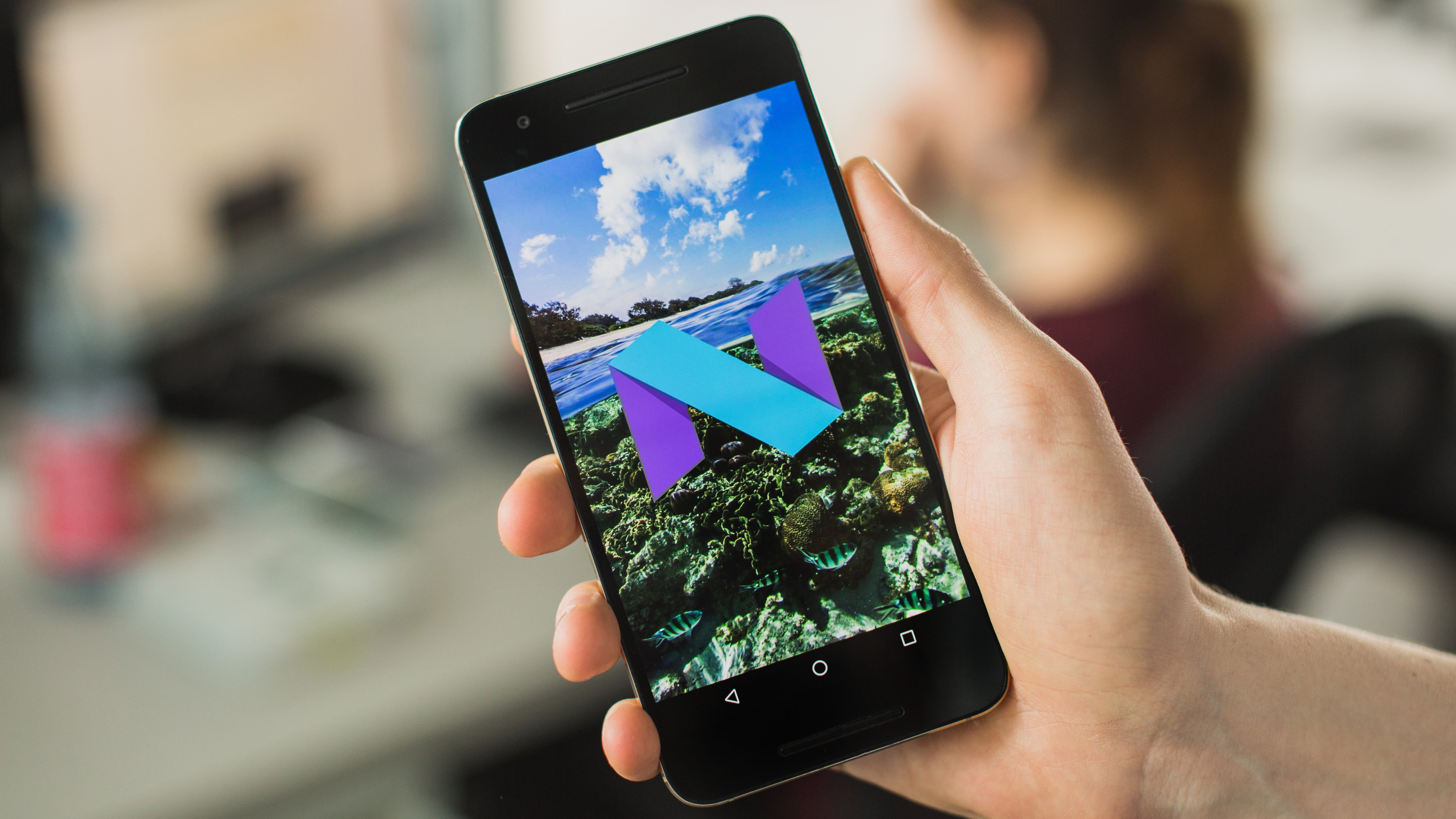
Секрет №2. Голосовой поиск
Почти каждая модель Android-смартфона дает возможность использовать голосовой поиск. Несомненно, это значительно удобнее и быстрее механического набора. Для активации нажмите на значок микрофона на виджете поиска Google и произнесите нужное слово или фразу. Голос сразу же конвертируется в текст для поисковой страницы Google. Да, и если вы не знали, Gingerbread (клавиатура) также имеет поддержку голосового ввода текста. Так вы можете набирать сообщения для мессенджеров, SMS или просто делать заметки.
Секрет №3. Быстрые настройки
Виджет «Управление питанием» дает возможность мгновенно переключаться между GPS, Wi-Fi, Bluetooth и подсветкой экрана непосредственно с рабочего стола операционки. Таким образом вы можете избавить себя от многочисленных переходов по настройкам для нахождения необходимого пункта в меню. Для помещения необходимого опциона на экран, достаточно активировать меню (долгое нажатие дисплея), перейти к «Виджетам», а затем выбрать «Управление питанием».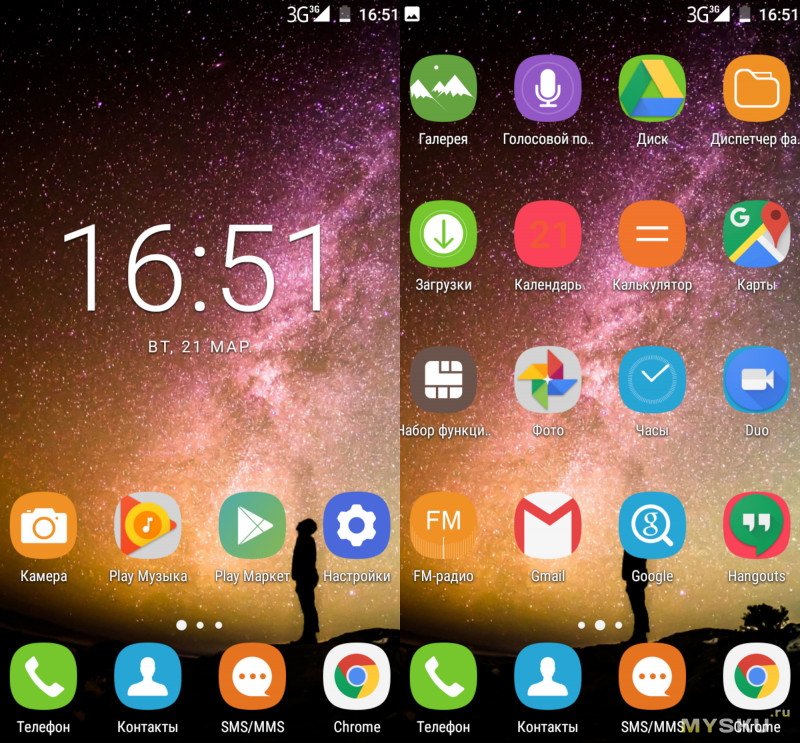
Секрет №4. Синхронизация контактов
Если вы не хотите использовать сторонние программные пакеты на Android, которые занимаются синхронизацией контактов (резервное копирование), используйте ваш Gmail-аккаунт как удобное и наглядное хранилище контактов. Добавление любого нового контакта в память смартфона автоматически дублируется в одноименном меню вашего Gmail-аккаунта. Также, при вводе новых контактов, а также их редактировании в Gmail с компьютера, все изменения автоматически синхронизируются со смартфоном.
Секрет №5. Синхронизация закладок
При условии использования браузера Google Chrome, сохраненные закладки также могут быть синхронизированы с браузером в смартфоне. Достаточно скачать и установить соответствующее Android-приложение и расширение Google Chrome.
Секрет №6. Android как флешка
Если вы используете USB-кабель при подключении вашего Android-смартфона к компьютеру, на экране появится сообщение «включить USB-накопитель». При подтверждении вы сможете пользоваться картой смартфона без промежуточных стадий, то есть как флешкой. В случае, если сообщение не появилось, перейдите «Настройки» — «Сеть» — «Настройки USB» — «Съемный диск».
В случае, если сообщение не появилось, перейдите «Настройки» — «Сеть» — «Настройки USB» — «Съемный диск».
Секрет №7. Управление файлами
Важное достоинство операционки Android — возможность полного использования внутренней памяти смартфона для хранения файлов абсолютно любого типа, копировать их, удалять, перемещать и т. д. Тем не менее, если и в этом случае вы испытываете недостаток функционала, которым располагает встроенный файловый менеджер, попробуйте AstroFileManager — он в значительной степени упрощает сортировку и навигацию по файлам.
Android 7.0 стоит ли. Секреты и «пасхалки»
Компания Google не так давно порадовала своих фанатов выходом финальной версии обновления Android 7.0 Nougat, которое получило множество нововведений. О некоторых из них вам уже известно, однако что насчет скрытых особенностей? В этой статье мы рассмотрим самые интересные нововведения Nougat, о которых мало кто знает.
Doze
Вместе с Google представила продвинутый режим энергосбережения Doze, благодаря которому потребление энергии смартфоном в случае, если он лежит на столе без дела, сводится к минимуму. Однако вместе с Nougat функция расширила свое влияние и теперь активируется даже в том случае, если девайс находится в режиме сна, но одновременно с этим, например, болтается в кармане, сумке, машине, другими словами, функция теперь работает даже во время движения.
Однако вместе с Nougat функция расширила свое влияние и теперь активируется даже в том случае, если девайс находится в режиме сна, но одновременно с этим, например, болтается в кармане, сумке, машине, другими словами, функция теперь работает даже во время движения.
Режим экономии интернет-трафика
Функция эта действительно очень полезна, и сейчас объясним почему. В настоящее время большинство операторов сотовой связи, будь то Билайн, МТС, Теле2, Мегафон или Йота предлагают тарифы с ограниченным количеством трафика в месяц.
Проблема заключается в том, что приложения, установленные на смартфоне, порой без вашего ведома используют передачу данных для собственных нужд. Это приводит к постоянной незначительной трате мегабайтов трафика.
Для того чтобы избавиться от бесконтрольного расхода трафика, в Google придумали подобный режим экономии, который блокирует все попытки приложений, работающих в фоне, получить доступ к мобильной передаче данных.
Режим экономии система предложит активировать в том случае, если пользователь приблизится к порогу скачанных мегабайтов информации.
Мультизадачность
При переходе между приложениями в окне мультизадачности, как правило, пользователи работают лишь с последними запущенными приложениями. В Google об этом наверняка знали, поэтому реализовали столь удобную для пользователей функцию: теперь двойным тапом по кнопке мультизадачности можно быстро переключаться между последними двумя запущенными приложениями. Работа функции демонстрируется на видеоролике выше.
Продвинутые уведомления
В Nougat теперь можно контролировать уведомления отдельных приложений, не переходя в меню настроек.
Для этого нужно на длительное время тапнуть по карточке с уведомлением, после чего появится список с возможностью выбора типа уведомления. Можно отключить звук, а можно и вовсе заблокировать уведомления от определенного приложения. Для более широких настроек система предложит перейти в соответствующий раздел приложения «Настройки».
Ручной приоритет уведомлений
Существует 5 уровней приоритета уведомлений в Android. Самый первый – нулевой уровень – полностью блокирует уведомление, между тем пятый уровень показывает уведомления в самом верху списка и позволяет предстать им в развернутом виде.
Самый первый – нулевой уровень – полностью блокирует уведомление, между тем пятый уровень показывает уведомления в самом верху списка и позволяет предстать им в развернутом виде.
Система Android сама контролирует процесс показа уведомлений, однако если вы желаете влезть в этот процесс, такую возможность с выходом Nougat Google вам предоставила.
Файловый менеджер
Вместе с выходом Android Marshmallow пользователям представили простой файловый менеджер, с помощью которого можно было выполнять одно примитивное действие – копирование.
Теперь файловый менеджер переименовали в Explorer, который способен копировать, перемещать, переименовывать файлы и папки, способен создавать новые папки. Другими словами, теперь вам не нужно будет при покупке нового аппарата сразу же входить в учетную запись Google, чтобы скачать необходимый файловый менеджер.
Адекватная блокировка номеров
Раньше, если пользователь решил заблокировать какой-либо номер, человек по ту сторону мог без проблем использовать Hangouts для связи. Теперь же блокировка номера происходит на уровне аккаунта. То есть если вы купили новый телефон, сделали сброс настроек, номера из черного списка после входа в аккаунт Google останутся на месте.
Теперь же блокировка номера происходит на уровне аккаунта. То есть если вы купили новый телефон, сделали сброс настроек, номера из черного списка после входа в аккаунт Google останутся на месте.
Кроме того, теперь сторонние приложения могут брать информацию из этого списка, например, если пользователь заблокирует какой-либо номер, он не будет получать от него звонки, СМС и, да, сообщения Hangouts.
Продвинутый режим «Не беспокоить»
Теперь режим «Не беспокоить» будет автоматически отключаться после срабатывания будильника. Достаточно полезная функция.
Например, если в настройках режима установлено время окончания на 7 часов утра, а в определенный день вы установили будильник на 6 часов утра, уведомления начнут приходить не после семи часов, а на час раньше.
Размер интерфейса
Ранее можно было изменять только размер шрифта, теперь же с выходом Nougat у пользователей появилась возможность регулировать размер всех остальных элементов интерфейса.
«Work Mode»-тогл
Мы не знаем компаний, где бы пользовались программой Android For Work, однако для таких был реализован тогл Work Mode, активация которого приведет к отключению всех Work-приложений на смартфоне.
Оптимизация приложений
Теперь после установки каждого крупного обновления вам не нужно будет ждать окончания оптимизации приложений, процесс этот порой занимал достаточно много времени, что приводило к некому раздражению перед использованием обновленной версии Android.
По материалам lifehacker
Наша статья познакомит и поможет всем желающим опробовать преимущества Android 7.0 и 7.1. Официальный выход Android 7.0 (кодовое наименование – Nougat) состоялся 22 августа 2016 года, новая ОС стала доступна для смартфонов Nexus и Pixel, а в данный момент шатко-валко добирается и до других устройств по всему миру.
Как быстро летит время – почти не успеваешь следить за обновлениями. И, конечно, кто-то мог запросто прошляпить выход Android
Nougat
.
Мало установить новую ОС, ведь в ней еще предстоит разобраться и познакомиться с новыми возможностями. Перед вами несколько практичных рекомендаций, которые помогут узнать поближе многие особенности новой версии Android , не отходя от кассы.
Обращаем внимание, что все написанное здесь относится к Android 7.0 и 7.1 на устройствах от Google . Многие производители смартфонов меняют операционную систему на свой лад, добавляя функции и меняя интерфейс. Так что на некоторых гаджетах элементы меню и названия могут отличаться или же вовсе отсутствовать.
Как быстро переключиться между открытыми приложениями в Андроид 7
На Android Nougat переключение между приложениями стало намного проще: жмем два раза по кнопке «Последние приложения» (квадрат справа от кнопки «Домой»), чтобы перемещаться между двумя последними открытыми приложениями (что-то вроде сочетания клавиш Alt +Tab на ПК).
Кстати об этой кнопке, в седьмой версии она получила новую функцию: открываем любое приложение, нажимаем и удерживаем ее или жмем по ней один раз. Отобразятся недавно открытые приложения, выбираем нужное и перетаскиваем его в верхнюю часть экрана. Вот так активируется режим разделения экрана, при котором два открытых приложения занимают по половине экрана. Для возврата к обычному режиму просмотра снова жмем и удерживаем кнопку «Последние приложения».
Отобразятся недавно открытые приложения, выбираем нужное и перетаскиваем его в верхнюю часть экрана. Вот так активируется режим разделения экрана, при котором два открытых приложения занимают по половине экрана. Для возврата к обычному режиму просмотра снова жмем и удерживаем кнопку «Последние приложения».
Как копировать текст
Нужно скопировать текст с одного приложения и вставить в другое? Сделаем это в многооконном режиме. Выделяем нужный текст, затем жмем по нему, удерживаем и перетаскиваем в другое окно. Если само приложение поддерживает эту функцию, текст вставится автоматически.
Малоизвестный факт: с помощью вышеописанного режима можно просматривать одновременно две вкладки браузера, например, Chrome . Открываем новую вкладку в Chrome , жмем и удерживаем кнопку «Последние приложения» и жмем на иконку в виде трех точек (верхний правый угол экрана). Ищем опцию “Перенести в другое окно”.
И еще один прием, связанный с нашей теперь уже любимой кнопкой. Возможно, некоторые уже в курсе, что можно убирать приложения из недавно запущенных, перетаскивая их в левую или правую часть экрана.
Кнопка домой на Андроид 7.1 покажет наиболее частые действия
На устройстве с Android 7.1 жмем и удерживаем кнопку «Домой». На экране появятся наиболее часто используемые функции на разных приложениях, например, звонок любимому контакту в приложении «Телефон» или открытие новой вкладки в Хроме. (Тем, у кого Android 7.1, но ничего не выходит, можно воспользоваться лаунчером Google Старт.)
Быстрый переход в настройки
Понадобился быстрый переход по системным настройкам? У Nougat имеется меню быстрой навигации. Чтобы найти его, жмем на иконку в виде трех горизонтальных линий в верхнем левом углу.
Для тех, у кого завал в разделе «Приложения»: можно быстро проматывать список, двигая палец вниз по правому краю экрана. Появится интерфейс быстрой прокрутки.
Как настроить и что можно увидеть в панели быстрых настроек Андроид 7
Панель быстрых настроек на Nougat претерпела несколько малозаметных, но важных нововведений. Первое: если провести по экрану сверху вниз, появится несколько ярлыков для быстрого доступа к разным параметрам, таким как , и «Режим полета». Также к каждому прилагается переключатель для быстрого включения и выключения той или иной функции.
Если, находясь на главном экране, провести сверху вниз дважды или двумя пальцами, откроется расширенный перечень доступных инструментов, где при нажатии на любую из иконок открываются дополнительные настройки (если они имеются у выбранной функции).
Во всех разделах панели быстрых настроек, по долгому нажатию на любую из иконок происходит переход в соответствующее окно системных настроек.
Инструменты панели быстрых настроек поддаются полной пользовательской кастомизации. Открываем панель и жмем на кнопку «Изменить», которая должна быть в нижнем правом углу либо на карандаш в верхней правой части экрана.
Настройки первых шести значков с панели быстрых настроек отобразятся, если вызвать краткий вид так называемой «шторки» (провести на главном экране сверху вниз один раз).
Режим “на работе”
Если вы пользуетесь гаджетом на рабочем месте, поищите в панели быстрых настроек пункт Режим «На работе». Он переключает между рабочим профилем пользователя, где параметры и приложения установлены для рабочих целей, и личным с пользовательскими приложениями.
На панель быстрых настроек можно добавлять дополнительные инструменты при помощи сторонних приложений. Например, используяWeather Quick Settings , можно добавить небольшую плитку погоды, а Ringer Modes позволит сменить звуковой режим гаджета в одной касание.
Ночной режим на Андроид 7
Android
7.1 поддерживает новый ночной режим, который доступен только на некоторых моделях. Если вам повезло, в панели быстрых настроек вы найдете функцию «Ночной режим». Она облегчает чтение с экрана ночью.
Она облегчает чтение с экрана ночью.
Кроме того, можно сделать так, чтобы эта функция при необходимости включалась автоматически. В меню «Настройки» открываем раздел «Экран», ищем «Ночной режим», жмем по надписи «Включать автоматически» и выбираем опцию либо «В темное время суток», либо «Пользовательское расписание». (Несложно догадаться, что эта настройка будет только на том устройстве, где имеется «Ночной режим»).
Уведомления в Андроид 7
Уведомления в седьмой версии мобильной ОС разделены по приложениям, так что, если вам пришло, скажем, три новых сообщения на почту Gmail , уведомление об этом отобразится в своем блоке на панели уведомлений. По нажатию на уведомление открывается мини-блок с более подробной информацией, который можно раскрыть, чтобы получить быстрый доступ к связанным с уведомлением опциям (например, отправить в архив или ответить на сообщение).
Какое-то приложение слишком часто шлет уведомления? Жмем и удерживаем любое из его уведомлений (или слегка сдвигаем его вправо или влево и жмем на появившуюся шестеренку). Отсюда мы сможем вырубить звук всех последующих уведомлений или вообще отключить их.
Отсюда мы сможем вырубить звук всех последующих уведомлений или вообще отключить их.
Андроидовский режим «Не беспокоить» получил новую полезную функцию на Nougat : можно поставить беззвучный режим на всю ночь, а утром, когда зазвонит будильник, он сам выключится. Чтобы активировать эту опцию, идем в «Настройки», далее – «Звуки и вибрация», находим пункт «Не беспокоить», выбираем «Автоматические правила». Добавляем новое правило, жмем по строчке «Время» и вводим любое имя. Устанавливаем дни и время, когда гаджет будет находиться в беззвучном режиме. В разделе «Не беспокоить» должно быть выбрано или «Только будильник», или «Только важные», также не забываем включить опцию «Следующий сигнал переопределяет время остановки текущего».
Дополнительные функции
Хватит щуриться! Специально для тех, у кого проблемы со зрением, Nougat припасла опцию масштабирования. Зайдя в «Экран», ищем опцию «Масштаб изображения на экране».
Хочется сделать слова крупнее, но чтобы все остальное оставалось без изменений? Для этого в разделе «Экран» имеется строчка «Размер шрифта».
Если нужно уменьшить объем потребляемого интернет-трафика, у Nougat имеется новый Режим экономии трафика, который ограничивает количество исходящих и входящих мобильных данных отдельного приложения (как в фоновом, так и в активном режиме). Направляемся в «Настройки» и переходим в раздел «Передача данных» и жмем по пункту «Экономия трафика».
Несколько системных языков на Андроид
Свободно владеете двумя-тремя языками? На Android 7.0 и 7.1 имеется возможность установить несколько системных языков и без проблем переключаться между ними. Зайдя в раздел «Язык и ввод» в системных настройках, жмем по пункту «Языки», где сможем пополнить список новыми языками.
Медицинская карта в телефоне
Для экстренных случаев в седьмую версию Андроид добавили своеобразную медицинскую карту, в которой, помимо всего прочего, указываются контакты для связи на случай ЧП (будут отображаться на заблокированном экране) и группа крови. Чтобы ввести эти данные, в меню настроек жмем по пункту «Пользователи» и видим строчку «Данные для экстренных случаев».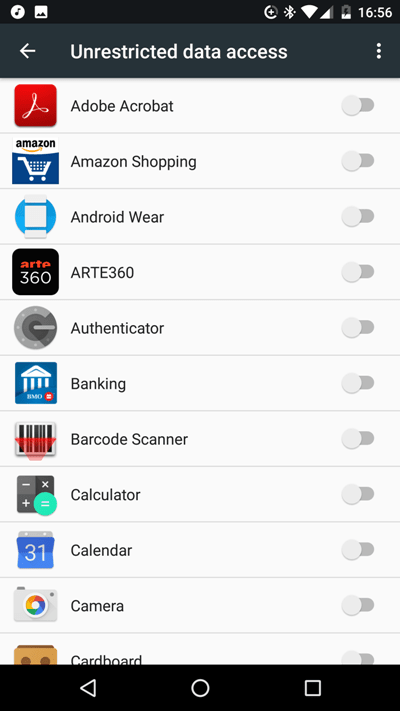
Теперь можно менять голос системы таким образом, что он будет рычать или пищать (забавно послушать и тот и другой). Идем в «Настройки», далее – «Спец. Возможности» и жмем по опции «Синтез речи», где сможем задать высоту голоса.
Бывало ли у вас такое, что вы вставили в ухо один наушник, но хотите слышать звук обоих каналов? На этот случай в разделе «Спец. Возможности» есть опция «Моно звук».
Скрытый функционал Андроид 7
Тем, кому понадобилось пройтись по памяти смартфона, переместить или скопировать файлы, обязательно стоит опробовать улучшенный диспетчер файлов. Открыв «настройки», идем в раздел « », в самом низу находим опцию «Проводник». Это и есть диспетчер файлов.
Хочется поэкспериментировать? Заходим в панель быстрых настроек, долгим нажатием на иконку шестеренки в правом верхнем углу экрана разблокируем скрытые параметры System
UI
Tuner
. После этого в меню настройки в самом конце списка должна появиться новая строчка «System
UI
Tuner
». Здесь ждут своего часа различные пользовательские настройки, например, вид статусной строки и управление разными типами уведомлений.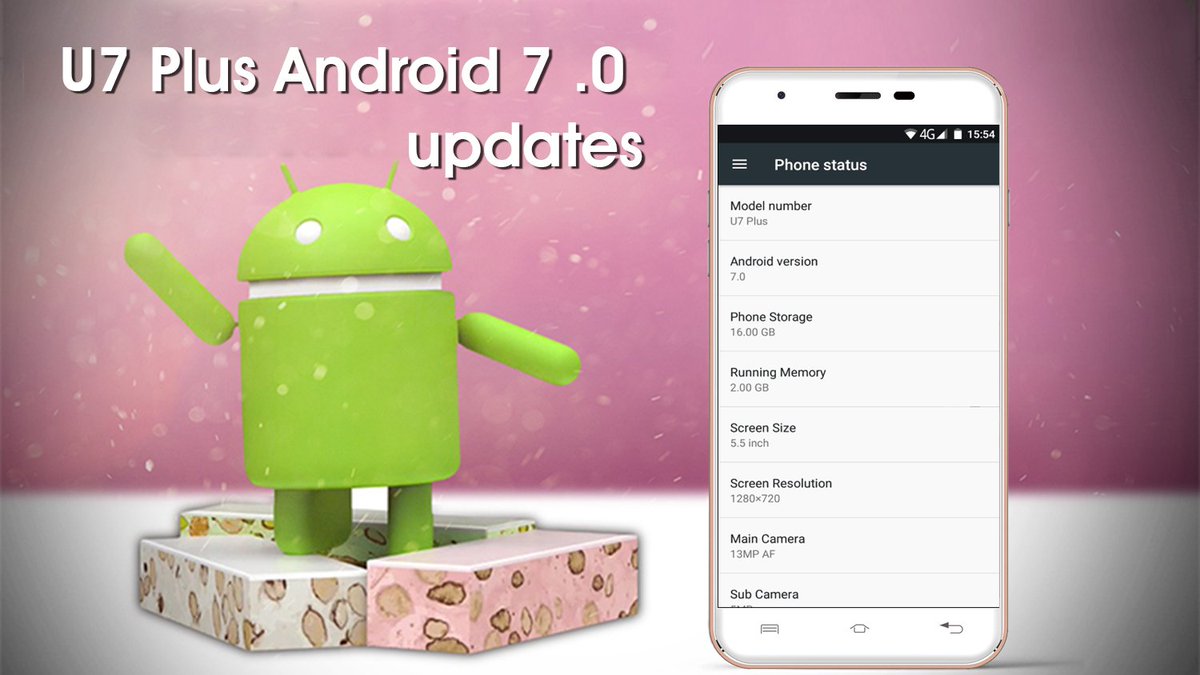
О релизе операционной системы Android 7.0 Nougat. В ближайшие дни соответствующие прошивки получат устройства семейства Nexus, а позже и другие модели смартфонов и планшетов. В этом материале мы собрали все нововведения, реализованные в Android 7.0 Nougat, — давайте же посмотрим, чего ждать от новой версии самой популярной мобильной ОС.
Возможность изменения плотности элементов интерфейса . В Android 7.0 Nougat пользователи могут изменять плотность элементов интерфейса ОС. Некоторые из них могут становиться мельче или крупнее, кроме того, эта опция позволяет выбрать количество иконок в строке меню. Основная цель данного нововведения — облегчить использование мобильных устройств людьми с ослабленным зрением.
Запрет на вывод уведомлений отдельными приложениями . Приложениям теперь можно запрещать выводить уведомления. Можно и отключать звук для уведомлений конкретных программ. Это актуально, например, в том случае, когда в Skype-чате идет беседа, не касающаяся вас лично. Сообщения сыплются одно за другим, что откровенно мешает и даже раздражает. С помощью этой опции можно отключить звук для Skype, при этом сообщения из Facebook или «ВКонтакте» будут идти со звуком.
Сообщения сыплются одно за другим, что откровенно мешает и даже раздражает. С помощью этой опции можно отключить звук для Skype, при этом сообщения из Facebook или «ВКонтакте» будут идти со звуком.
Улучшенная система обновлений . В Android 7.0 Nougat появилась возможность автоматической загрузки и установки обновлений, пришедшая из устройств на Chrome OS. Смартфон или планшет автоматически скачивает апдейт в фоновом режиме и инсталлирует его при следующей перезагрузке, не надоедая пользователю сообщениями о том, что пора бы поставить обновление ПО.
Фото с сайта androidcentral.com
Усовершенствованная технология Doze . Разработчики усовершенствовали технологию экономии энергии Doze, знакомую по операционной системе Android 6.0 Marshmallow. В Android версии 7.0 Nougat она научилась распознавать — лежит ли смартфон на какой-либо поверхности в течение продолжительного периода времени или, например, находится в кармане идущего человека.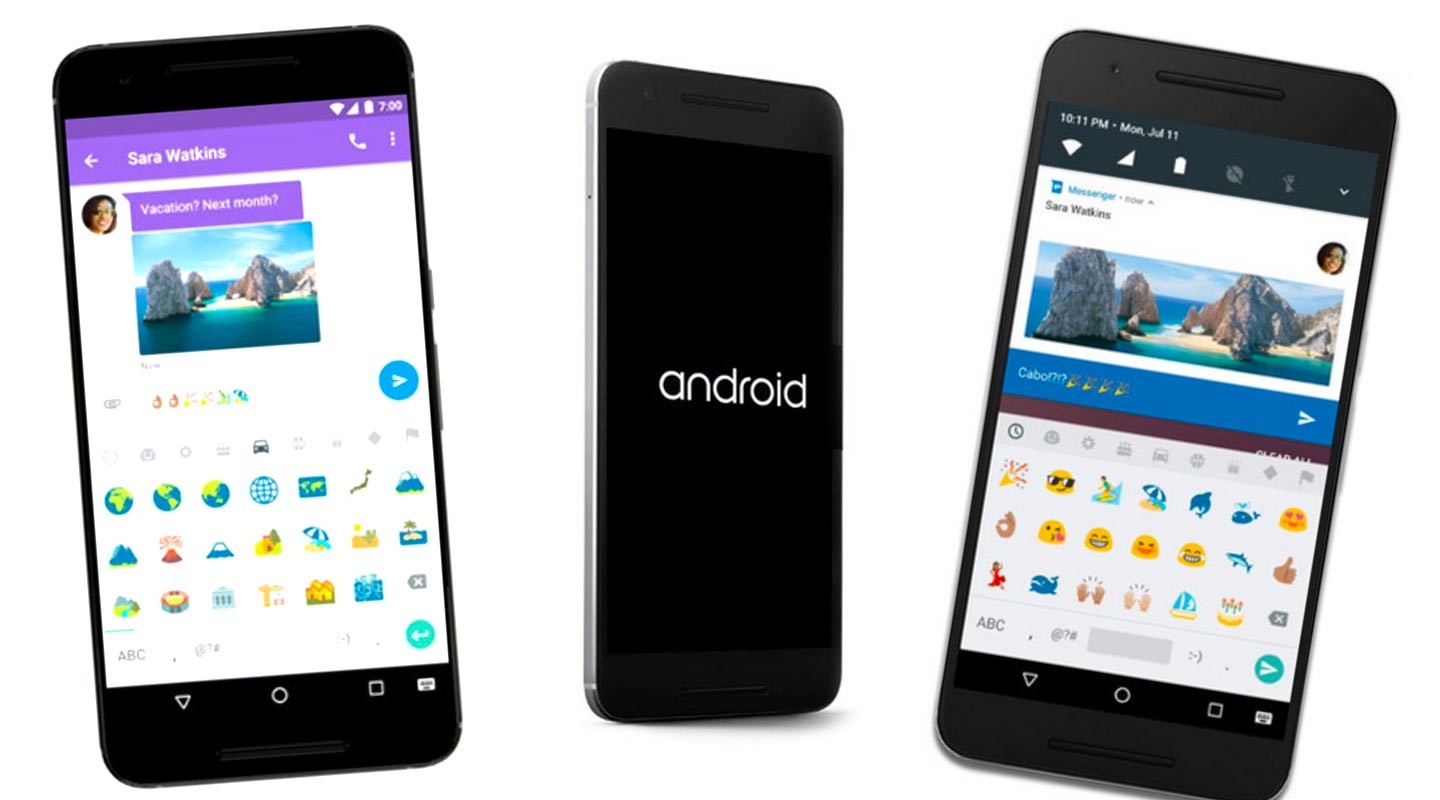 В первом случае вводятся более жесткие ограничения на передачу данных и фоновые процессы, поскольку подразумевается, что человек спит и вряд ли будет пользоваться смартфоном в ближайшее время.
В первом случае вводятся более жесткие ограничения на передачу данных и фоновые процессы, поскольку подразумевается, что человек спит и вряд ли будет пользоваться смартфоном в ближайшее время.
Поддержка Unicode 9 и новые эмотиконы . Android 7.0 Nougat является первой операционной системой с поддержкой Unicode 9, что среди прочего обеспечит поддержку 72 новых эмотиконов.
Кнопка «Очистить» в списке запущенных приложений . Список последних запущенных приложений получил кнопку «Очистить», позволяющую в одно касание стереть все карточки. (Такая кнопка есть во многих фирменных лаунчерах для Android — например, в TouchWiz от Samsung.) Те приложения, к которым пользователь не обращался в течение продолжительного времени, из списка исчезают автоматически.
Поддержка неустанавливаемых приложений (Instant Apps) . При попадании на тот или иной сайт (например, интернет-магазина) браузер смартфона открывает не мобильную версию этого самого сайта, а его приложение, что куда удобнее. Приложение при этом не устанавливается в память. После того как пользователь завершит все свои дела, связанные с сайтом, приложение закрывается.
Приложение при этом не устанавливается в память. После того как пользователь завершит все свои дела, связанные с сайтом, приложение закрывается.
Фото с сайта androidauthority.com
Платформа виртуальной реальности . Daydream включает специальную версию каталога Google Play Store с VR-контентом (включая версии View, YouTube, Play Movies и Google Photos), а также соответствующий режим на смартфонах. Последние Google будет сертифицировать на совместимость с Daydream, поскольку для нормальной работы с VR-контентом необходима довольно мощная аппаратная платформа. Первым совместимым с Daydream смартфоном является , но соответствующие модели также готовят Samsung, HTC, Huawei, Xiaomi, LG, ZTE, Asus и Alcatel.
Мультиоконный режим и режим «картинка в картинке» . В мультиоконном режиме на экране мобильного устройства могут отображаться два приложения. Если держать смартфон горизонтально, то они будут рядом друг с другом, если вертикально — то друг над другом.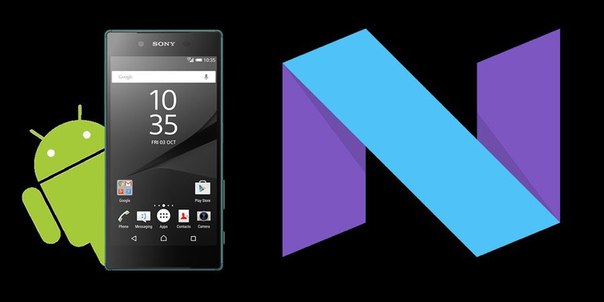 Что касается режима «картинка в картинке», то он предназначен главным образом для телевизоров под управлением Android TV и проигрывателей вроде . В нем пользователь может, например, серфить интернет через браузер, а фильм в это время будет демонстрироваться в небольшом окошке в углу экрана.
Что касается режима «картинка в картинке», то он предназначен главным образом для телевизоров под управлением Android TV и проигрывателей вроде . В нем пользователь может, например, серфить интернет через браузер, а фильм в это время будет демонстрироваться в небольшом окошке в углу экрана.
Группирование уведомлений . В Android 7.0 Nougat уведомления могут группироваться по конкретному приложению, то есть в шторке сперва будут идти нотификации из почты, потом, например, из WhatsApp, потом из «ВКонтакте» и пр. Это позволяет упорядочить уведомления и обеспечить более высокую скорость ознакомления пользователя с тем, что ему успели понаслать.
Возможность быстрого ответа на уведомления из шторки . В Android 7.0 Nougat добавилась возможность быстрого ответа на уведомления из шторки, то есть без открытия приложения. Это действительно удобно, особенно на недорогих устройствах, которые тратят на запуск приложения по паре-тройке секунд.
Быстрое переключение между активными приложениями . Между ними в Android 7.0 Nougat можно переключаться, не касаясь экрана, — с помощью двойного нажатия на кнопку запущенных приложений.
Между ними в Android 7.0 Nougat можно переключаться, не касаясь экрана, — с помощью двойного нажатия на кнопку запущенных приложений.
Больше выключателей в шторке . В шторке теперь больше выключателей, причем их можно менять местами и добавлять новые, что позволяет более гибко настроить аппарат под себя.
Ночной режим . Он окрашивает элементы интерфейса Android 7.0 Nougat в менее раздражающие глаза оттенки, что актуально при работе со смартфоном в темноте.
Улучшенный файл-менеджер . Многие вообще не в курсе того, что в последних версиях Android есть файл-менеджер, а он там имеется. В Android 7.0 Nougat его снова усовершенствовали — в частности, теперь он предлагает более широкий набор опций для работы с файлами.
Возможность калибровки экрана . В настройках дисплея появилась опция калибровки, позволяющая настроить изображение в соответствии с представлениями конкретного пользователя о прекрасном. Во многих смартфонах на Android подобные опции есть уже давно, просто в Android 7.0 Nougat эта фишка стала стандартной и, как следствие, она теперь будет встречаться в смартфонах гораздо чаще.
Во многих смартфонах на Android подобные опции есть уже давно, просто в Android 7.0 Nougat эта фишка стала стандартной и, как следствие, она теперь будет встречаться в смартфонах гораздо чаще.
Опция для экономии трафика . Функция Data Saver предназначена для экономии трафика приложениями — как работающими в фоне, так и развернутыми. Экономия достигается, например, с помощью снижения качества картинок в браузере, снижения разрешение просматриваемого видео и пр.
Возможность добавить данные об организме пользователя . Пользователь может указать свою группу крови, данные об аллергии, телефоны родственников — и все это может отображаться на экране блокировки. Чтобы в случае чего экстренные службы максимально быстро получили доступ к этой информации.
Стоит подчеркнуть, что все вышеописанные опции могут и не присутствовать в каждом смартфоне или планшете с Android 7.0 Nougat. Зная любовь отдельных производителей (HTC, LG, Samsung, не говоря уже о Meizu и Xiaomi) к собственным фирменным лаунчерам, можно предположить, что при создании прошивок на базе «нуги» отдельные базовые опции этой версии ОС могут быть попросту вырезаны.
И еще. В Google уже работают над первым апдейтом для Android 7.0 Nougat — возможно, его назовут 7.0.1, а может и как-то иначе. Ожидается, что в этом апдейте появится без кнопки вызова меню приложений, сервис и новые иконки для виртуальных клавиш.
Вот так якобы будут выглядеть новые виртуальные кнопки
Новый лаунчер с видоизмененной строкой поиска и без клавиши вызова меню приложений
Релиз обновления якобы намечен на октябрь 2016 года. Тогда же, возможно, миру явят и два новых смартфона Nexus разработки компании HTC — и Sailfish.
Помимо младшего Nexus, седьмой Android уже можно установить на . Но подробнее об этом в конце, а пока расскажем об особенностях новой системы Google.
Дизайн
Визуально Android 7.0 Nougat мало отличается от предшественницы – упор был сделан на автономность и быстродействие. Сильнее других элементов изменилась шторка с уведомлениями. Так, оповещения стали занимать всю ширину экрана и группируются по приложениям.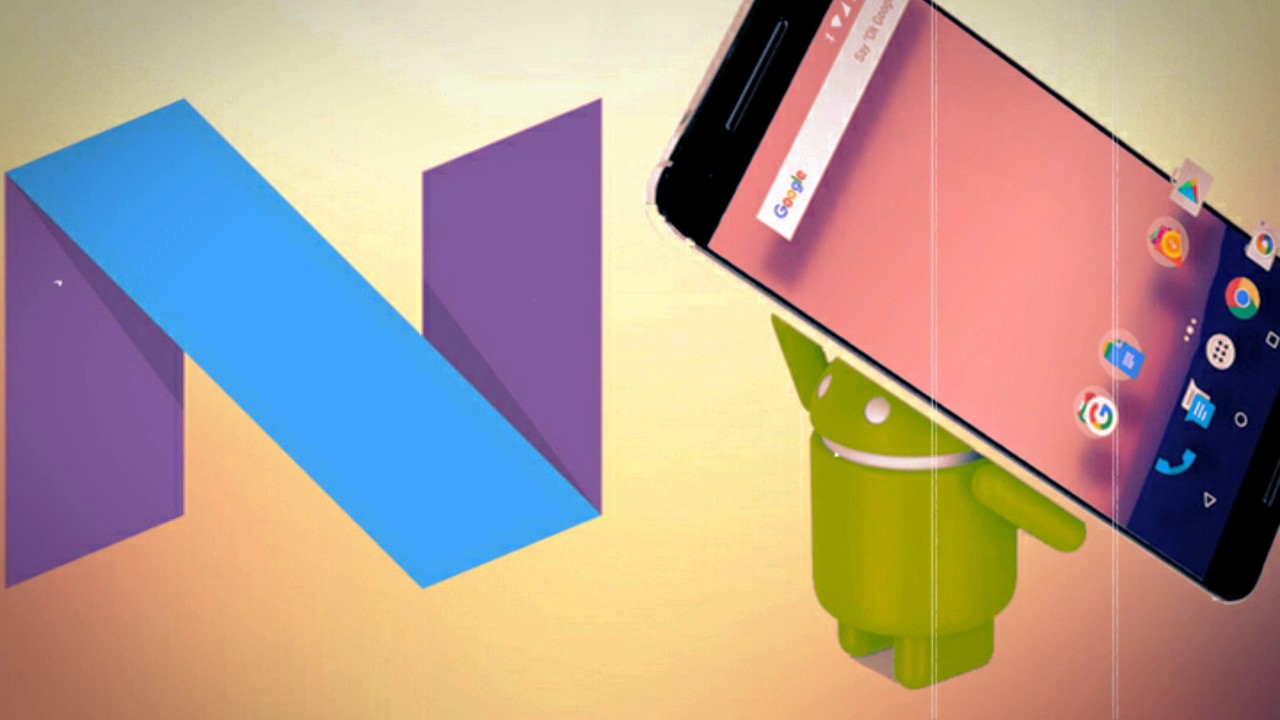 Кроме того, в «семерке» реализовали новый API, который позволяет сделать уведомления интерактивными – к примеру, ответить на сообщение в мессенджере непосредственно в шторке.
Кроме того, в «семерке» реализовали новый API, который позволяет сделать уведомления интерактивными – к примеру, ответить на сообщение в мессенджере непосредственно в шторке.
Также оптимизировали меню быстрых настроек – они доступны сразу при открытии шторки уведомлений, позиции можно менять местами. Расширенная версия меню открывается свайпом вниз в этой области.
Многозадачность
В Android 7.0 можно рядом практически с любым приложением запустить ещё одно, и они будут работать параллельно. Активировать функцию можно, удерживая кнопку многозадачности, в отдельном пункте настроек или из окна недавно запущенных программ. Разделитель между приложениями на экране можно перемещать. Если в таком режиме нажать на кнопку многозадачности, режим двух окон выключится.
1 из 3
Vulkan API
API позволяет работать с графическим чипом напрямую и предоставляет доступ к широкой библиотеке визуальных эффектов. Он снижает нагрузку на графический чип, в результате производительность смартфора растет.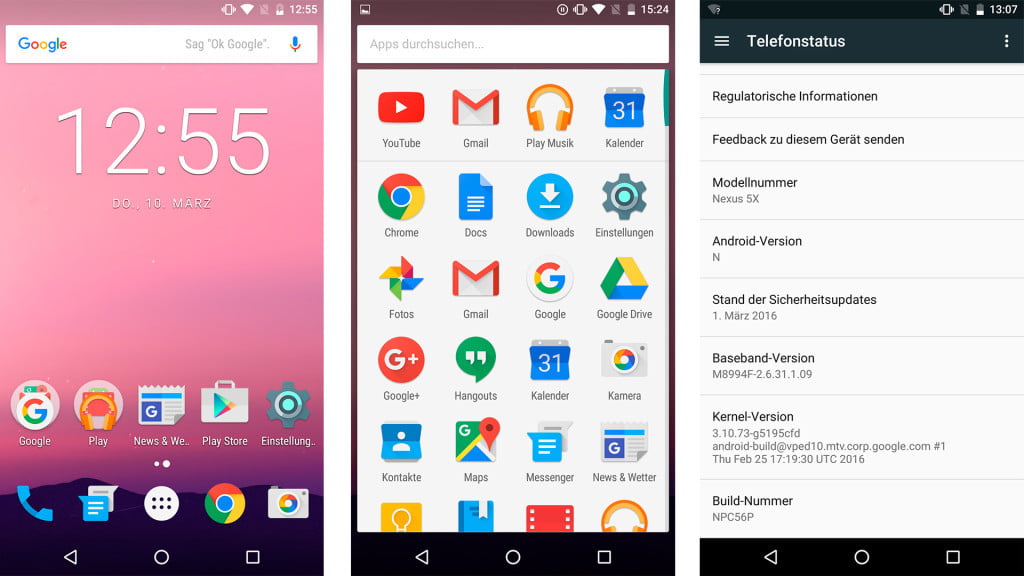 Ранее Vulkan API был доступен только для Samsung Galaxy S7 и S7 Edge, а также Samsung Galaxy Note 7.
Ранее Vulkan API был доступен только для Samsung Galaxy S7 и S7 Edge, а также Samsung Galaxy Note 7.
Doze 2.0
Технология экономии заряда Doze впервые была представлена в Android 6.0. Операционная система анализирует, когда смартфон используется, а когда просто лежит на столе, и во втором случае переводит устройство в режим ожидания. По словам экспертов, Doze версии 2.0 продлит жизнь аккумулятора на 15-20%.
Обновления в фоновом режиме
Система и приложения могут загружаться скрыто и устанавливаться после перезапуска. Окно «Оптимизация приложений», на которое жаловались многие пользователи Android, исчезло.
Однако эту функцию получат не все устройства, в частности, фирменные Google Nexus. Проблема в том, что для реализации фонового обновления нужен дополнительный раздел накопителя.
Облегчение миграции
Теперь на новое устройство под управлением Android можно перенести данные не только из аккаунта Google или другого устройства Android, но также с iPhone или iPad.
Мелкие изменения
В Android 7.0 появилась поддержка Emoji Unicode 9 и 72 новых эмодзи (теперь их около 1,5 тыс.). Разработчики улучшили распознавание лиц встроенным приложением «Камера», реализовали поддержку виртуальной реальности на совместимых смартфонах и защиту от взломанных приложений. Интерфейс и размер шрифта теперь можно настраивать отдельно, а также менять размер сетки приложений и изображений.
На днях компания Google представила широкой публике последнюю версию своей мобильной операционной системы Android Nougat (7.0). Финальная сборка имеет множество ключевых изменений и дополнений в своем арсенале, призванных направить все силы на оптимизацию и удобство управления с системой. По привычке, производитель дал очередной номерной платформе сладкое название «Nougat», которая является сладким кондитерским изделием из орехов и шоколада.
На текущий момент седьмая сборка системы андроид поддерживается следующими устройствами:
- Nexus 5X;
- Nexus 6;
- Nexus 6P;
- Nexus 9;
- Nexus Player;
- Ноутбук Pixel C;
- General Mobile 4G (Android One).

Тестирование и оттачивание системы продолжается с марта 2016 года. В это время появились самые первые тестовые образы системы, которые можно было установить только на линейку смартфонов и планшетов Nexus. Предрелизная бета – версия вышла в июле месяце, и уже была готова к финальной доработке. Ключевые улучшения и нововведения будут указаны и рассказаны в дальнейших строках статьи.
Дабы расширить функциональность и распределить рабочий процесс пользователей, разработчики из Google снабдили систему работой одновременно в двух окнах. Данная аналогия перешла в мобильную ОС с настольных ПК, где это является ключевым вариантом организации рабочего процесса. Здесь же все ограничено только двумя окнами, в которых и создается ощущение многозадачности. Пользователь может одновременно просматривать карты навигации и сидеть в мессенджере, смотреть Youtube и читать новостную ленту в твиттере, а также много других прочих примеров использования. Для того чтобы попасть в данный режим – необходимо удержать клавишу многозадачности.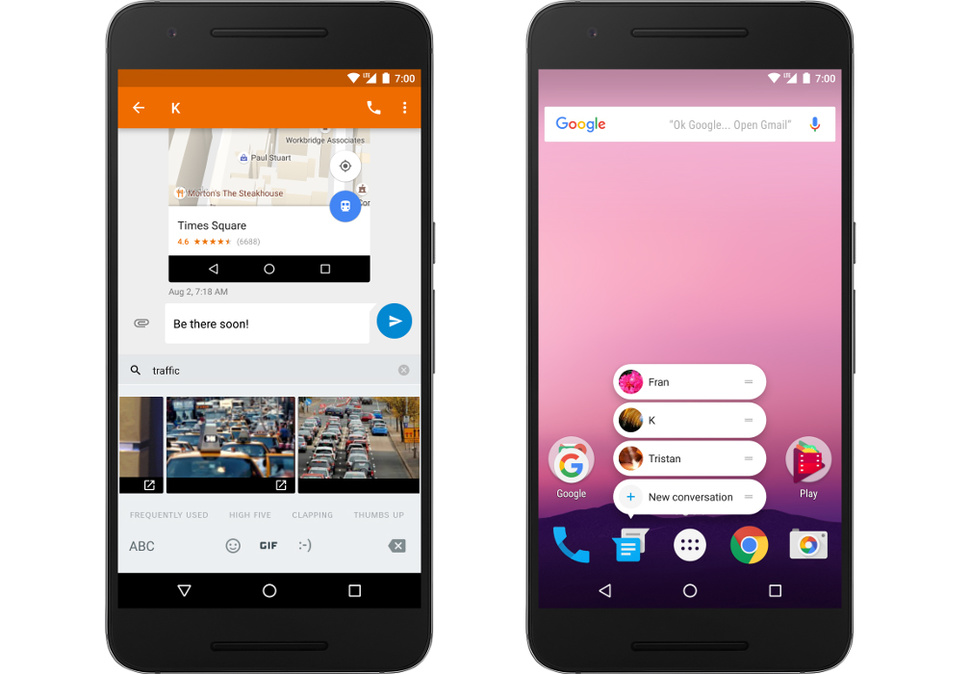
Doze
Улучшенная и продвинутая система энергоэффективности системы теперь называется Doze. Благодаря продуманным процессам отслеживания работы ОС, система сама определяет, когда устройство активно задействовано, когда находится в режиме покоя, и решает, какой вариант работы применить. Когда смартфон находится в сумке или кармане, процесс Doze автоматически активируется, тем самым, экономя энергию батареи устройств.
Уведомления
Система уведомлений получила отличительные изменения и доработки. В случае появления нескольких уведомлений, операционная система автоматически предложит выбрать действие, в зависимости от поставленной задачи. Можно архивировать, удалить или пометить прочитанным письмо как пример. Главным же является возможность дать ответ через мессенджер напрямую в шторке меню, не открывая лишний раз приложения.
Экономия трафика
Андроид 7.0 умеет активно экономить мегабайты трафика пользователя. В режиме работы мобильного интернета через сети GSM и LTE новая платформа активно экономит поступающий и уходящий трафик. Данный подход реализован благодаря обходу запросов приложений через мобильную сеть. Пользователь сам вправе настроить функцию доступа любого приложения на уровне и в приоритете с сетью Wi-Fi.
Данный подход реализован благодаря обходу запросов приложений через мобильную сеть. Пользователь сам вправе настроить функцию доступа любого приложения на уровне и в приоритете с сетью Wi-Fi.
Дополненная реальность
Основанная на новой системе Daydream платформа виртуальной реальности на данный момент будет совместима с несколькими гаджетами, а для более полного погружения в процесс дополненного виртуального мира, пользователям необходимо будет докупить специальный VR – шлем.
Безопасность
По сравнению с предыдущими версиями платформы «зеленого робота» улучшилась система и безопасности ОС. В случае если устройство было утеряно, и какой – либо человек нашел телефон, он не сможет им воспользоваться. При попытке перепрошить или разблокировать средствами стороннего софта смартфон, он просто самозаблокируется и будет просить специальный пароль от аккаунта, даже не смотря на полный сброс и смену прошивки.
Новый дизайн папок
Главным визуальным изменение системе Android Nougat стал улучшенный вид папок и значков. Теперь в глаза первым делом бросается круглое изображение папок, с иконками внутри. Новая анимация при открытии и действиях в папке, а также прозрачный вид способствуют визуальным изменениям новой системы от Google.
Теперь в глаза первым делом бросается круглое изображение папок, с иконками внутри. Новая анимация при открытии и действиях в папке, а также прозрачный вид способствуют визуальным изменениям новой системы от Google.
Функция Alt+Tab на Android
Данная функция так же перекочевала с настольных PC. Аналогично комбинации Alt+Tab на компьютере, пользователи могут нажимать на клавишу «Обзор», тем самым двойным нажатием запуская предыдущий процесс. Длительное же нажатие позволяет осуществить выбор из списка доступных приложений.
Ночной режим
Одним из минорных, но не менее важных обновлений является добавление ночного режима. Гугловцы заботясь о зрении пользователей, добавили режим, в котором яркость и контрастность автоматически регулируется и подстраивается под ночную обстановку вокруг пользователя.
Установка прошивки Android 7.0
Теперь обновить и установить операционную систему вашего смартфона или планшета до последней версии стало еще проще.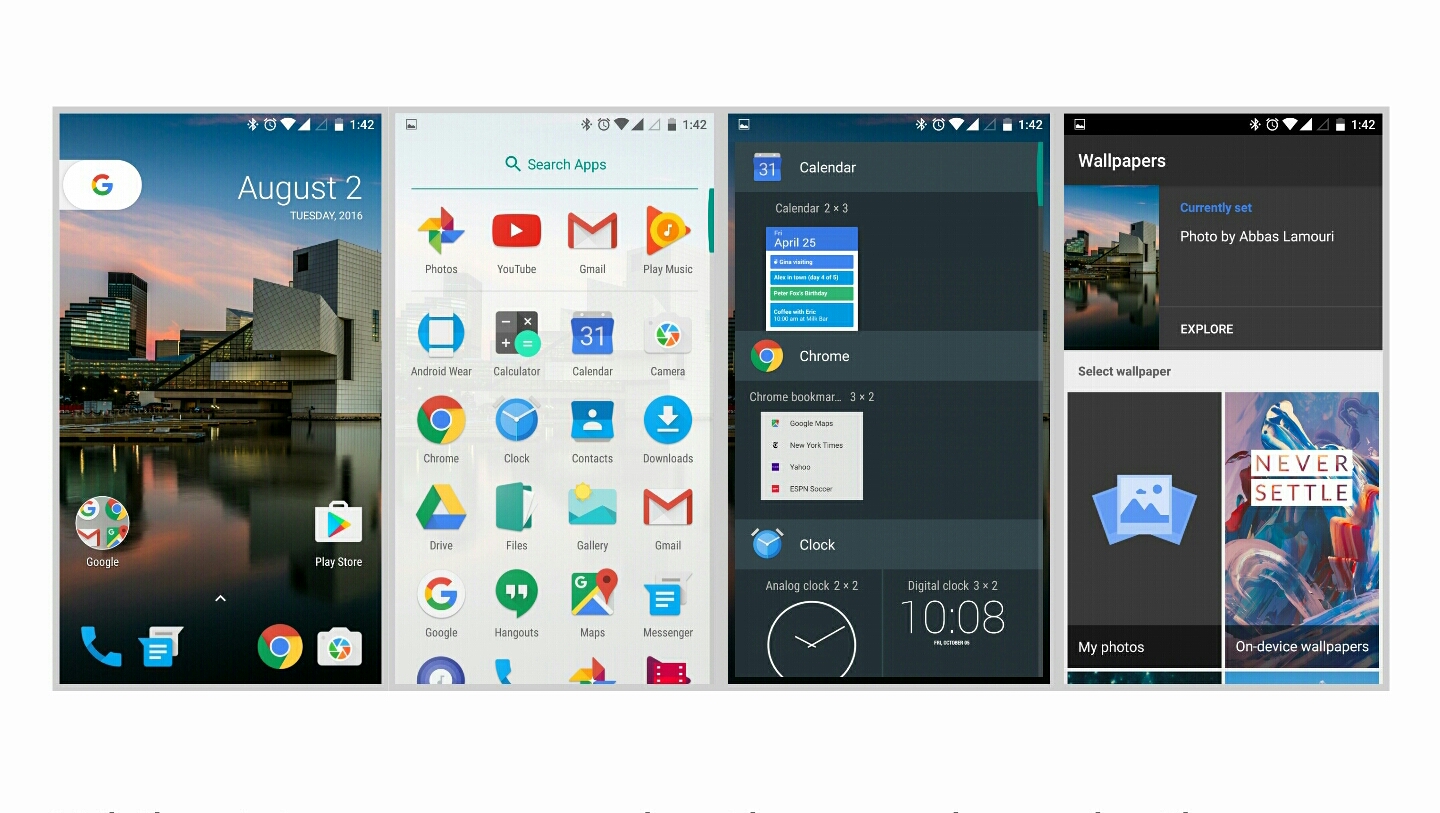 Теперь, чтобы установить новую прошивку, достаточно скачать Android 7.0 с нашего сайта, следовать инструкциям из загруженного архива, загрузить и установить приложение на свой смартфон или планшет с операционной системой Андроид.
Теперь, чтобы установить новую прошивку, достаточно скачать Android 7.0 с нашего сайта, следовать инструкциям из загруженного архива, загрузить и установить приложение на свой смартфон или планшет с операционной системой Андроид.
Новые фишки и возможности Android 7.0 | IT-советы, секреты
Android Nougat вышла год назад, но на бюджетных устройствах «семерка» начала появляться только весной этого года. Давайте посмотрим, что интересного ждет владельцев смартфонов и планшетов с Android 7.0 (все скриншоты сделаны со смартфона Fly Cirrus 14).
Многооконный режим
Режим, на самом деле двухоконный, т. е. вы можете разделить экран на две половины. Максимум пользы получат владельцы мощных гаджетов с большими экранами. Запускается режим двумя способами: можно долго держать палец на кнопке «Обзор», либо вызывать список приложений (однократное нажатие на «Обзор») и перетащить нужное приложение к верхней границе экрана. После вам останется выбрать второе приложение.
Измененная «шторка»
В «шторке» теперь появилась полоска с пятью переключателями. Если нажать на кнопку «Изменить» в правой нижней части «шторки», мы сможем добавить или удалить эти переключатели. Разработчики стороннего ПО могут добавлять в «шторку» свои переключатели.
Значок батареи теперь при разворачивании «шторки» переезжает в нее из верхней части экрана. Нажав на него, можно ознакомиться с графиком расхода заряда и сразу включить режим экономии энергии.
Группировка уведомлений
Теперь уведомления собираются вместе. Пришло, к примеру, три письма из Gmail, они будут собраны в одно уведомление. Хотите посмотреть письма, свайпните вниз. Отсюда сразу можно написать ответ в мессенджере или через почтовый клиент (если это приложения имеют поддержку такой возможности).
Настройки уведомлений
Уведомления настроить стало легче. Нажмите на него и держите, или слегка сдвиньте в сторону до появления значка «шестеренки». Так вы получите доступ к двум вариантам: отключить уведомления или показывать без звукового сигнала.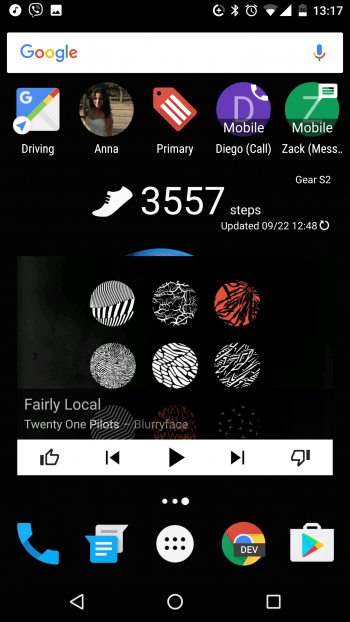
В меню «Другие настройки» (или «Настройки > Уведомления > Нужное приложение») можно задать поведение уведомлений от выбранного приложения на заблокированном экране: показывать их полностью, скрыть содержащуюся личную информацию или вовсе не показывать. Здесь же можно разрешить программе игнорировать режим «Не беспокоить» и посылать уведомления в любом случае.
Если долго нажать на значок шестеренки в шторке, откроются расширенные настройки (System UI Tuner). Там появилась опция «Расширенное управление уведомлениями», где можно выставить приложениям уровень важности от 1 до 5. Минимальный уровень — вы не заметите уведомление, максимальный — вряд ли пропустите.
Фоновое переключение задач
Теперь двойное нажатие на кнопку «Обзор» откроет предыдущее приложение, а удерживание — позволит выбрать нужную среди доступных. Кстати, кнопка «Очистить все» вернулась (хотя она спряталась в конце списка открытых приложений).
Ночной режим и автоподсветка
Ночной режим повышает контрастность и регулирует яркость.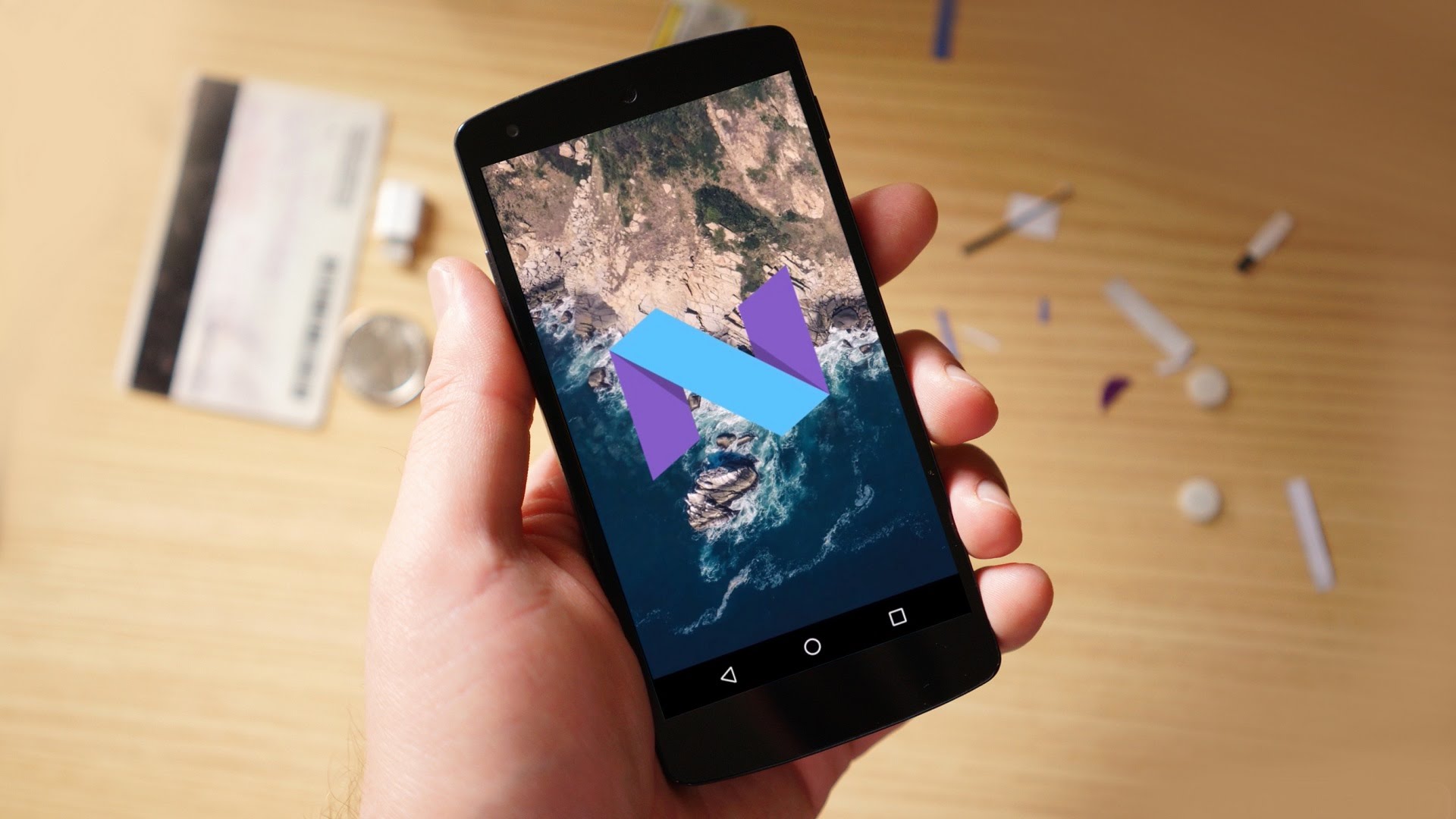 Также появилась функция автоподсветки (Настройки > Экран > Автоматическое включение экрана). Если вы берете телефон в руки или поступает уведомление, будет включена слабая подсветка дисплея.
Также появилась функция автоподсветки (Настройки > Экран > Автоматическое включение экрана). Если вы берете телефон в руки или поступает уведомление, будет включена слабая подсветка дисплея.
Экономия должна быть экономной
При активации режима «Экономия трафика» («Настройки > Передача данных») фоновые процессы будут отключены от интернета. В пункте «Неограниченный доступ к данным», можно выбрать приложения, которых не коснутся данные ограничения.
Doze стала лучше
Усовершенствована функция энергосбережения «Doze». Ранее она работала при неподвижном телефоне, теперь режим активируется, когда экран выключается. И пусть выигрыш не очень большой, но и несколько процентов пригодятся.
Всякое разное
— 72 новых встроенных emoji.
— На экран блокировки можно ставить другое фоновое изображение.
— Можно одновременно изменять размер шрифта и элементов интерфейса (Настройки > Дисплей > Масштаб изображения на экране).
— В меню «Поделиться» отображаются не только приложения, но и конкретные контакты (включая чаты в мессенджерах).
10 скрытых функций смартфона — Секреты Android от Службы Добрых Дел
Ваш телефон вмещает в себя больше возможностей, чем вы знаете. Операционная система Android скрывает интересные и полезные опции — они не защищены кодами и не требуют особо сложных настроек, но для начинающего пользователя остаются секретом. «Служба добрых дел» расскажет про самые замечательные скрытые возможности смартфона — чтобы использовать их на устройстве, не понадобится устанавливать новые сторонние приложения. После чтения статьи остались вопросы? Позвоните или напишите нам — мы поможем разобраться в любой операционной системе!
Тихий режим без нажатий на клавиши
Невовремя раздавшийся звонок или случайно включившееся видео могут создать неловкую атмосферу во время деловой встречи, лекции или дружеской беседы. Чтобы не нажимать каждый раз на клавиши до полного отключения звука, включите на смартфоне управление жестами:
- Открыв системные настройки, выберите тапом
раздел «Жесты».

- Найдите в списке пункт «Повернуть/перевернуть для отключения звука».
- Включите опцию.
Обратите внимание: на разных моделях смартфонов названия разделов и подразделов могут отличаться. Чтобы облегчить нахождение опций, воспользуйтесь строкой поиска.
Многооконный режим
Скрытые возможности Андроид включают и возможность работать сразу в двух приложениях, не занимаясь постоянными переключениями из одного окна в другое. При этом, правда, на каждый апплет будет выделена только половина тачскрина: программы, содержащие мелкие элементы интерфейса, лучше запускать в стандартном режиме.
Чтобы перейти к просмотру в двух окнах:
- Последовательно запустите оба приложения.
- При помощи долгого нажатия на физическую кнопку «Список программ» вызовите перечень запущенных процессов.
- Зажмите окошко первой программы и, по предложению системы, перетащите его в верхнюю часть тачскрина.
- Второе приложение разместите в нижней части
экрана.

Теперь можно пользоваться обоими приложениями сразу. Открепление производится в обратном порядке.
Быстрое удаление угроз
Новые модели операционной системы позволяют включать так называемый режим паники. Он помогает, когда необходимо быстро остановить запущенный вредоносный или потенциально опасный процесс. Заметили, что смартфон стал подтормаживать или вести себя странным образом? Несколько раз нажмите, без перерывов, на физическую кнопку «Назад». Система автоматически возьмёт на себя исправление проблемы — и мгновенно остановит опасное приложение. Опция доступна для ОС Android 7.1 и новее.
Отключение надоедливых уведомлений
Скрытые настройки Андроид позволяют, помимо прочего, избавиться от бесполезных уведомлений, посылаемых приложениями и отвлекающих внимание. Начиная с ОС Android 5.0 вы можете деактивировать такие извещения, не несущие смысловой нагрузки. Для этого нужно в меню системных настроек перейти в раздел «Уведомления». Здесь, перемещая ползунки, ставя или убирая галочки, отметьте, какие сообщения хотите видеть, а какие нет. В этом же разделе можно отключить появление извещений на экране блокировки — чтобы их не смогли прочитать любопытствующие посторонние.
Здесь, перемещая ползунки, ставя или убирая галочки, отметьте, какие сообщения хотите видеть, а какие нет. В этом же разделе можно отключить появление извещений на экране блокировки — чтобы их не смогли прочитать любопытствующие посторонние.
Гостевой режим
Даёте телефон друзьям или знакомым, чтобы те могли поиграть, посидеть в интернете или воспользоваться другими опциями? Обезопасьте свои конфиденциальные данные, включив гостевой режим! После активации «гость», пользующийся смартфоном, получает доступ лишь к общим функциям, теряя возможность просматривать ваши фотографии, сообщения, историю звонков.
Чтобы включить режим гостя:
- Разверните панель уведомлений, потянув верхнюю строчку тачскрина вниз.
- Тапните по пиктограмме профиля и выберите пункт «Новый пользователь/Гость».
- По желанию — настройте для «гостя» список разрешений, перейдя в «Настройки».
Чтобы отключить гостевой режим, снова разверните панель уведомлений и выберите свой профиль. Запуск программ жестами
Запуск программ жестами
Малоиспользуемые скрытые функции Андроид включают и такую возможность. Сразу отметим, включение жестового управления напрямую сказывается на энергопотреблении: батарея вашего телефона станет разряжаться быстрее. С другой стороны, вы сможете пользоваться системными опциями, запускать программы, автоматически принимать или отклонять звонки, не нажимая ни на какие кнопки. Список доступных функций зависит от модели вашего телефона. Чтобы включить жестовое управление, перейдите в системные настройки, выберите раздел «Жесты» и активируйте нужные.
«Меню разработчика»
Наверняка вы встречали совет «войти в “Меню разработчика”». «Служба добрых дел расскажет», как это сделать. Снова открыв системные настройки, перейдите в раздел «О телефоне». Здесь вы найдёте пункт «Номер сборки». Тапните по заголовку несколько раз (обычно требуется семь нажатий, но система сама предупредит, сколько ещё осталось). Готово — теперь в меню настроек появился искомый пункт!
Монохромный режим
Теперь, когда вы знаете, как войти в «Меню разработчика», можно пойти дальше — и немного сэкономить заряд аккумулятора. Для этого найдите в меню список «Эмуляция цветового пространства» и выберите пункт «Монохроматичность». На передачу тонов в серой гамме уходит меньше энергии, чем на вывод полноцветной картинки — убедитесь сами!
Для этого найдите в меню список «Эмуляция цветового пространства» и выберите пункт «Монохроматичность». На передачу тонов в серой гамме уходит меньше энергии, чем на вывод полноцветной картинки — убедитесь сами!
Клонирование приложений
Как видите, секретные функции Андроида довольно удобны. Ещё одна из них — возможность создавать копии приложений, работающие параллельно с оригиналами. Чаще всего опция доступна для мессенджеров, программ видеосвязи, клиентов социальных сетей — окончательный список зависит от производителя и модели смартфона.
Чтобы активировать клонирование:
- Зайдите в меню системных настроек.
- Найдите раздел «Приложения».
- Выберите пункт «Клонирование».
- Отметьте программы, для которых система должна создать автономные копии.
Теперь остаётся запустить «клоны» и войти под любой учётной записью — на работоспособности основного апплета ваша активность не скажется.
Быстрый набор последнего номера
Нужно срочно перезвонить абоненту, с которым только что
общались? Не ищите номер в телефонной книжке или истории переговоров — вместо
этого откройте панель набора и дважды тапните по зелёной кнопке вызова. По
вашему запросу ОС Android
начнёт звонок на последний номер — и уже через несколько секунд вы сможете
продолжить прерванный разговор.
По
вашему запросу ОС Android
начнёт звонок на последний номер — и уже через несколько секунд вы сможете
продолжить прерванный разговор.
Не можете найти ту или иную функцию или не желаете тратить время на самостоятельную настройку? Обратитесь в «Службу добрых дел»! Мы помогаем дистанционно, а при необходимости — отправим мастера в любой пункт Москвы и Санкт-Петербурга. Всегда рады помочь!
Как называется андроид 7.1 1. Обзор Android Nougat — все секреты, фишки и новые функции
Android 7.0 Nougat сегодня можно назвать самой масштабной версией этой платформы. Этот дистрибутив действительно приносит множество существенных улучшений и усовершенствований, по сравнению с 6.0 (Marshmallow), а также предоставляет много важных изменений в юзабилити. Что нового в Android 7 представлено пользователям?
Основные изменения
Наиболее значимые изменения включают в себя ярлыки запуска, которые позволяют вам с помощью длительного нажатия получить доступ к быстрой паре действий, например снимать видео или делать селфи в приложении камеры без необходимости запуска всего сервиса. Вместо пяти теперь присутствует шесть быстрых переключений в списке уведомлений, и если вы удерживаете кнопку питания, в меню отключения появляется опция перезапуска.
Вместо пяти теперь присутствует шесть быстрых переключений в списке уведомлений, и если вы удерживаете кнопку питания, в меню отключения появляется опция перезапуска.
Инструкция к «Андроиду 7» может быть кратко представлена так. В меню «Настройки» присутствуют новые вкладки, которые реплицируют все найденные в устройстве опции. Кроме того, добавлен подпункт «Поддержка», предназначенный для получения помощи круглосуточно. Также были внесены некоторые изменения в общие настройки, в том числе добавлен диспетчер смарт-хранилищ с параметрами автоматической и ручной очистки. Появился раздел «Перемещения», в котором находятся различные настройки жестов и функции обнаружения движения. Поддержка GIF также имеется в Google Keyboard.
Обзор 7.0 в двух словах
Если попытаться кратко описать Android Nougat, то можно сказать, что это мобильная платформа, глубоко пускающая свои корни. Ощущение стабильности этой ОС становится все более сильным уже начиная с 5.0 Lollipop. Так, в версии 5 можно наблюдать гораздо меньше проблем с производительностью, а внешнему виду уделяется все больше внимания.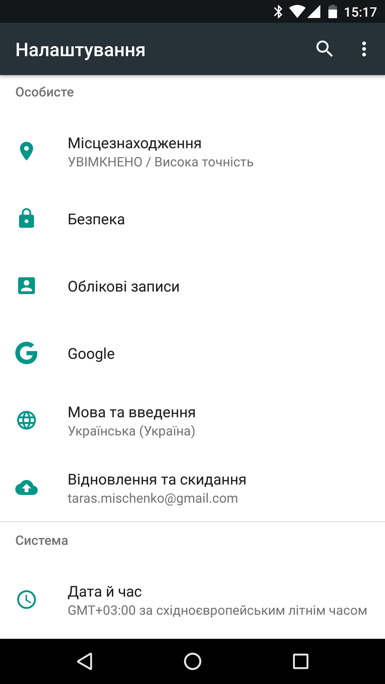 Nougat 7.0 же, в свою очередь, отличается расширением функциональности, улучшением существующих функций и дальнейшим увеличением возможностей Android.
Nougat 7.0 же, в свою очередь, отличается расширением функциональности, улучшением существующих функций и дальнейшим увеличением возможностей Android.
Стоит отметить, что Android 6.0 Marshmallow в основном поддерживала общий вид 5.0 Lollipop, но получила некоторые новые функции, такие как DozeMode, сканер отпечатков пальцев API и гранулярные разрешения. Прошел всего год, и появилась версия 7, которая поддерживает дизайн главного экрана и приложений из предыдущего 6-го дистрибутива, но при этом закладывает фундаментальную основу для всего функционала.
При изучении инструкции к «Андроиду 7 Нуга» можно заметить, что в платформе имеется гораздо больше инноваций, чем кажется на первый взгляд. Появились некоторые новые визуальные функции, которыми можно воспользоваться, чтобы изменить меню настроек и область уведомлений.
Режим экрана
В первую очередь инструкция к «Андроиду 7» на русском языке актуальна для новых настроек дисплея. Nougat предоставляет режим с разделенным экраном для Android. Сплит-экран работает как в портретном, так и в ландшафтном режимах, причем два окна изменяются и настраиваются только в портретном. Разработчики приложений могут устанавливать свой собственный минимальный размер и пропорции окна, но в ландшафтном отображении будет отображаться неизменный стандарт 50/50.
Сплит-экран работает как в портретном, так и в ландшафтном режимах, причем два окна изменяются и настраиваются только в портретном. Разработчики приложений могут устанавливать свой собственный минимальный размер и пропорции окна, но в ландшафтном отображении будет отображаться неизменный стандарт 50/50.
Режим разделения экрана можно активировать, нажав кнопку «Обзор приложений» и выбрав «Последние». Его также можно включить, нажимая ярлык в панели выбора приложений и перетаскивая его в верхнюю часть экрана. Вы даже можете активировать действие жестов, чтобы он запускался при прокрутке вверх по кнопке обзора.
В этой настройке первое приложение появится в верхнем окне (или слева, если вы находитесь в ландшафтном режиме), и вы сможете выбрать вторую программу из перечня, который будет отображаться автоматически. Или же, когда в дополнительном окне отображается какой-либо сервис, вы можете нажать «Домой», чтобы параллельно запустить другое приложение с вашего домашнего экрана.
Быстрое переключение между программами
Представляя инструкцию к «Андроиду 7» на русском, нельзя обойти вниманием и это обновление. Быстрое переключение — это просто перетасовка между двумя последними используемыми приложениями. Оно работает в общесистемном режиме, поэтому вы можете быстро переключаться всякий раз, когда находитесь в и вы также можете использовать его во вторичном окне режима разделения экрана. Просто дважды нажмите кнопку обзора приложения, и вы переключитесь между двумя своими последними программами в дополнительном окне.
Наличие быстрого переключения — это, возможно, любимая многими функция Nougat. Она означает, что вы можете выполнять тройную задачу в многооконном режиме. Например, вы можете смотреть видеоролик YouTube в верхнем окне и быстро переключаться между двумя социальными сетями внизу. Или же вы можете просматривать электронную почту в верхней панели, одновременно переключаясь между приложением примечания и веб-страницей в нижнем окне. Это действительно выглядит потрясающе.
Выход из режима с разделенным экраном также достаточно прост: перетащите черный разделитель в нижнюю часть экрана или полностью переместите открытое приложение вверх. Кроме того, вы можете снова нажать кнопку обзора приложения, и оно будет отображаться в полноэкранном режиме.
Область уведомлений
Однако не все в «Нуге» так запутано. Некоторые новые функции простые и интуитивно понятные, что подтверждает инструкция к «Андроиду 7» для чайников.
Области уведомлений в этой версии платформы получили небольшое усовершенствование, устранив карты Google. Вы получаете больше информации и меньше потраченного впустую места. Аналогично связанные уведомления и быстрый ответ настолько полезны, что удивительно, как они не появились в Android до сих пор.
Быстрый ответ — это просто возможность ответить на сообщение непосредственно из его уведомления, не открывая приложение полностью. Это фантастическая функция, которая сэкономит вам много времени и избавит вас от бесконечного переключения программ.
Кроме того, быстрые действия выходят за рамки простого ответа: вы также можете копировать, удалять, архивировать и совершать другие действия непосредственно из уведомлений. Однако не все приложения поддерживают эту функцию.
Система UI Tuner
Для пользователей, которые предпочитают «скользящую шкалу» уведомлений приложений из предварительного просмотра, доступен режим System UI Tuner, включаемый с помощью элементов управления уведомлением Power. Инструкция пользователя «Андроид», направленная на его включение, выглядит следующим образом.
Чтобы добавить System UI Tuner в меню «Настройки», просто нажмите и удерживайте значок шестеренки в «Быстрых настройках», пока он не начнет вращаться и ваше устройство не завибрирует. Теперь вы найдете его в нижней части этого меню. Данный режим также содержит переключатель для разметки экрана и значков в
Настраиваемые быстрые настройки
Быстрые настройки в «Андроиде Нуга» также были обновлены. Вы получаете удобный список из пяти переключателей в верхней части меню уведомлений. Вы можете отредактировать порядок этого списка, чтобы выбрать только самые важные ярлыки. Маленькая стрелка с правой стороны приведет вас к полной странице подменю «Быстрые настройки», к которой вы также можете получить доступ жестом, проведя двумя пальцами вниз от верхней части экрана).
Вы можете отредактировать порядок этого списка, чтобы выбрать только самые важные ярлыки. Маленькая стрелка с правой стороны приведет вас к полной странице подменю «Быстрые настройки», к которой вы также можете получить доступ жестом, проведя двумя пальцами вниз от верхней части экрана).
В этой версии «Андроида» также есть несколько страниц плиток. Некоторые из них мгновенно включают или отключают определенную настройку, например фонарик, режим «Не беспокоить» и «Местоположение». Другие элементы, такие как Bluetooth и Wi-Fi, можно включить при помощи доступа к мини-меню прямо в плитке «Быстрые настройки».
Длительное нажатие на вышеуказанную плитку приведет вас к экрану полного меню настроек. В нем вы можете нажать кнопку «Редактировать» в правом нижнем углу, чтобы переставить плитки или заменить их другими. Список дополнительных опций невелик: Cast, DataSaver, Invertcolors и Hotspot. Однако разработчики теперь могут создавать пользовательские плитки QuickSettings для своих приложений, что, безусловно, сделает выбор шире в ближайшие месяцы.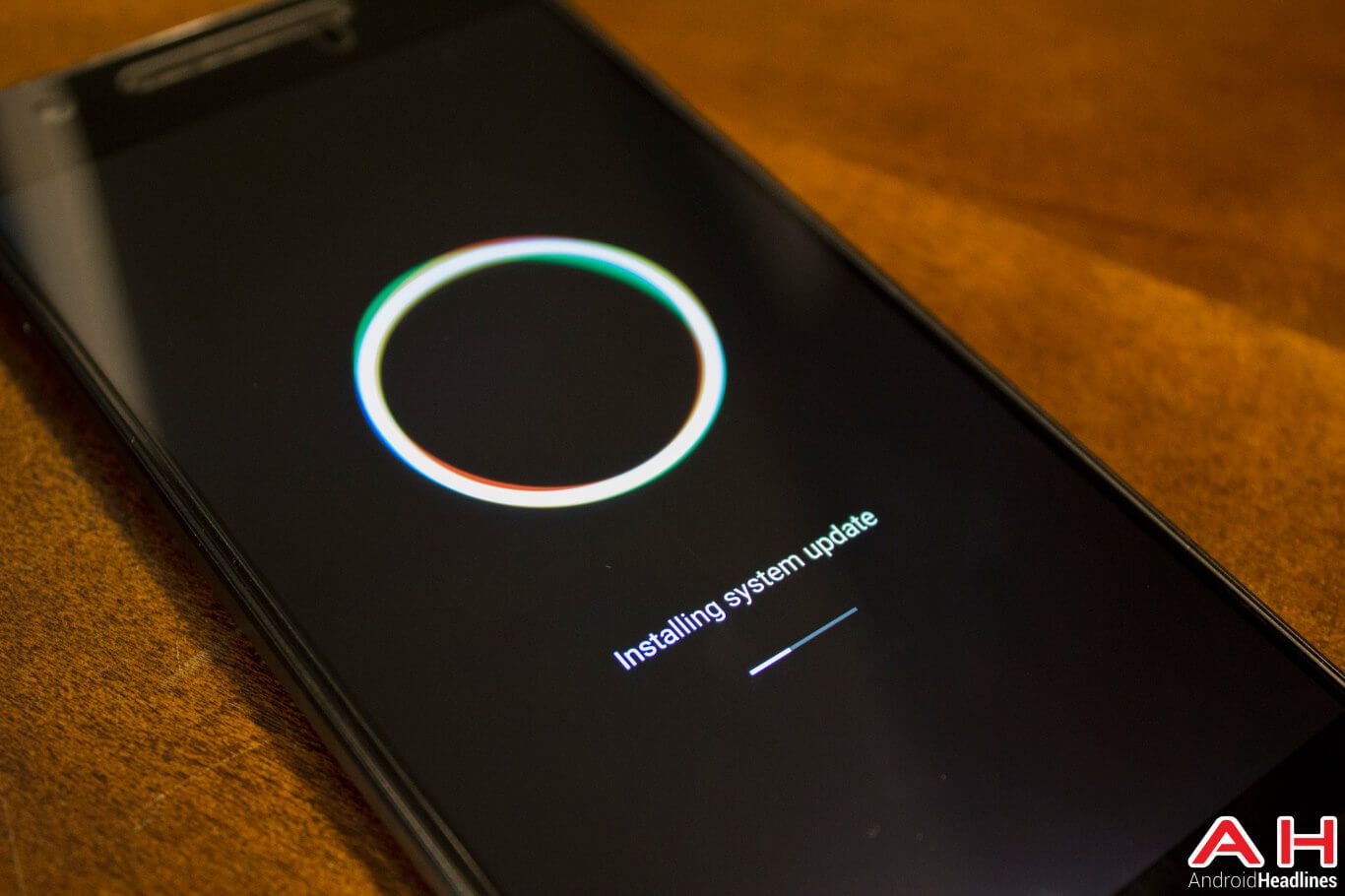
Многоязыковая поддержка и обои
Полезные функции Android 7.0 затронули и языковую поддержку. Теперь Nougat позволяет вам устанавливать несколько локальных языков, а также основной и дополнительный и легко переключаться между ними. Это является огромным преимуществом для двуязычных пользователей Android и частых путешественников.
Различные скины, любезно предоставленные Unicode 9, позволят вам установить любое изображение в качестве как обоев рабочего стола, так и заставки для При этом возможно разместить одну и ту же картинку в обеих настройках.
Оптимизация платформы
Обзор «Андроида 7.0 Nougat» подтверждает, что система не просто усложнилась по сравнению с предыдущими версиями. Большая работа была направлена на ускорение развития платформы. Разработчиками были внесены большие изменения: от оптимизации Chrome до появления GoogleFiber и проекта доставки дронов Wing.
Меню настроек переконфигурировано в Android 7.0, причем двумя основными изменениями являются добавление многослойного меню слева и наличие подробной информации под каждым заголовком раздела настроек. Первое из них уже знакомо пользователям: это тот же механизм, с которым вы привыкли обращаться к Google Now и к навигационному поиску во многих приложениях Google.
Первое из них уже знакомо пользователям: это тот же механизм, с которым вы привыкли обращаться к Google Now и к навигационному поиску во многих приложениях Google.
Хотя вы можете получить к нему доступ в любое время, как только вы попадете в подменю «Настройки», теперь вы увидите новый значок в левом верхнем углу, который заменяет кнопку «Назад». Нажмите на него (или проведите пальцем по левому краю), и вы можете сразу перейти к любой другой части меню настроек, не нажимая повторно стрелку назад.
Даже если вы не видите этот значок, например в разделе «Дополнительные параметры Wi-Fi» или на главной странице, вы все равно можете провести пальцем слева. Это удобная функция «быстрого выхода», даже если она вряд ли будет использоваться часто.
Инструкция к «Андроиду 7»: главная страница
Основная информация, содержащаяся в каждом разделе настроек, теперь отображается на главной странице. Вы сразу узнаете, к какой сети Wi-Fi или к какому устройству Bluetooth вы подключены, сколько приложений вы установили, какой объем хранилища данных вы использовали и какое время еще сможет работать ваш аккумулятор.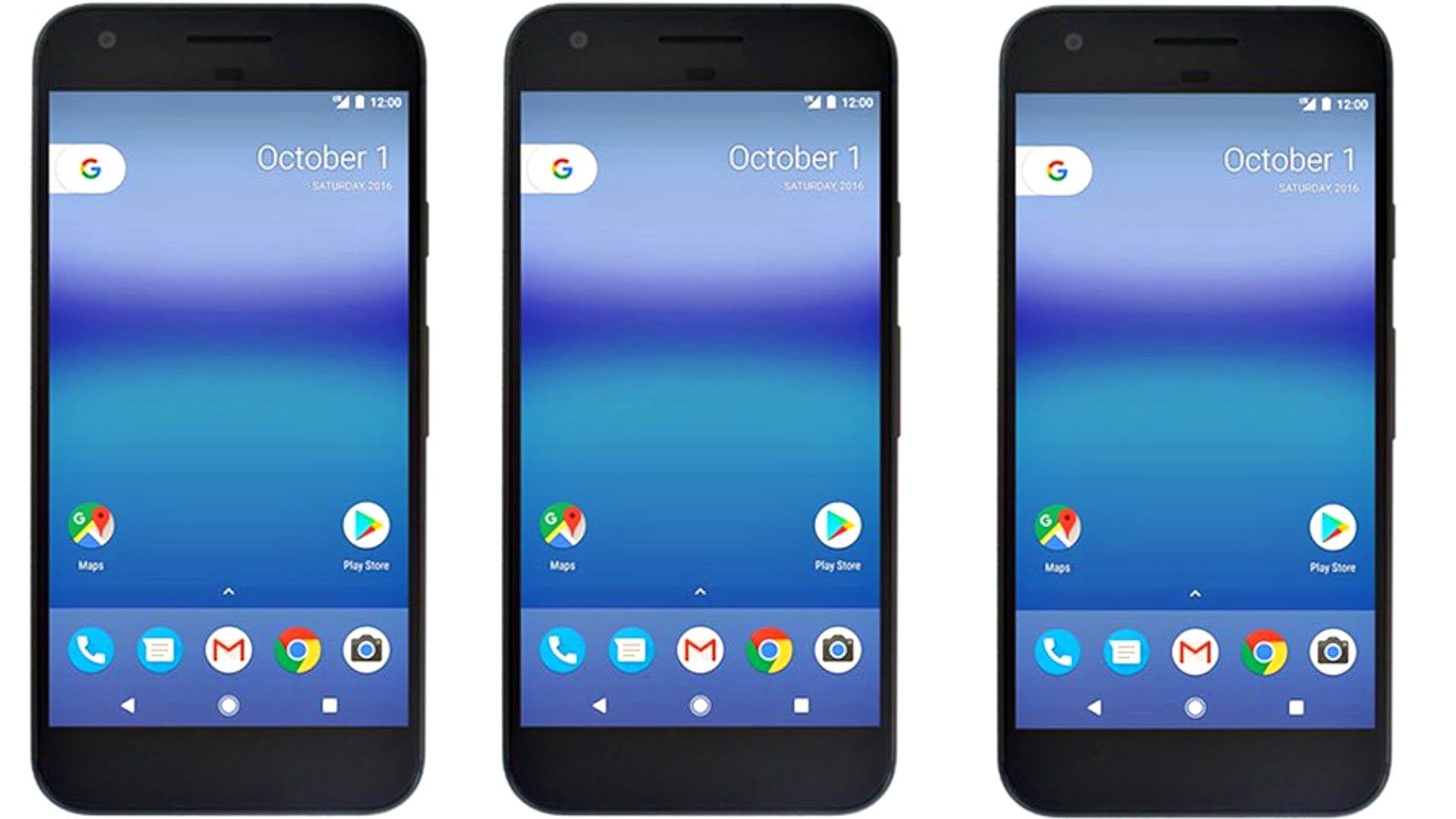 Возможно, это незначительное дополнение, но оно дает вам важную экономию времени.
Возможно, это незначительное дополнение, но оно дает вам важную экономию времени.
В верхней части меню «Настройки» есть новая область «Предложения», в которой вы будете периодически просматривать сообщения от системы Android о самых разных данных. Получая напоминания использовать голосовой поиск, зарегистрировать отпечаток пальца, добавить учетные записи электронной почты или изменить обои, вы можете выполнять эти действия или игнорировать предложения по своему усмотрению.
Когда вы включите режим Do Not Disturb (или несколько других параметров, таких как FlightMode), вы увидите постоянное напоминание в верхней части меню настроек, в котором вы также можете отключить его. Встроенный содержащийся в Storage > Explore, теперь слегка перекодирован и использует мозаичный макет вместо списка, представленного в Android 6.0 Marshmallow.
В Nougat, когда вы переходите на страницу сведений о приложении, которое вы установили самостоятельно, вы сможете узнать, загружено оно из Google Play или стороннего источника. Это, вероятно, не имеет большого значения для большинства пользователей, но это поможет при устранении системных ошибок или отсутствии обновлений.
Это, вероятно, не имеет большого значения для большинства пользователей, но это поможет при устранении системных ошибок или отсутствии обновлений.
Звуки и уведомления теперь имеют свои собственные выделенные области настроек, и вы можете установить свой телефон в режим «Полная тишина» с помощью переключателя «Не беспокоить» в быстрых настройках (но не с помощью кнопки регулировки громкости).
Do Not Disturb
Режим «Не беспокоить» был одной из самых сложных реализаций полезной функции в Android. Настройки Do Not Disturb позволяют вам выбирать варианты: «Полная тишина», «Только сигналы тревоги» и «Приоритет», а также устанавливать исключения. С помощью последних вы можете разрешить определенные уведомления, включить режим «Не беспокоить» в течение заданного периода времени или на неопределенный срок, создавать автоматические правила для выходных, вечеров или часов работы, а также блокировать экранные всплывающие окна.
Сохранение данных
Data Saver — это не совсем новая опция, но благодаря ей вы можете существенно усовершенствовать управление гаджетом. Эта функция позволяет запретить доступ в Интернет для фоновых приложений, когда вы подключены к сотовым данным. Вы также получите большое напоминание в верхней части меню «Настройки», когда функция «Экономия данных» будет включена.
Эта функция позволяет запретить доступ в Интернет для фоновых приложений, когда вы подключены к сотовым данным. Вы также получите большое напоминание в верхней части меню «Настройки», когда функция «Экономия данных» будет включена.
Включение функции экономии, доступной как для переключения быстрых настроек, так и для области данных в настройках, ограничит синхронизацию фона при подключении к Wi-Fi. Разумеется, вы можете использовать белый список любых приложений, для которых вы хотите иметь неограниченный доступ к сети (например, электронную почту или WhatsApp), даже если включен DataSaver.
Бесшовные обновления
Android Nougat также представляет концепцию обновлений по умолчанию. Это означает, что новые данные для «Андроида 7» будут загружаться в и сохраняться в другом системном разделе.
После того как обновление будет загружено, при следующем запуске вашего телефона система переключит разделы, и вы мгновенно получите новые настройки, не выполняя обычный процесс загрузки, перезагрузки и установки.![]()
Изменения в последних приложениях
Недавнее меню приложений также было слегка изменено в Android 7.0. Сама система «Андроид» теперь может удалять из списка давно неиспользуемые сервисы.
Удобная кнопка «Очистить все» добавлена в самую верхнюю часть стека карт, чтобы вы могли очистить беспорядок и сообщить системе, что она может закрыть любые связанные процессы приложений.
Полезное для разработчиков
Инструкцию к «Андроиду 7» можно завершить кратким описанием узкоспециальных дополнений. Nougat официально добавляет поддержку режима API Vulkan, который обещает быструю, плавную и лучшую визуализацию игровой графики.
Разработчики игр могут просто выбирать для более высокой производительности и сложности Vulkan или же придерживаться более простого в использовании, но менее интенсивного стандарта OpenGL.
Android Nougat также поддерживает Java 8. Данный язык на практике актуален только для разработчиков, поэтому для большинства пользователей его обновление пройдет незамеченным.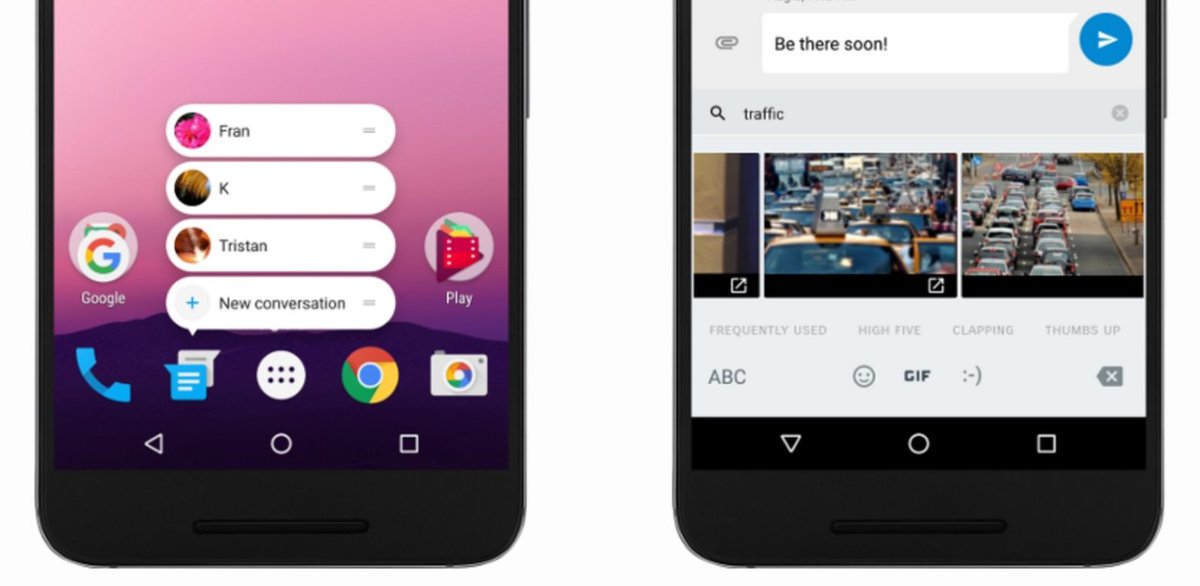
Сегодня Google представила Android 7.1 Developer Preview. Новая предварительная версия будет доступна в этом месяце для смартфонов Nexus 5X, 6P, а также для планшета Pixel C. Другие устройства получат Developer Preview немного позднее. Google представляет несколько основных функций Android 7.1. Для разработчиков доступен полный список изменений.
Что нового в Android 7.1?
- Режим Daydream VR. Daydream VR анонсировали еще на Google I/O 2016, но появится режим виртуальной реальности только с Android 7.1. Пока что только для смартфонов .
- App shortcuts API. После многочисленных утечек Google официально представили «ярлыки для приложений». Ярлыки позволяют производить основные действия с приложением еще до его запуска. Вы можете создать до 5 ярлыков для одного приложения.
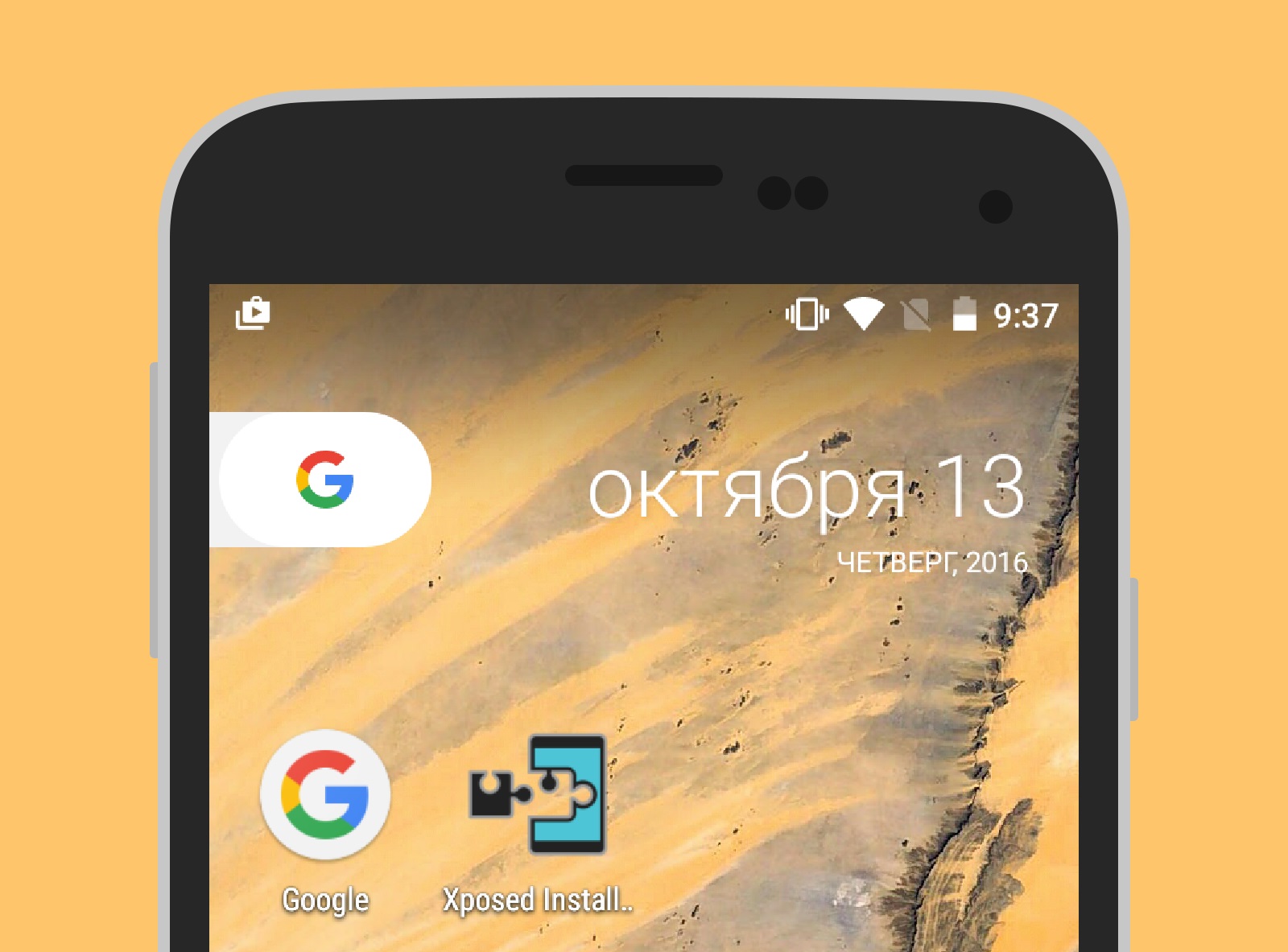 Расширяет виды контента, которые пользователи могут вводить с помощью клавиатуры. Позволяет использовать стикеры, gif-изображения и много другое прямо из вашей клавиатуры. Приложения могут «сказать», какой тип контента они принимают, а клавиатура может предоставить этот контент пользователю.
Расширяет виды контента, которые пользователи могут вводить с помощью клавиатуры. Позволяет использовать стикеры, gif-изображения и много другое прямо из вашей клавиатуры. Приложения могут «сказать», какой тип контента они принимают, а клавиатура может предоставить этот контент пользователю.Финальный релиз
Так же, как и в прошлый раз, вы можете получать обновления «по воздуху» с помощью программы Android Beta . Первая сборка Developer Preview будет доступна позднее в этом месяце. Google рассчитывает, что в начале декабря выйдет финальная версия Android 7.1.Google Pixel и Pixel XL получат Android 7.1 «из коробки». Обновление будет доступно для всех устройств, которые официально получили Android 7.0, а это:
- Nexus 6;
- Nexus 5X;
- Nexus 6P;
- Nexus 9;
- Nexus Player;
- Google Pixel C.

Андроид: инструкция по применению
История одной из самый известный мобильных платформ начинается в далеком 2003 году. Однако многие ошибочно полагают, что старт этого гиганта приходится на 2008 год, когда в мир была выпущена первая версия 1.0. На самом же деле, шестеренки огромного механизма закрутились на 5 лет раньше, в момент, когда Энди Рубин и его друзья решили реализовать собственную мобильную операционную систему. Именно тогда они и зарегистрировали компанию под названием Android Inc.
Однако прежде, чем создать саму операционку, разработчики сосредоточили свое внимание на устройствах, которые бы могли на них работать. Коммуникаторы должны были поддерживать технологию GPS, подстраиваться под потребности пользователя и постоянно быть вместе с ними. Но, существовавшие на тот момент мобильные телефоны, навряд ли могли справиться в поставленной задачей.
В результате, мало известный стартап, который не приносил никакого дохода, так и не получил необходимых инвестиций, в результате чего уже в 2005 году, основатели компании полностью потратили весь бюджет на исследования. И, на этом история одной из лучших ОС могла бы закончиться, но компания заприметили в Google, который и купил ее всего через несколько месяцев после банкротства. С этого момента начинается современная история мобильной платформы, и именно тогда появилась первая подробная инструкция Android.
И, на этом история одной из лучших ОС могла бы закончиться, но компания заприметили в Google, который и купил ее всего через несколько месяцев после банкротства. С этого момента начинается современная история мобильной платформы, и именно тогда появилась первая подробная инструкция Android.
Первая рабочая версия операционной системы официально вышла 23 сентября 2008 года, и Android инструкция пользователя, а также сама система были полностью бесплатными, так как изначально были задуманы как открытая платформа. В нашей стране Андроид руководство пользователя на русском стало доступно уже спустя несколько месяцев. Далее система начинает стремительно развиваться и обрастать новыми возможностями и функциями.
Преимущества Android
Сегодня пользователи разделились на два лагеря: приверженцы Android и iOS. Обе системы являются удобными, но при этом разительно отличаются. Понять разницу достаточно просто, если скачать бесплатно инструкцию Андроид и iOS.
Так, ознакомившись с Android руководство пользователя на русском, можно сразу сделать вывод, что это полностью открытая и бесплатная операционная система.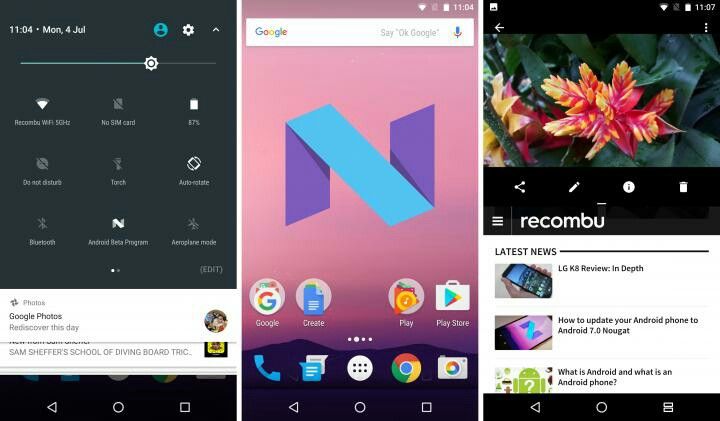 Пользователю не нужно докупать какие-либо программы и приложения для того, чтобы работать с любимыми гаджетами.
Пользователю не нужно докупать какие-либо программы и приложения для того, чтобы работать с любимыми гаджетами.
Еще один неоспоримый плюс – это возможность полной персонализации под пользователя. Каждый владелец девайса на этой ОС, может с легкостью настроить ее индивидуально. Изменить можно все – экран блокировки, расположение ярлыков и виджетов, добавлять новые иконки и много других возможностей.
Многие отмечают удобство поддержки сразу нескольких пользовательских аккаунтов. Это позволяет работать с планшетами и смартфонами сразу нескольким людям. К примеру, можно создать учетную запись ребенка и установить ограниченный доступ к приложениям. Узнать об этом и многом другом можно прямо сейчас, если скачать инструкцию Андроид.
К минусам же можно отнести тот факт, что большинство производителей мобильной техники создают собственный фреймы с уникальным дизайном и функциями, что значительно меняет изначальное ядро системы. Очень часто такие «новшества», становятся причиной некорректной работы операционки.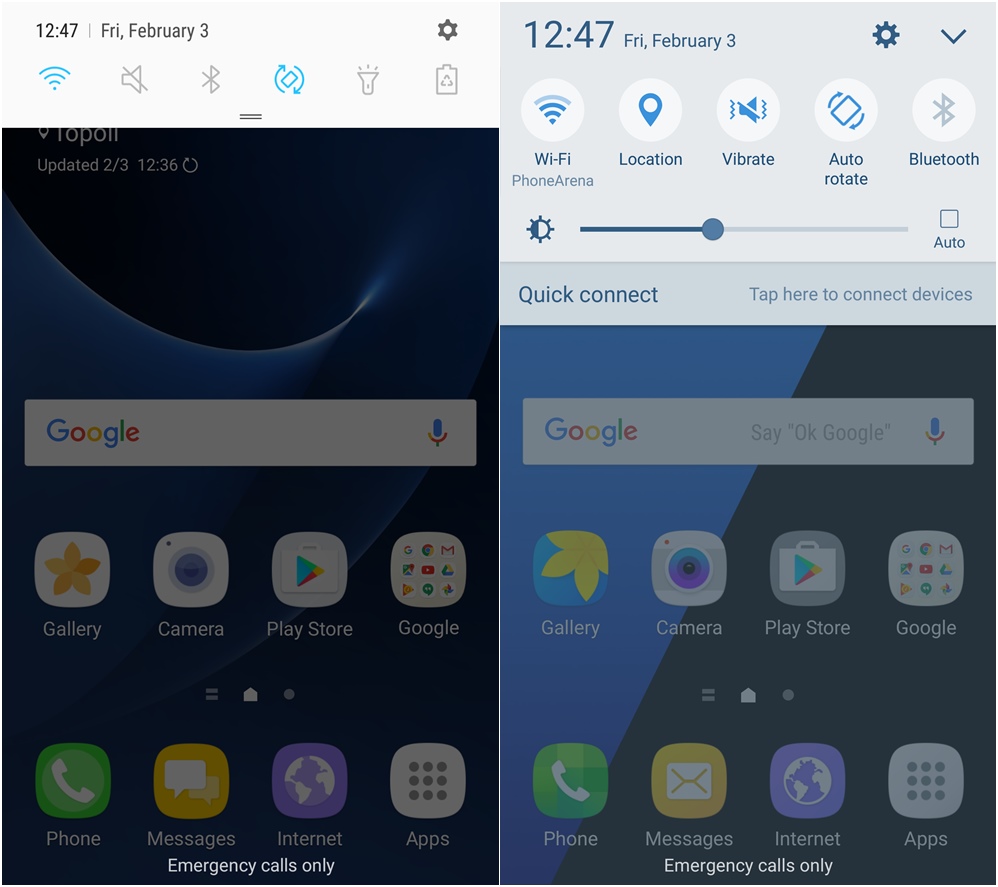 Но, если пользователь хочет работать с «чистым» Андроидом, сегодня можно купить смартфоны из линейки Nexus или Pixel, которые выпускаются Google совместно с LG, HTC, Samsung и другими известными компаниями.
Но, если пользователь хочет работать с «чистым» Андроидом, сегодня можно купить смартфоны из линейки Nexus или Pixel, которые выпускаются Google совместно с LG, HTC, Samsung и другими известными компаниями.
Совершенствование Андроид 7 продолжается, несмотря на выпуск тестовой версии Android O , которая со временем превратится в следующее поколение Android 8.0 . Владельцы устройств Google Nexus и Pixel могут уже сейчас получить выпуск Android 7.1.2 . Вскоре вслед за ними улучшенное ядро Nougat получат и другие смартфоны, включая прошлогодние Samsung Galaxy S7, LG G5 и так далее.
Для чего нужно обновляться до Android 7.1.2?
В целом новая версия Андроид 7 призвана улучшить стабильность прошивки. Разработчики уже исправили некоторые ошибки, добавили несколько новых функций и лишили эксклюзивного статуса у тех, что работали исключительно на топовых смартфонах Pixel .
История разработки Android 7. 1.2 началась ещё 30 января 2017 года , когда Google обновляла Nougat ограниченной серией бета-заплаток для избранных устройств. Последующие два месяца пользователи активно тестировали изменения. Второй предварительный выпуск состоялся 20 марта . И с 3 апреля компания Google завершает цикл длительной подготовки финальной версии очередным релизом.
1.2 началась ещё 30 января 2017 года , когда Google обновляла Nougat ограниченной серией бета-заплаток для избранных устройств. Последующие два месяца пользователи активно тестировали изменения. Второй предварительный выпуск состоялся 20 марта . И с 3 апреля компания Google завершает цикл длительной подготовки финальной версии очередным релизом.
На какие устройства можно скачать обновление Android 7.1.2?
В конечном счёте обновиться до Android 7.1.2 смогут все смартфоны и планшеты, кто получил базовую версию Android 7.0 Nougat . Трудно сказать за всех производителей, поскольку, например, некоторые китайские поставщики порой ограничиваются единственной релизной версией Андроид к запуску коммуникатора в продажу. Подход не вызывает уважения, но такое случается сплошь и рядом. Брендовые же аппараты с актуальной версией платформы могут смело ожидать обновление Android 7.1.2 .
Список устройств, что уже сейчас могут обновиться до Android 7. 1.2:
1.2:
Google Pixel;
Google Pixel XL;
LG Nexus 5X;
Huawei Nexus 6P;
Google Nexus Player;
Google Pixel C.
К сожалению, нет никакой информации о более старых смартфонах линейки Nexus . Например, предполагается, что для Nexus 5 и Nexus 6 обновление Android 7.1.1 окажется последним. Google лишь обещает выпускать к ним патчи безопасности каждый месяц.
Что нового в обновлении Android 7.1.2?
Из всего того, что нового приносит Андроид 7.1.2 , большая часть изменений касается устранения давно назревших ошибок и недоработок. Даже на официальном уровне Google называет обновление Android 7.1.2 «основанным на доработках».
В Android 7.1.2 исправлены многие неприятные особенности оригинальной Android 7.0 Nougat и Android 7.1.1:
Различные проблемы с Bluetooth;
Подтормаживания интерфейса;
Сложности с переадресацией;
Нестабильный приём сигнала;
Вылеты приложений;
Проблемы с вибрацией;
Чёрный экран при входящем звонке;
Неработающий звук и уведомления;
Зависание блокировки экрана;
Появление эха при громкой связи;
«застревание» Wi-Fi;
Задержки в работе некоторых функций;
Искажения звука.
На самом деле список известных проблем с Android 7.0 и Android 7.1.1 куда больше этого и зачастую привязан к конкретным устройствам Google . Многие вопросы возникают у пользователей новых смартфонов Pixel и Pixel XL . Нередко ошибки проявляются на Nexus 5X и Nexus 6P . Где-то они имеют схожий характер, где-то сильно разнятся.
Основные изменения в Android 7.1.2:
1. Повышена общая производительность и стабильность.
2. Ускорено срабатывание сенсора отпечатков пальцев.
3. Исправления и улучшения в работе аудио (прерывистый звук на большой громкости).
4. Теперь связь Bluetooth стабильна всегда.
5. Исправления в работе уведомлений о состоянии батареи.
6. Устранение розового пятна в камерах на некоторых устройствах.
7. Новый Pixel Launcher в Pixel C и некоторые функции от флагманских смартфонов.
8. Множество улучшений в интерфейсе планшетов на базе Android 7. 1.2.
1.2.
Как скачать Android 7.1.2 и установить?
Дата релиза Андроид 7.1.2 — 3 апреля 2017 года. Обновление можно получить через «Настройки -> О телефоне (планшете) -> Проверить обновления». Сроки выпуска зависят от производителя устройства.
Наша статья познакомит и поможет всем желающим опробовать преимущества Android 7.0 и 7.1. Официальный выход Android 7.0 (кодовое наименование – Nougat) состоялся 22 августа 2016 года, новая ОС стала доступна для смартфонов Nexus и Pixel, а в данный момент шатко-валко добирается и до других устройств по всему миру.
Как быстро летит время – почти не успеваешь следить за обновлениями. И, конечно, кто-то мог запросто прошляпить выход Android Nougat .
Мало установить новую ОС, ведь в ней еще предстоит разобраться и познакомиться с новыми возможностями. Перед вами несколько практичных рекомендаций, которые помогут узнать поближе многие особенности новой версии Android , не отходя от кассы.
Обращаем внимание, что все написанное здесь относится к Android
7. 0 и 7.1 на устройствах от Google
. Многие производители смартфонов меняют операционную систему на свой лад, добавляя функции и меняя интерфейс. Так что на некоторых гаджетах элементы меню и названия могут отличаться или же вовсе отсутствовать.
0 и 7.1 на устройствах от Google
. Многие производители смартфонов меняют операционную систему на свой лад, добавляя функции и меняя интерфейс. Так что на некоторых гаджетах элементы меню и названия могут отличаться или же вовсе отсутствовать.
Как быстро переключиться между открытыми приложениями в Андроид 7
На Android Nougat переключение между приложениями стало намного проще: жмем два раза по кнопке «Последние приложения» (квадрат справа от кнопки «Домой»), чтобы перемещаться между двумя последними открытыми приложениями (что-то вроде сочетания клавиш Alt +Tab на ПК).
Кстати об этой кнопке, в седьмой версии она получила новую функцию: открываем любое приложение, нажимаем и удерживаем ее или жмем по ней один раз. Отобразятся недавно открытые приложения, выбираем нужное и перетаскиваем его в верхнюю часть экрана. Вот так активируется режим разделения экрана, при котором два открытых приложения занимают по половине экрана. Для возврата к обычному режиму просмотра снова жмем и удерживаем кнопку «Последние приложения».
Как копировать текст
Нужно скопировать текст с одного приложения и вставить в другое? Сделаем это в многооконном режиме. Выделяем нужный текст, затем жмем по нему, удерживаем и перетаскиваем в другое окно. Если само приложение поддерживает эту функцию, текст вставится автоматически.
Малоизвестный факт: с помощью вышеописанного режима можно просматривать одновременно две вкладки браузера, например, Chrome . Открываем новую вкладку в Chrome , жмем и удерживаем кнопку «Последние приложения» и жмем на иконку в виде трех точек (верхний правый угол экрана). Ищем опцию “Перенести в другое окно”.
И еще один прием, связанный с нашей теперь уже любимой кнопкой. Возможно, некоторые уже в курсе, что можно убирать приложения из недавно запущенных, перетаскивая их в левую или правую часть экрана. В новой версии Android
есть опция полной очистки списка недавно закрытых приложений (в одно время многие сторонние производители смартфонов ввели такую опцию в своих версиях Андроид). Мотаем в самое начало списка и находим ее.
Мотаем в самое начало списка и находим ее.
Кнопка домой на Андроид 7.1 покажет наиболее частые действия
На устройстве с Android 7.1 жмем и удерживаем кнопку «Домой». На экране появятся наиболее часто используемые функции на разных приложениях, например, звонок любимому контакту в приложении «Телефон» или открытие новой вкладки в Хроме. (Тем, у кого Android 7.1, но ничего не выходит, можно воспользоваться лаунчером Google Старт.)
Быстрый переход в настройки
Понадобился быстрый переход по системным настройкам? У Nougat имеется меню быстрой навигации. Чтобы найти его, жмем на иконку в виде трех горизонтальных линий в верхнем левом углу.
Для тех, у кого завал в разделе «Приложения»: можно быстро проматывать список, двигая палец вниз по правому краю экрана. Появится интерфейс быстрой прокрутки.
Как настроить и что можно увидеть в панели быстрых настроек Андроид 7
Панель быстрых настроек на Nougat
претерпела несколько малозаметных, но важных нововведений. Первое: если провести по экрану сверху вниз, появится несколько ярлыков для быстрого доступа к разным параметрам, таким как , и «Режим полета». Также к каждому прилагается переключатель для быстрого включения и выключения той или иной функции.
Первое: если провести по экрану сверху вниз, появится несколько ярлыков для быстрого доступа к разным параметрам, таким как , и «Режим полета». Также к каждому прилагается переключатель для быстрого включения и выключения той или иной функции.
Если, находясь на главном экране, провести сверху вниз дважды или двумя пальцами, откроется расширенный перечень доступных инструментов, где при нажатии на любую из иконок открываются дополнительные настройки (если они имеются у выбранной функции).
Во всех разделах панели быстрых настроек, по долгому нажатию на любую из иконок происходит переход в соответствующее окно системных настроек.
Инструменты панели быстрых настроек поддаются полной пользовательской кастомизации. Открываем панель и жмем на кнопку «Изменить», которая должна быть в нижнем правом углу либо на карандаш в верхней правой части экрана. Эта опция позволяет перемещать, добавлять и убирать значки с панели.
Настройки первых шести значков с панели быстрых настроек отобразятся, если вызвать краткий вид так называемой «шторки» (провести на главном экране сверху вниз один раз).
Режим “на работе”
Если вы пользуетесь гаджетом на рабочем месте, поищите в панели быстрых настроек пункт Режим «На работе». Он переключает между рабочим профилем пользователя, где параметры и приложения установлены для рабочих целей, и личным с пользовательскими приложениями.
На панель быстрых настроек можно добавлять дополнительные инструменты при помощи сторонних приложений. Например, используяWeather Quick Settings , можно добавить небольшую плитку погоды, а Ringer Modes позволит сменить звуковой режим гаджета в одной касание.
Ночной режим на Андроид 7
Android 7.1 поддерживает новый ночной режим, который доступен только на некоторых моделях. Если вам повезло, в панели быстрых настроек вы найдете функцию «Ночной режим». Она облегчает чтение с экрана ночью.
Кроме того, можно сделать так, чтобы эта функция при необходимости включалась автоматически. В меню «Настройки» открываем раздел «Экран», ищем «Ночной режим», жмем по надписи «Включать автоматически» и выбираем опцию либо «В темное время суток», либо «Пользовательское расписание».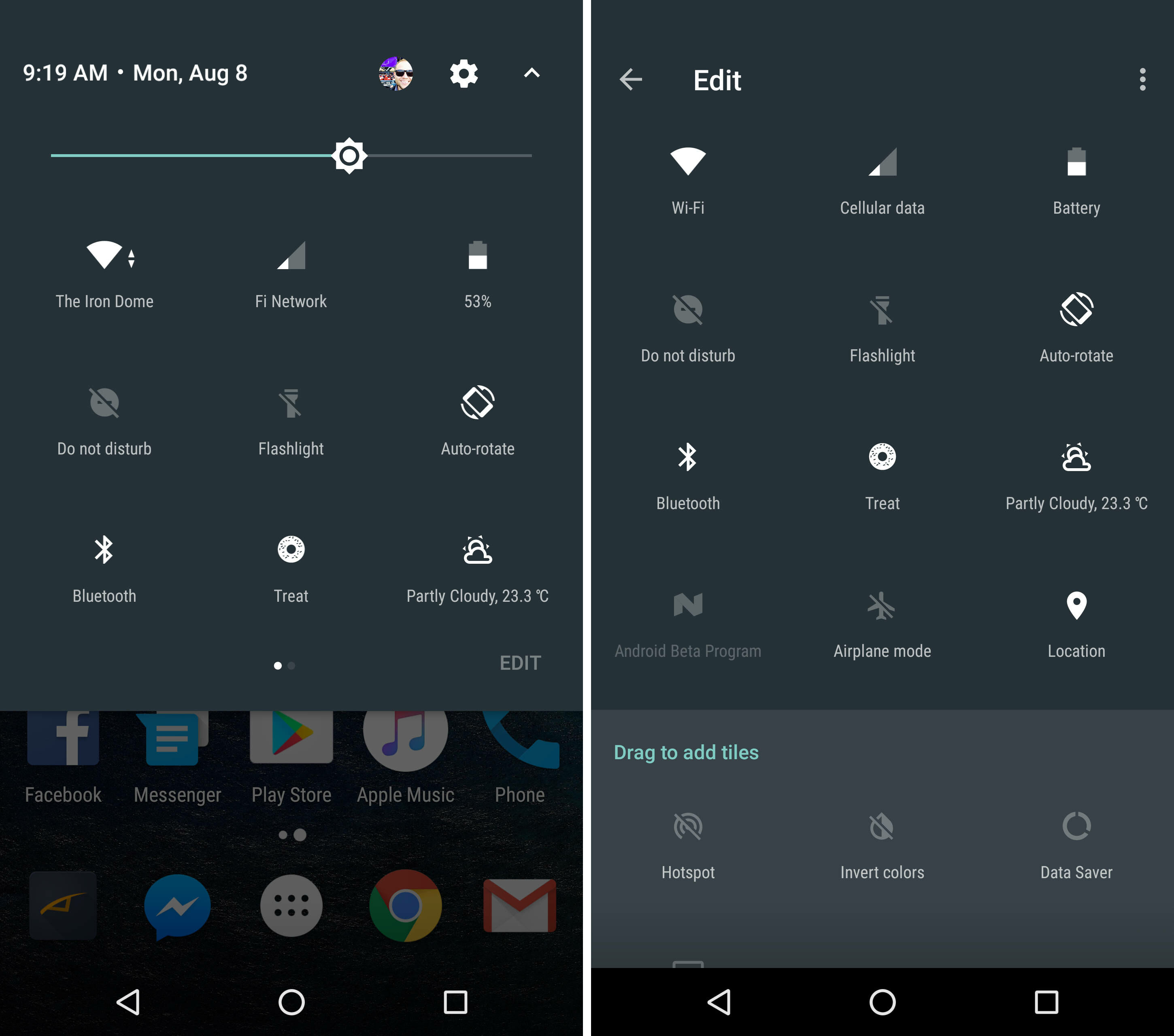 (Несложно догадаться, что эта настройка будет только на том устройстве, где имеется «Ночной режим»).
(Несложно догадаться, что эта настройка будет только на том устройстве, где имеется «Ночной режим»).
Уведомления в Андроид 7
Уведомления в седьмой версии мобильной ОС разделены по приложениям, так что, если вам пришло, скажем, три новых сообщения на почту Gmail , уведомление об этом отобразится в своем блоке на панели уведомлений. По нажатию на уведомление открывается мини-блок с более подробной информацией, который можно раскрыть, чтобы получить быстрый доступ к связанным с уведомлением опциям (например, отправить в архив или ответить на сообщение).
Какое-то приложение слишком часто шлет уведомления? Жмем и удерживаем любое из его уведомлений (или слегка сдвигаем его вправо или влево и жмем на появившуюся шестеренку). Отсюда мы сможем вырубить звук всех последующих уведомлений или вообще отключить их.
Андроидовский режим «Не беспокоить» получил новую полезную функцию на Nougat
: можно поставить беззвучный режим на всю ночь, а утром, когда зазвонит будильник, он сам выключится. Чтобы активировать эту опцию, идем в «Настройки», далее – «Звуки и вибрация», находим пункт «Не беспокоить», выбираем «Автоматические правила». Добавляем новое правило, жмем по строчке «Время» и вводим любое имя. Устанавливаем дни и время, когда гаджет будет находиться в беззвучном режиме. В разделе «Не беспокоить» должно быть выбрано или «Только будильник», или «Только важные», также не забываем включить опцию «Следующий сигнал переопределяет время остановки текущего».
Чтобы активировать эту опцию, идем в «Настройки», далее – «Звуки и вибрация», находим пункт «Не беспокоить», выбираем «Автоматические правила». Добавляем новое правило, жмем по строчке «Время» и вводим любое имя. Устанавливаем дни и время, когда гаджет будет находиться в беззвучном режиме. В разделе «Не беспокоить» должно быть выбрано или «Только будильник», или «Только важные», также не забываем включить опцию «Следующий сигнал переопределяет время остановки текущего».
Дополнительные функции
Хватит щуриться! Специально для тех, у кого проблемы со зрением, Nougat припасла опцию масштабирования. Зайдя в «Экран», ищем опцию «Масштаб изображения на экране».
Хочется сделать слова крупнее, но чтобы все остальное оставалось без изменений? Для этого в разделе «Экран» имеется строчка «Размер шрифта».
Если нужно уменьшить объем потребляемого интернет-трафика, у Nougat
имеется новый Режим экономии трафика, который ограничивает количество исходящих и входящих мобильных данных отдельного приложения (как в фоновом, так и в активном режиме). Направляемся в «Настройки» и переходим в раздел «Передача данных» и жмем по пункту «Экономия трафика».
Направляемся в «Настройки» и переходим в раздел «Передача данных» и жмем по пункту «Экономия трафика».
Несколько системных языков на Андроид
Свободно владеете двумя-тремя языками? На Android 7.0 и 7.1 имеется возможность установить несколько системных языков и без проблем переключаться между ними. Зайдя в раздел «Язык и ввод» в системных настройках, жмем по пункту «Языки», где сможем пополнить список новыми языками.
Медицинская карта в телефоне
Для экстренных случаев в седьмую версию Андроид добавили своеобразную медицинскую карту, в которой, помимо всего прочего, указываются контакты для связи на случай ЧП (будут отображаться на заблокированном экране) и группа крови. Чтобы ввести эти данные, в меню настроек жмем по пункту «Пользователи» и видим строчку «Данные для экстренных случаев».
Теперь можно менять голос системы таким образом, что он будет рычать или пищать (забавно послушать и тот и другой). Идем в «Настройки», далее – «Спец. Возможности» и жмем по опции «Синтез речи», где сможем задать высоту голоса.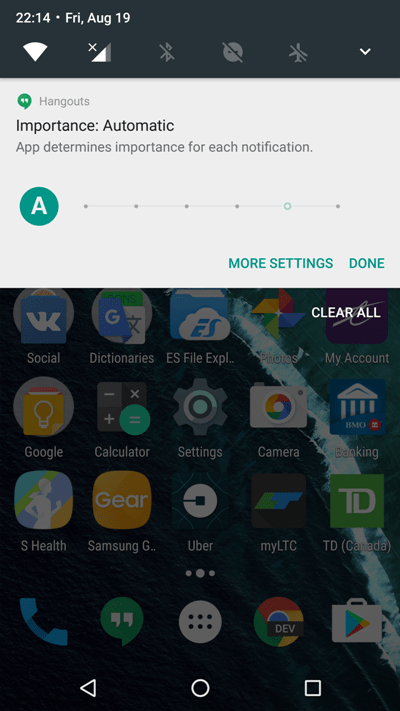
Бывало ли у вас такое, что вы вставили в ухо один наушник, но хотите слышать звук обоих каналов? На этот случай в разделе «Спец. Возможности» есть опция «Моно звук».
Скрытый функционал Андроид 7
Тем, кому понадобилось пройтись по памяти смартфона, переместить или скопировать файлы, обязательно стоит опробовать улучшенный диспетчер файлов. Открыв «настройки», идем в раздел « », в самом низу находим опцию «Проводник». Это и есть диспетчер файлов.
Хочется поэкспериментировать? Заходим в панель быстрых настроек, долгим нажатием на иконку шестеренки в правом верхнем углу экрана разблокируем скрытые параметры System UI Tuner . После этого в меню настройки в самом конце списка должна появиться новая строчка «System UI Tuner ». Здесь ждут своего часа различные пользовательские настройки, например, вид статусной строки и управление разными типами уведомлений.
Когда выйдет андроид 7 1. Обзор Android Nougat — все секреты, фишки и новые функции. Новые улучшенные уведомления
Вместе с ежемесячным обновлением безопасности Android в начале декабря разработчики Google выкатили новую версию операционной системы для устройств поискового гиганта.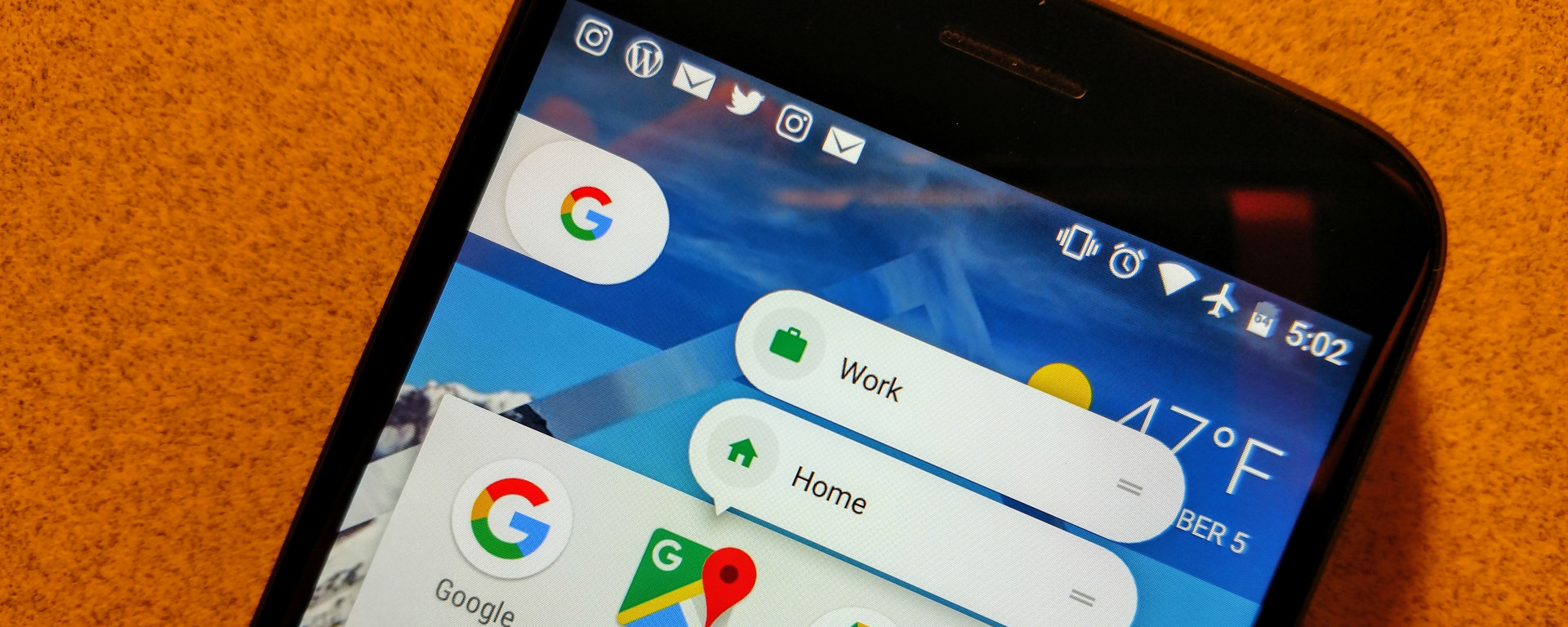 Стабильная сборка Android 7.1.1 Nougat принесет на устройства Nexus некоторые функции смартфонов Pixel, хотя к Google Ассистенту это не относится (русский язык он все равно не поддерживает).
Стабильная сборка Android 7.1.1 Nougat принесет на устройства Nexus некоторые функции смартфонов Pixel, хотя к Google Ассистенту это не относится (русский язык он все равно не поддерживает).
Что нового в Android 7.1.1 Nougat
Кроме 40 закрытых уязвимостей изменений в операционной системе немного. На Nexus теперь появились ярлыки быстрого доступа, вызываемые по долгому нажатию на иконку приложения. Клавиатура получила встроенный поиск картинок и GIF-анимаций, которые можно сразу отправлять собеседнику при переписке в мессенджерах. Компания добавила новые смайлики, в основном это эмодзи мужских и женских профессий. Обновление также направлено на повышение стабильности и производительности работы системы. Смартфоны Pixel теперь поддерживают пробуждение экрана по двойному тапу и показ уведомлений, когда пользователь берет устройство в руку. Раньше эти жесты были доступны только в канадской версии.
Какие смартфоны получат обновление
Android 7.1.1 Nougat доступен для Pixel, Pixel XL, Pixel C, Nexus 6P, Nexus 5X, Nexus 9 и Nexus Player. По словам разработчиков, Nexus 6 и General Mobile 4G (Android One) также получат новую версию ОС, но позже. Обновление прилетит по воздуху в течение ближайших недель. Чтобы ускорить этот процесс, можно подключиться к программе Android Beta или установить прошивку самостоятельно, скачав файл OTA-обновления на
По словам разработчиков, Nexus 6 и General Mobile 4G (Android One) также получат новую версию ОС, но позже. Обновление прилетит по воздуху в течение ближайших недель. Чтобы ускорить этот процесс, можно подключиться к программе Android Beta или установить прошивку самостоятельно, скачав файл OTA-обновления на
Ммм… «Нуга»! Что может быть лучше, чем начать новый год с нового «вкуса» для вашего любимого гаджета на Android-платформе?
Финальный крупный релиз Android от Google официально состоялся осенью прошлого года, но вы, как и большинство людей, вероятно, сможете опробовать Nougat, также известный как Android 7, только в 2017. Для своевременного обновления Android нужно быть обладателем одного из выпускаемых Google смартфонов – Nexus или Pixel. На всех остальных устройствах подготовка и обеспечение развёртывания зависят от сторонних производителей. И, как мы убеждаемся снова и снова, это, как правило, происходит достаточно медленно и не всегда успешно.
Итак, вы получили программное обеспечение.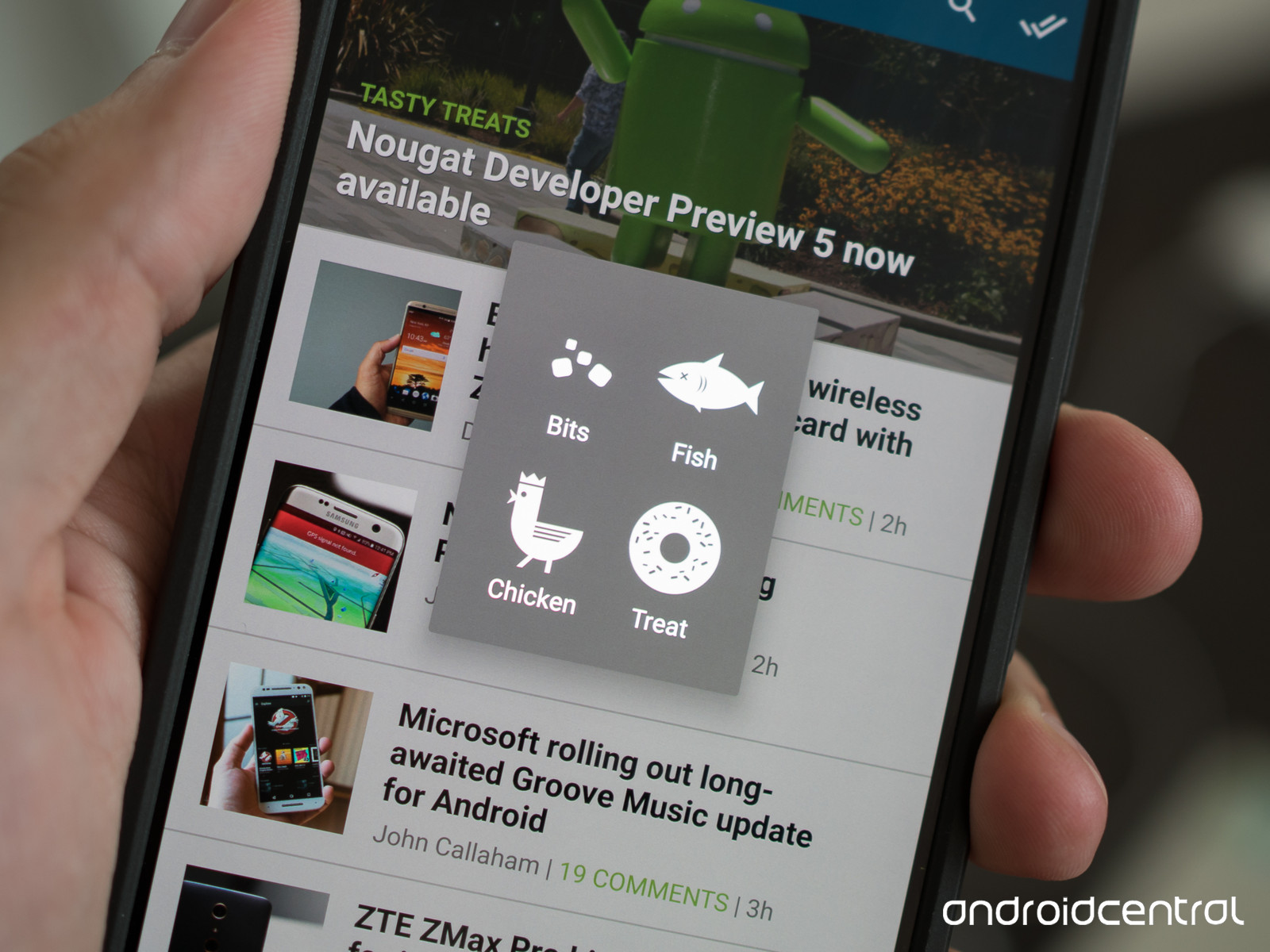 Есть множество способов узнать об этом последнем достижении Google. Мы же предлагаем несколько практических советов, которые помогут вам получить максимальную отдачу от новейших функций Android. Перед вами подборка наиболее интересных нововведений и полезных «фишек» «Нуги».
Есть множество способов узнать об этом последнем достижении Google. Мы же предлагаем несколько практических советов, которые помогут вам получить максимальную отдачу от новейших функций Android. Перед вами подборка наиболее интересных нововведений и полезных «фишек» «Нуги».
Nougat 101
- Nougat позволяет легче, чем когда-либо, перемещаться между приложениями. Просто дважды нажмите «Обзор» на вашем устройстве (значок квадратной формы рядом с кнопкой «Домой»), чтобы переключиться между двумя наиболее часто используемыми вами в данный момент процессами. Расценивайте это как Alt-Tab для Android.
Если уж речь зашла о кнопке «Обзор», то следует упомянуть, что в «Нуге» она получила ещё одну новую функцию – с её помощью можно разделить экран пополам, чтобы просматривать два приложения одновременно. Когда одно приложение у вас открыто, нажмите и удерживайте «Обзор»… Или альтернативный вариант: нажмите на эту кнопку один раз, чтобы просмотреть загруженные приложения, а затем перетащите нужное вам в верхнюю часть экрана, чтобы инициировать разделение экрана. Когда вы захотите вернуться к обычному полноэкранному просмотру приложения, снова нажмите и удерживайте клавишу «Обзор».
Когда вы захотите вернуться к обычному полноэкранному просмотру приложения, снова нажмите и удерживайте клавишу «Обзор».
Хотите скопировать текст из одного приложения в другое, используя режим разделения экрана? Выделите нужный фрагмент, нажмите и удерживайте палец на экране в течение секунды, после чего перетащите копируемый текст в другое окно. Если приложения, которые вы используете, позволяют это, текст будет автоматически вставлен.
Малоизвестный факт: вы можете использовать режим разделённого экрана Nougat для просмотра двух разных вкладок Chrome. Откройте новую вкладку в Chrome, нажмите и удерживайте клавишу «Обзор», а затем тапните значок с тремя точками в правом верхнем углу браузера. Ищите вариант «Переместить в другое окно».
- Ещё один совет, связанный с «Обзором». Вы, наверное, уже знаете, что в последних версиях Android вы можете удалить приложения из списка загруженных, «смахнув» их влево или вправо. Что касается «Нуги», то здесь так же имеется встроенная команда для быстрой очистки этого списка (то, что многие сторонние производители начали с недавних пор реализовывать в своих версиях ОС).
 Переместитесь в верхнюю часть списка команд «Обзора», чтобы найти её.
Переместитесь в верхнюю часть списка команд «Обзора», чтобы найти её.
Если на вашем устройстве установлен Android 7.1, попробуйте нажать и удерживать иконку на главном экране. Это приведёт к тому, что появятся ярлыки для часто используемых функций, таких как вызов избранного абонента в телефонном приложении или открытие новой вкладки в Chrome (если у вас Android 7.1, но сделать этого не получилось, попробуйте установить и использовать Google Now Launcher).
Есть необходимость переходить между разделами в настройках системы? Для этой цели в «Нуге» имеется новое меню с быстрой навигацией. Проведите пальцем от левой части экрана к центру или найдите значок «гамбургер» (три горизонтальные линии) в верхнем левом углу, чтобы открыть это меню.
- Если вы когда-нибудь окажетесь в разделе «Приложения» в настройках вашей системы, воспользуйтесь нашим следующим советом. Вы можете быстро прокрутить список установленных приложений, перемещая палец вниз по самому краю правой части экрана.
 Это приведёт к появлению интерфейса быстрой прокрутки.
Это приведёт к появлению интерфейса быстрой прокрутки.
Быстрые настройки
- Панель быстрых настроек в «Нуге» даёт вам ряд новых возможностей. Свайп вниз от верхней части экрана позволяет увидеть серию иконок быстрого доступа к таким функциям, как Wi-Fi, Bluetooth и «Режим полёта». Нажатие на любую из иконок в этой области приведёт к включению или выключению соответствующей функции.
Проведя вниз от верхней части экрана дважды (или один раз, но двумя пальцами), вы увидите расширенный список больших значков. Нажатие на один из них даст вам доступ к инструментам для управления соответствующей функцией (если такие настройки доступны).
Находясь в любом разделе «Быстрых настроек», вы можете путём долгого нажатия на любую иконку перейти непосредственно к соответствующей области полной настройки системы.
Значки «Быстрых настроек» в «Нуге» полностью настраиваемы. Дважды проведите пальцем вниз от верхней части экрана и тапните команду редактирования – либо слово «Редактировать» в правом нижнем углу экрана, либо значок карандаша в правом верхнем углу. Вы сможете переставлять иконки и добавлять или удалять функции из списка.
Вы сможете переставлять иконки и добавлять или удалять функции из списка.
- При редактировании «Быстрых настроек» обратите особое внимание на иконки, которые вы размещаете на первых шести позициях. Их уменьшенная копия будет отображаться на панели быстрого доступа (открыть такую иконку можно однократным однопальцевым свайпом вниз).
Если вы активно используете смартфон в своей рабочей деятельности, обратите внимание на значок под названием «Режим работы». При нажатии на него произойдёт переключение между рабочим профилем (и связанными с работой приложениями и настройками) и личным профилем, который имеет свои собственные приложения, не имеющие отношения к работе.
Вы можете добавить в «Быстрые настройки» иконки сторонних приложений. Например, «Погода» позволит отображать на панели текущие местные метеоусловия, а «Режимы звонка» дадут вам простой, в одно касание, переключатель звуковых профилей вашего телефона.
Android 7.1 поддерживает новый режим ночной работы, но он доступен только на некоторых устройствах.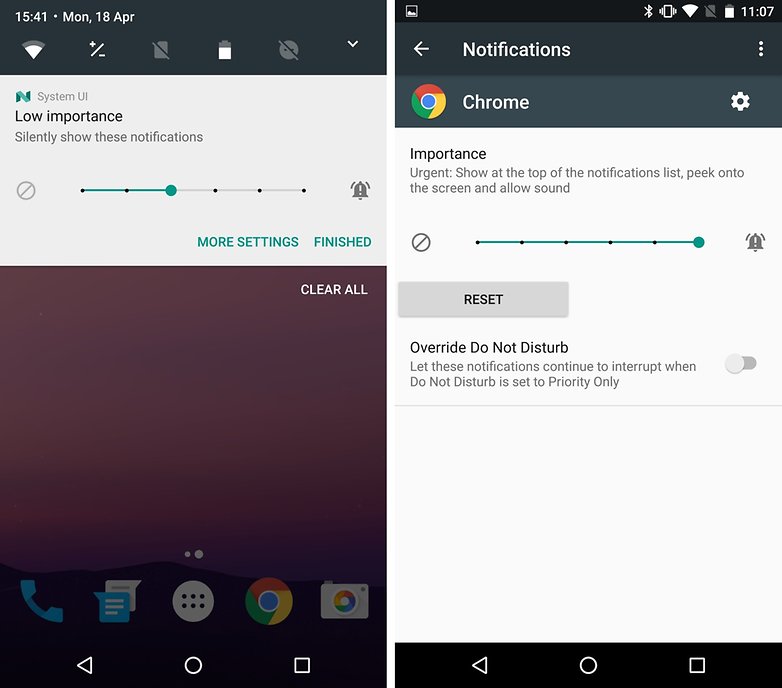 Если ваше устройство такими возможностями обладает, в области «Быстрых настроек» вы увидите значок под названием «Ночная подсветка». Нажав на него, вы сможете изменить контрастность и яркость экрана, чтобы снизить нагрузку на глаза во время работы при тусклом освещении.
Если ваше устройство такими возможностями обладает, в области «Быстрых настроек» вы увидите значок под названием «Ночная подсветка». Нажав на него, вы сможете изменить контрастность и яркость экрана, чтобы снизить нагрузку на глаза во время работы при тусклом освещении.
Используйте иконку «Ночная подсветка» для активации данной функции и настройки параметров в соответствии с собственными потребностями. Просто перейдите в раздел «Дисплей» в настройках системы и нажмите на элемент с надписью «Ночная подсветка», а затем выберите «Автоматическое включение» и укажите «От заката до восхода солнца» или «Пользовательское расписание».
Уведомления
- Уведомления в «Нуге» группируются по принадлежности к определённым приложениям. Так что если у вас есть, скажем, три новых сообщения от Gmail, все они появятся в пределах одной карты на панели уведомлений. Вы можете нажать любую такую карту, чтобы она развернулась на отдельные мини-карты с более подробной информацией. После чего можете тапнуть любую из мини-карт и тем самым получить доступ к кнопкам действий (например, командам для архивирования или ответа).

- Чувствуете, что приложение «дёргает» ваш смартфон слишком часто? Нажмите и удерживайте одно из уведомлений от этого приложения (или слегка сдвиньте его в сторону и тапните по появившемуся значку шестерёнки). Это позволит вам «заглушить» все будущие уведомления от этого приложения или даже полностью их заблокировать.
- Режим «Не беспокоить» – новая удобная «фишка» «Нуги». Он заставит ваш телефон молчать в ночное время, а затем автоматически вернёт звук на нормальный уровень, когда утром сработает будильник. Чтобы установить этот режим, перейдите в раздел «Звук» в настройках вашей системы, выберите «Не беспокоить» и потом «Автоматические правила». Используйте команду на экране, чтобы добавить новое правило. Для этого выберите «Правило времени» и задайте ему любое имя. Укажите время, в которое ваш телефон (в соответствии с вашими пожеланиями) должен молчать, и исключения из правила – например, «Только сигнал будильника» или «Только приоритетные события».
 Активируйте вариант «Будильник может переопределить время окончания».
Активируйте вариант «Будильник может переопределить время окончания».
Дополнительные опции
- Перестаньте щуриться! Для дальнозорких людей «Нуга» даёт возможность увеличить размер всех элементов на экране. Найдите «Размер дисплея» в разделе «Дисплей» в параметрах настройки системы.
- Предпочитаете увеличить только слова на экране, не затрагивая всего остального? В разделе «Дисплей» выберите второй вариант под названием «Размер шрифта».
Если вас беспокоит быстрый расход трафика, то вам по душе придётся Data Saver – новый режим экономии трафика, который ограничивает объём данных, отправляемых и получаемых приложениями (как в фоновом режиме, так и при активном их использовании). Перейдите к разделу «Передача данных» в настройках вашей системы и выберите «Экономия трафика».
Вы говорите на нескольких языках? Android 7.0 и 7.1 позволяют установить несколько языков. Так что вы легко можете переключаться между различными диалектами.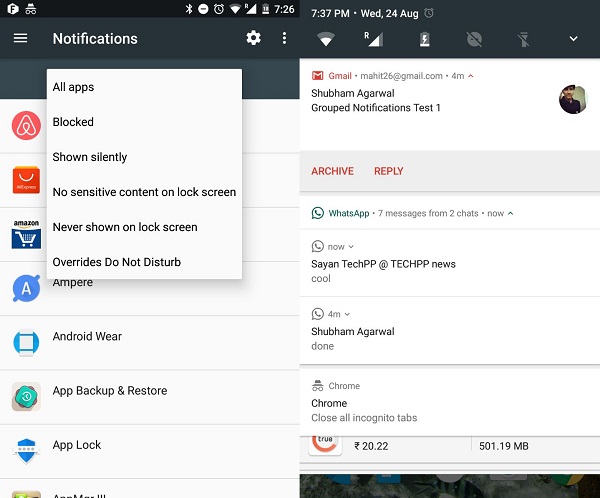 Просто загляните в раздел «Языки & Ввод» в системных настройках, выберите «Языки» и следуйте инструкциям на экране, чтобы добавить новые диалекты в свой список.
Просто загляните в раздел «Языки & Ввод» в системных настройках, выберите «Языки» и следуйте инструкциям на экране, чтобы добавить новые диалекты в свой список.
Попасть в чрезвычайную, опасную для жизни и здоровья, ситуацию может каждый из нас. Чтобы хоть как-то обезопасить себя, заранее позаботьтесь о том, чтобы в случае необходимости службы оперативного реагирования могли быстро получить нужные им сведения. Для этого заполните новый раздел «Нуги», указав свою группу крови, наличие аллергии и т.д., а также аварийные контакты, которые будут видны на экране заблокированного телефона. Посмотрите в разделе «Пользователи» в системных настройках, чтобы найти форму для заполнения.
«Нуга» позволяет трансформировать системный голос вашего устройства в рычание в стиле Харви Файерстина или в писк после гелиевого вдоха – и то и другое слышать одинаково забавно. Откройте системные настройки и проверьте доступные опции в разделе «Преобразование текста в речь».
Вы предпочитаете носить только один наушник, но при этом хотите слышать оба аудиоканала с вашего телефона? «Нуга» делает это возможным.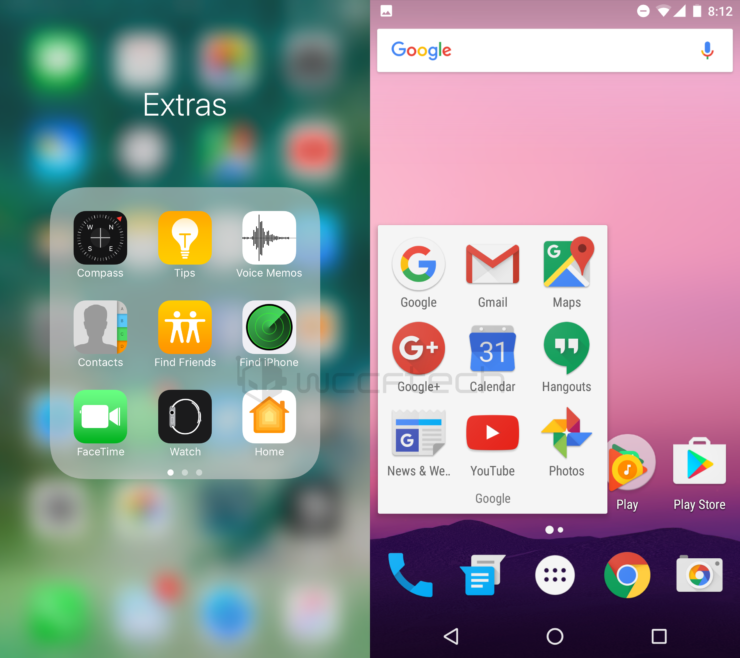 В разделе «Доступность» в системных настройках вы найдёте команду, которая называется «Монофоническое воспроизведение аудио».
В разделе «Доступность» в системных настройках вы найдёте команду, которая называется «Монофоническое воспроизведение аудио».
Если у вас иногда возникает потребность просматривать память смартфона или вручную перемещать и копировать файлы, познакомьтесь с новым файловым менеджером «Нуги». Чтобы запустить менеджер, откройте раздел «Хранение» в настройках вашей системы, спуститесь в нижнюю часть списка и выберите опцию с надписью «Explore».
Чувствуете себя крутым специалистом? Разблокируйте секретный раздел «System UI Tuner» вашего Android, нажав и удерживая в течение нескольких секунд значок шестерёнки, который расположен в правом верхнем углу экрана быстрых настроек. После чего перейдите в нижнюю часть списка системных настроек. Там вы найдёте, предназначенные для продвинутых пользователей, инструменты, например, тонкую настройку отдельных элементов, таких как внешний вид строки состояния или сложная пятибалльная система управления различными типами уведомлений.
Это перевод статьи «30 tasty tips for Android Nougat», опубликованной на сайте
Быстрое переключение между запущенными программами пользователи Android делают десятки раз на день.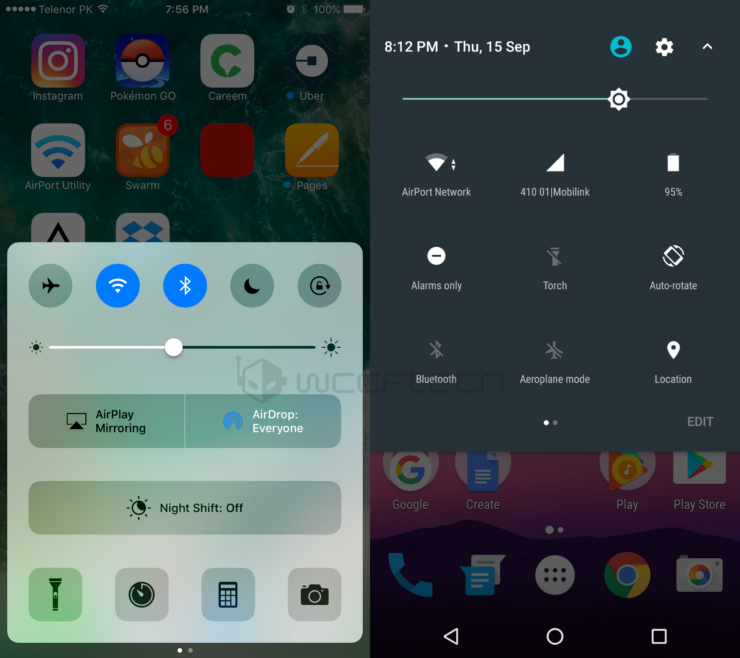 Если необходимо постоянно переключаться между месенджерами, браузером или музыкальным плеером, режим быстрого переключения просто не заменим. В ОС Android 7.0 Nougat пользователи теперь могут выполнять переключение между 2 последними запущенными программами. Реализуется данная возможность молниеносно, при помощи двойного тапа по иконке со значком многозадачности.
Если необходимо постоянно переключаться между месенджерами, браузером или музыкальным плеером, режим быстрого переключения просто не заменим. В ОС Android 7.0 Nougat пользователи теперь могут выполнять переключение между 2 последними запущенными программами. Реализуется данная возможность молниеносно, при помощи двойного тапа по иконке со значком многозадачности.
Android 7.0 — быстрое переключение между приложениями
Сообщения и уведомления
- Доработанная система уведомлений.
Ключевым нововведением Андроид 7.0 является многоуровневая система уведомлений. Дорабатывая функциональность платформы, разработчик не желает жертвовать удобством и комфортом пользователей. Теперь настроить работу с каждым входящим сообщением можно более гибко, на свое усмотрение.
Взаимодействовать с уведомлениями стало проще
К примеру, работа с электронной почтой станет гораздо проще и удобнее, если все входящие письма сформируются в один пазл, выполняя действия над которым пользователь сможет меньше тратить времени благодаря набору заложенных инструкций.
- Быстрый ответ.
Данная функциональность также ранее применялась различными производителями и компаниями, но только сейчас стала доступной на уровне системы. Быстрый ответ позволяет нажав на кнопку «Replay» быстро ответить своему собеседнику, не разворачивая основное приложение на весьма дисплей.
- Гибкая настройка уведомлений.
Все оповещения и уведомления теперь с легкостью можно настроить напрямую в «Центре уведомлений». Можно гибко отключить ненужные звуки, выбрать приоритет программы под личные запросы, или блокировать навязчивое уведомление.
- Быстрые настройки.
Все настройки прямо у вас на ладони. Они находятся прямо под шторкой, набор из 5 самых необходимых настроек, будь то включение Wi-Fi, Bluetooth, GPS, мобильные данные и т.д. Что бы увидеть остальные настройки, достаточно потянуть шторку с настройками вниз. Откроется полный список доступных параметров, куда по аналогии можно добавлять и менять позициями свои варианты настроек. Неважно будет это любая из отмеченных функций мессенджера, социальных сетей и т.д., главное, что она привносит комфортное управление с вашим устройством на Android 7.0.
Неважно будет это любая из отмеченных функций мессенджера, социальных сетей и т.д., главное, что она привносит комфортное управление с вашим устройством на Android 7.0.
Функция Doze
Инженеры из Google еще в прошлой версии Android Marshmallow внедрили поддержку специальной функции Doze, которая отвечает за расход и экономию заряда аккумулятора. За год развитие данной технологии было весьма расширено, добавив еще большую оптимизацию по энергопотреблению устройствами.
🗲 Теперь Doze работает «круглые сутки», а именно:
- активный режим работы ночью;
- во время неактивности девайса;
- при блокировке гаджета;
- лежа в сумке, кармане джинс и повсюду, где система распознает об не активности устройства.
По личным ощущениям запас автономности немного вырос, хотя как утверждают журналисты и эксперты из мобильного сектора прирост продуктивности весьма невелик.
Функции безопасности
Что бы подчеркнуть статус одной из самых безопасных мобильных платформ, разработчики Android работали сразу по нескольким направлениям:
- процесс установки новых обновлений;
- шифрование и защита файлов;
- автостарт приложений после перезапуска системы;
- фильтрация входящего и исходящего трафика по безопасным протоколам.

- Direct Boot.
Это улучшение позволяет значительно сократить время загрузки системы и при этом на старте получить только самые важные и оперативные сообщения. Сообщения, СМС, будильник и прочие системные уведомления будут отображаться в приоритете на экране устройства, еще до момента его разблокировки.
- Спрятанный от глаз процесс обновления.
Теперь, установив на свои устройства Android 7.0, пользователи не будут беспокоиться, каждый раз проверяя и тратя лишний раз время на установку обновлений системы. Ранее когда происходил процесс обновления, человек не мог пользоваться устройством до того момента, пока не пройдет полная установка и предварительная оптимизация процесса настройки.
- Шифрование данных.
Новый «зеленый робот» теперь поддерживает более продвинутую систему шифрования, основанную на поддержке ядра в файловой системе. Специальная шифровка каждого файла позволяет достигнуть более надежной и безопасной работы пользователей во время работы на одном устройстве.
Повышение производительности
- Новый компилятор
Вводя в работу системы новые алгоритмы и систему взаимодействия процессов, у разработчиков удалось достигнуть заметных показателей в плане скорости работы платформы и отклика интерфейса. Компилятор JIT позволил не просто ускорить процесс работы и запуска приложений, обрабатываемых в ядре, но еще и позволил сократить время на установку приложений и обновления.
- Vulkan API
Новый шаг на встречу к разработчикам. Помимо улучшенного рендеринга и обработки отзывов посредством видео ядра устройства, разработчики получили непосредственный доступ к видеоподсистеме. Это достижение позволяет значительно улучшить визуальные эффекты и элементы графики, внося в визуальные концепты игр более красочное отображение.
Примеры работы нового API были продемонстрированы на свежей игре Need for Speed: No Limits.
Прочие визуальные улучшения в Android 7.
 0
0- Now on Tap.
Пытаясь создать собственного виртуального помощника, компания Google активно использует наработки машинного обучения. Так прошлогодняя функция Now on Tap активно развивается и дорабатывается. Проводя анализ и данные, отображаемые на экране гаджета, система в автоматическом режиме выполняет подборки и доступную информацию.
С обновлением сервис получил более широкую функциональность в виде напоминаний, событий из календаря, работу с будильниками, секундомерами и таймерами, прокладку маршрутов и информирует о ближайших заведений на карте и мероприятий. Для этого не нужно выполнять лишние действия и нажатия, виртуальный помощник сам все сделает за вас.
- Клавиатура.
Обновленная системная клавиатура обзавелась темами оформления и более гибкой чертой настроек и персонализации. Можно выбрать одну из доступных 15 цветов фона, а при желании также выставить свое фото. Можно выбрать темную тему, которая поможет хоть немного, но все же сберечь заряд аккумулятора вашего устройства.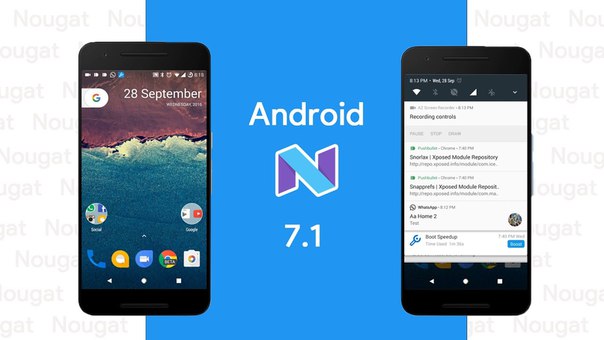
Новые смайлы и emoji были перерисованы и улучшены. 72 новых элемента веселых картинок были добавлены на поля клавиатуры.
Новые эмоджи Android 7.0 Nougat
- Меню многозадачности.
Легких косметических изменений коснулось и меню многозадачности. В нем будет отображаться очень длинный список приложений, но сама система будет «замораживать» старые процессы, и ограничит работу лишь 7 последними активными программами. По данным аналитиков из Google такой шаг позволит значительно сократить список запущенных приложений и провести оптимизацию рабочего процесса. Для того, что бы закрыть все приложения, существует специальная клавиша «Clear All».
- Информационные надписи в меню настроек.
Строки настроек теперь стали дополнены специальными информативными данными. Рядом с настройкой «Wi-Fi» видно название активной сети, в поле «Память» – объем занятой памяти, у поля «Батарея» — количество доступных процентов заряда батареи.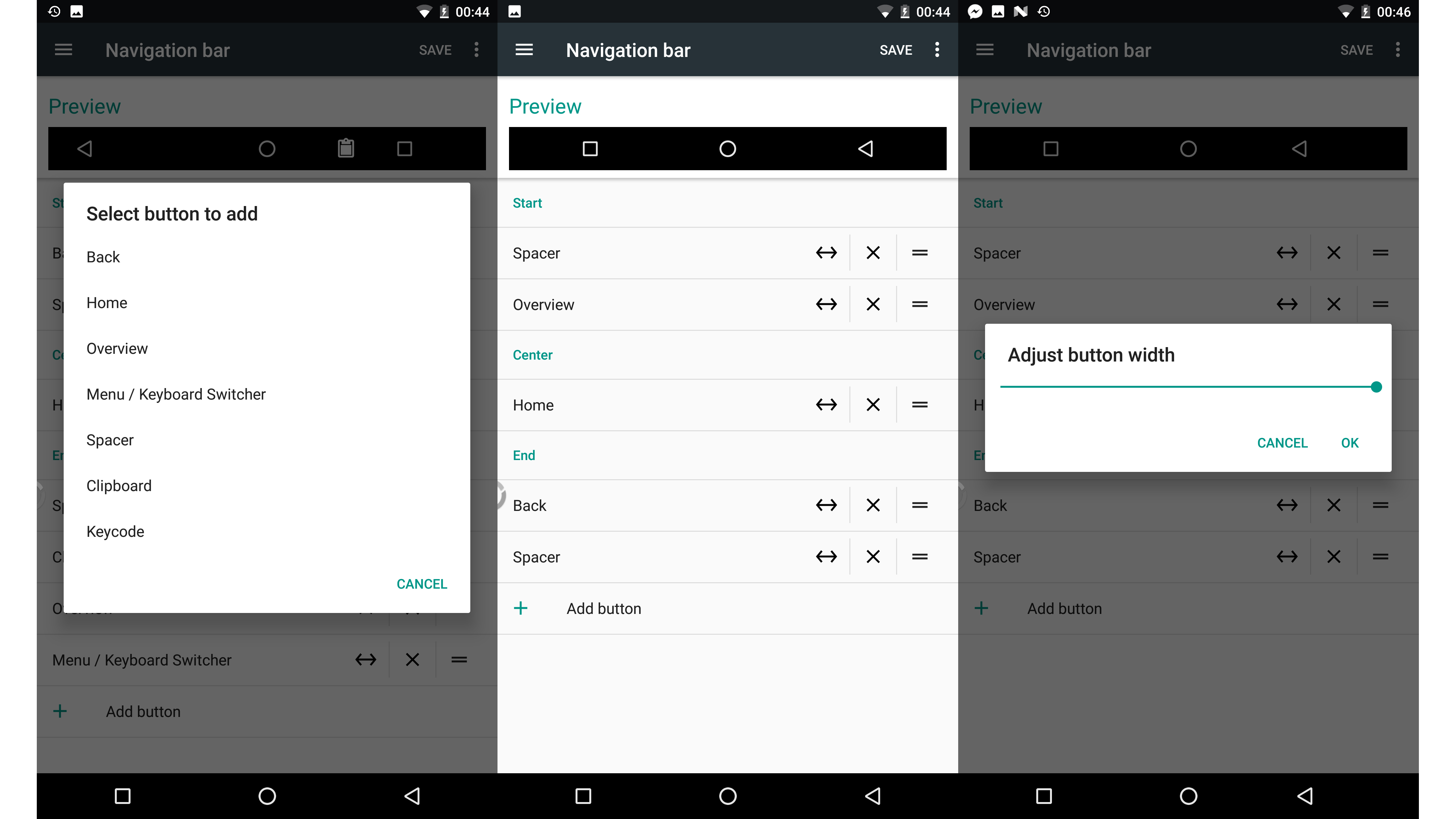 Такой подход позволяет экономить время, и лишний раз упрощает процесс взаимодействия с устройством.
Такой подход позволяет экономить время, и лишний раз упрощает процесс взаимодействия с устройством.
- Экономия мобильного трафика.
Удобная и информативная утилита контроля Data Saver позволяет гибко настроить процесс расходования трафика, при этом устанавливая лимиты на ежемесячные нормы с предоставлением подробной статистики и отчетов. Запрет на передачу данных в фоне значительно помогает сэкономить расход ценных мегабайтов мобильного трафика.
- Изменение размера системных шрифтов.
Теперь в Андроид появилась функция, которая меняет размер и масштаб элементов и системных шрифтов, на дисплее гаджета. Легкая настройка и простота в работе позволяют на свое усмотрение выставить размер элементов интерфейса так, что бы максимально эффективно распределить полезное пространство на дисплее устройства.
Видео обзор Android 7.0 Nougat
Подвод итога обзора Android 7.0 Nougat
Компания Google активно поработала над текущим обновлением. У разработчиков получилось создать действительно удобную и универсальную систему для установки на мобильные гаджеты и планшеты. Переработанные элементы интерфейса вместе с новыми элементами меню и настроек, позитивным образом повлияли на общий комфорт и взаимодействие при работе с платформой.
У разработчиков получилось создать действительно удобную и универсальную систему для установки на мобильные гаджеты и планшеты. Переработанные элементы интерфейса вместе с новыми элементами меню и настроек, позитивным образом повлияли на общий комфорт и взаимодействие при работе с платформой.
Это всё ещё очень ограниченное в своей доступности обновление, а мы уже ждем следующее. В этой статье вы найдете информацию обо всем, что пользователи устройств серии Nexus должны знать об обновлении Android 7.1 Nougat.
Вспомним, когда Google выпустила Android 7.0, поисковый гигант подтвердил дополнительные обновления, которые будут прибывать гораздо быстрее и раньше. На самом деле, они назвали их техническими обновлениями, а первое придет позже в этом году.
Быстренько перемотаем к 4-му октября, когда новые Google Pixel и Pixel XL были представлены общественности. Оба устройства работали на новой версии Android 7.1 Nougat с новыми пользовательскими функциями. Некоторые из этих новых функций будут доступны всем устройствам на базе Android, а другие останутся уникальными для Pixel.
Очевидно, наряду с этими двумя новыми флагманскими смартфонами Google, по сути, объявила и Android 7.1 Nougat. И пока многие изменения программного обеспечения и функции будут ограничены только смартфонами Pixel, многие из них также станут достоянием других устройств, а Nexus’ы получат их в самое ближайшее время. Вы можете найти полный список изменений Android 7.1 от Google в сети. Мы же рассмотрим знаковые изменения.
В беседе с The Verge, Google подтвердил, что обновление Android 7.1 Nougat придет с несколькими ключевыми новыми функциями для всех устройств, в то время как некоторые специализированные дополнения будут опущены. Обновление выйдет совсем скоро, но ему будет предшествовать бета-тестирование, прежде чем обновление увидит общественность.
Смартфоны Pixel компании Google получили новый Pixel Launcher и Google Assistant, техническую поддержку 24/7, встроенную прямо в телефон, новые кнопки навигации, умные решения для управления памятью и другие вещи. Тем не менее, это ещё не всё.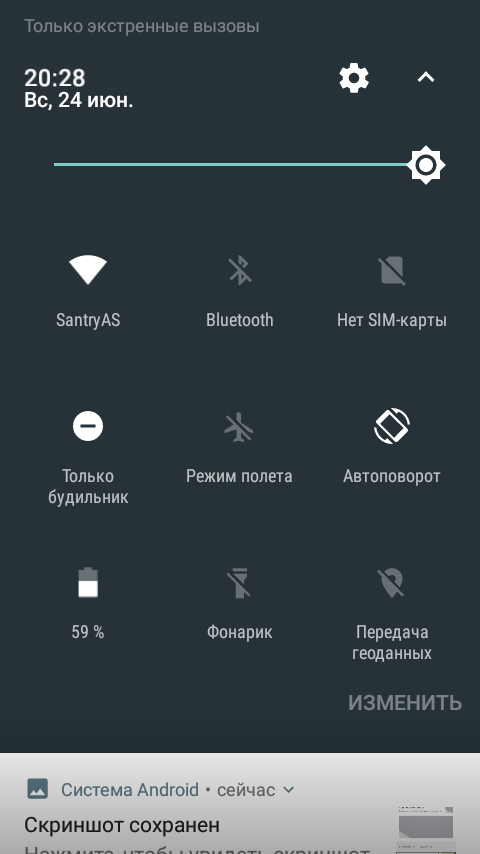 Компания подчеркнула лишь несколько из множества новых функций, которые придутся по вкусу пользователям. Так что ещё нас ждет?
Компания подчеркнула лишь несколько из множества новых функций, которые придутся по вкусу пользователям. Так что ещё нас ждет?
Night Light (Ночной режим)
Согласно заявлениям, опубликованным Google совсем недавно, обновление Android 7.1 Nougat придет совсем скоро и одна из его особенностей, Ночной Режим. Мы уже видели его в Android N Beta, но функция была удалена из официального релиза.
Решение походит на Night Shift от Apple, идея заключается в том, чтобы изменить нагрузку экрана на глаза в ночное время или в темном помещении. Night Light придает экрану слегка желтоватый или красный оттенок, вырезая синий свет. Это решение позволяет пользователю легче заснуть, существенно сокращая напряжение глаз. Ночной Режим поможет сократить нагрузку на глаза пользователей Android-устройств, начиная с обновления 7.1 Nougat.
Поддержка Daydream VR
На выставке Google I/O компания раскрыла свои планы в отношении виртуальной реальности. Подобно Gear VR или Oculus Rift, Google собирается предложить собственную гарнитуру DayDream View VR. Для того, чтобы воспользоваться преимуществами смартфонов, они должным быть «готовы к Daydream» и работать на Android 7.1 Nougat. Оригинальный Android 7.0 Nougat не будет поддерживать решение для виртуальной реальности от Google.
Для того, чтобы воспользоваться преимуществами смартфонов, они должным быть «готовы к Daydream» и работать на Android 7.1 Nougat. Оригинальный Android 7.0 Nougat не будет поддерживать решение для виртуальной реальности от Google.
По всей видимости, начиная с Android 7.1 Nougat, платформу ждет полноценная поддержка виртуальной реальности, которое придет на смартфонах Pixel прямо из коробки, а на остальных смартфонах появится с обновлением Android.
Сканер отпечатков пальцев: Жесты
Это небольшая и аккуратная особенность программного характера, которая не упоминалась во время релиза Pixel – жесты сканера отпечатков пальцев. Один жест разблокирует телефон, поведите пальцем вниз, появится панель уведомлений. Мы предполагаем, что взмах вверх можно сконфигурировать так, чтобы тот открывал лоток приложений, запускал камеру или делал что-нибудь ещё.
Телефоны Google Pixel работают на Android 7.1 и получают жесты сканера отпечатков пальцев встроенными, но решение станет ещё лучше, когда обновление 7.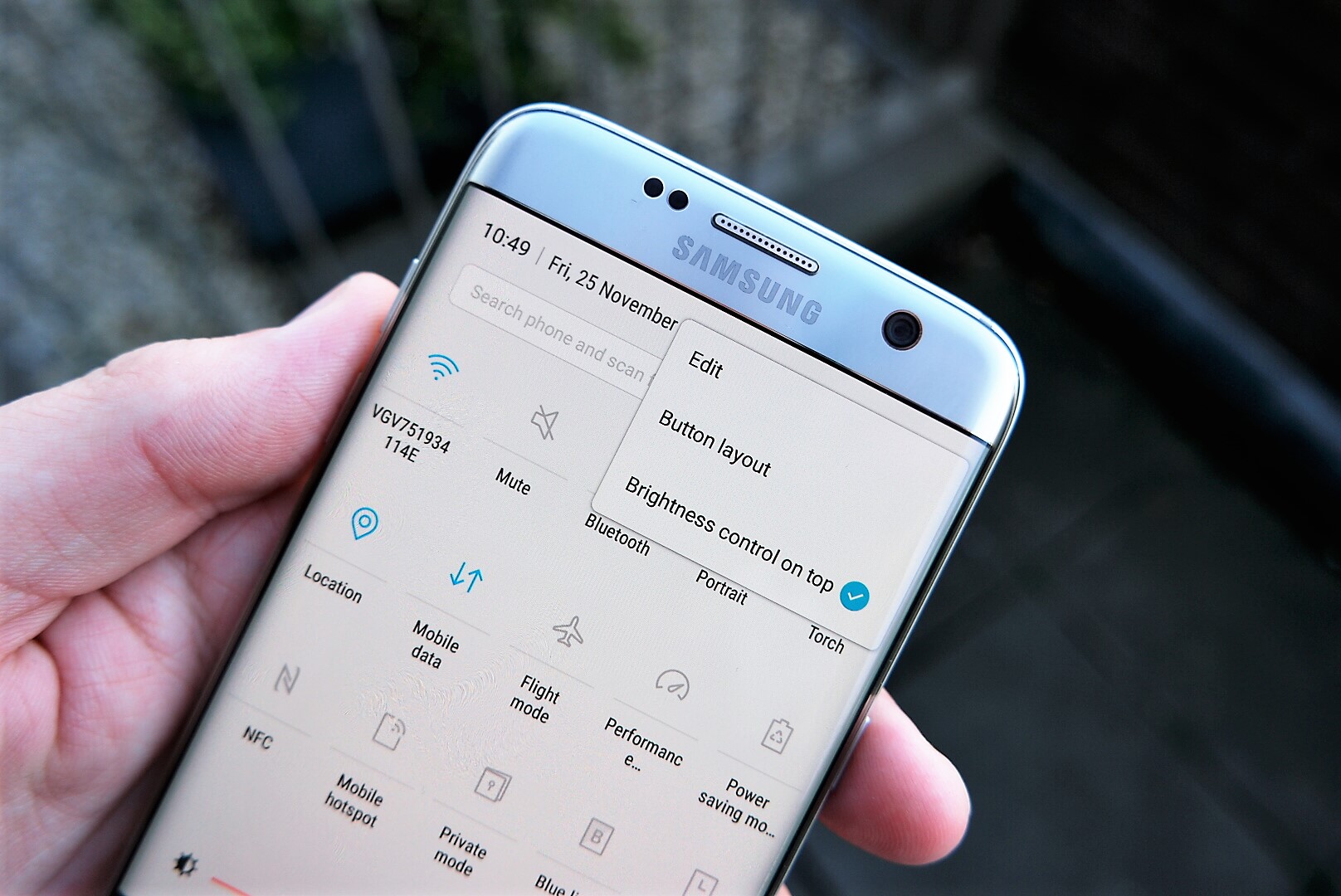 1 выйдет на флагманских устройствах всех производителей. Скорее всего, многие из этих элементов управления будут работать с Nexus 5X и Nexus 6P, а затем и смартфонах Samsung, например, как Galaxy S7.
1 выйдет на флагманских устройствах всех производителей. Скорее всего, многие из этих элементов управления будут работать с Nexus 5X и Nexus 6P, а затем и смартфонах Samsung, например, как Galaxy S7.
Другие изменения
Конечно, это лишь некоторые из множества и множества изменений, которых мы ждем с новым Android 7.1 Nougat, когда обновление выйдет в массы. Google также отметил, что улучшил сенсор и производительность дисплея, режим разработчика, а также исправил некоторые ошибки. Переход от 7.0 на 7.1 является большим обновлением, поэтому стоит ждать серьезных изменений с его выходом.
Помощник Google Assistant не появится на других устройствах Android, по крайней мере, пока. Google упоминал, что своего помощника выпустит в массы ближе к 2017 году. Таким образом, не следует ожидать, что помощник в ближайшее время появится на устройствах Nexus и других. Поскольку мы всё ближе к релизу обновления или Android 7.1 Developer Preview, ждите новых деталей в ближайшее время.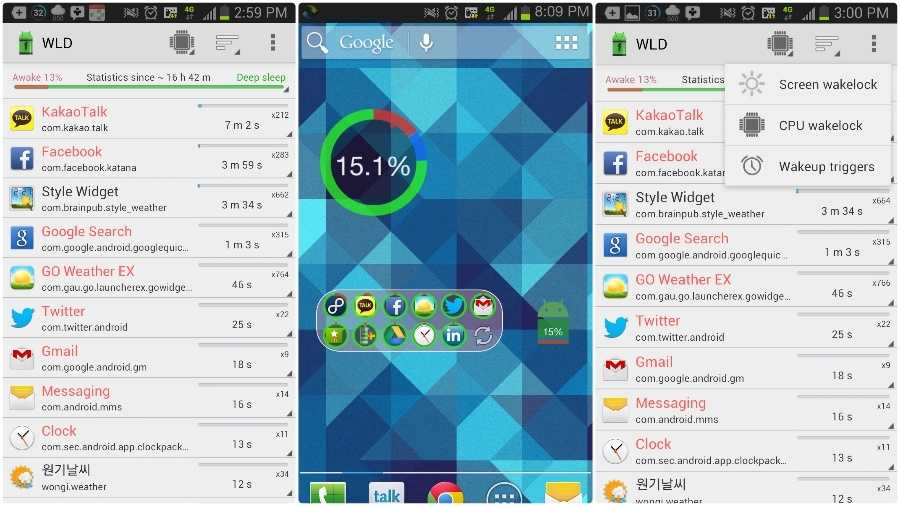
Android 7.1 Nougat: Дата выхода
По состоянию на сейчас нет никакой четкой даты релиза Android 7.1 Nougat. Тем не менее, официальный выход обновления становится возможным, примерно, с 21-го октября, когда Pixel и Pixel XL пойдут в руки покупателей.
Вполне вероятно, что в ближайшие 2-3 недели Google выпустит бета-тест технической версии обновления, который позволит владельцам некоторых устройств Nexus проверить Android 7.1, прежде чем обновление выйдет на всех устройствах. Тем не менее, многие из этих ключевых особенностей являются важным пунктами продаж Pixel’ей, поэтому мы не ждем слишком быстрого распространения новой версии ОС. Похоже, что пользователи Nexus получат обновление до конца года, просто мы пока не знаем, когда именно.
В любом случае, ждите от Android 7.1 Nougat некоторых приятных изменений в области программного обеспечения, уточнения старых функции, как жесты, введение новых, как Ночной Режим и многое другое в ближайшем будущем. В конце концов, похоже, что владельцы Pixel получат море возможностей первыми, по крайней мере сейчас.
В конце концов, похоже, что владельцы Pixel получат море возможностей первыми, по крайней мере сейчас.
Сегодня Google представила Android 7.1 Developer Preview. Новая предварительная версия будет доступна в этом месяце для смартфонов Nexus 5X, 6P, а также для планшета Pixel C. Другие устройства получат Developer Preview немного позднее. Google представляет несколько основных функций Android 7.1. Для разработчиков доступен полный список изменений.
Что нового в Android 7.1?
- Режим Daydream VR. Daydream VR анонсировали еще на Google I/O 2016, но появится режим виртуальной реальности только с Android 7.1. Пока что только для смартфонов .
- App shortcuts API. После многочисленных утечек Google официально представили «ярлыки для приложений». Ярлыки позволяют производить основные действия с приложением еще до его запуска. Вы можете создать до 5 ярлыков для одного приложения.

Финальный релиз
Так же, как и в прошлый раз, вы можете получать обновления «по воздуху» с помощью программы Android Beta . Первая сборка Developer Preview будет доступна позднее в этом месяце. Google рассчитывает, что в начале декабря выйдет финальная версия Android 7.1.Google Pixel и Pixel XL получат Android 7.1 «из коробки». Обновление будет доступно для всех устройств, которые официально получили Android 7.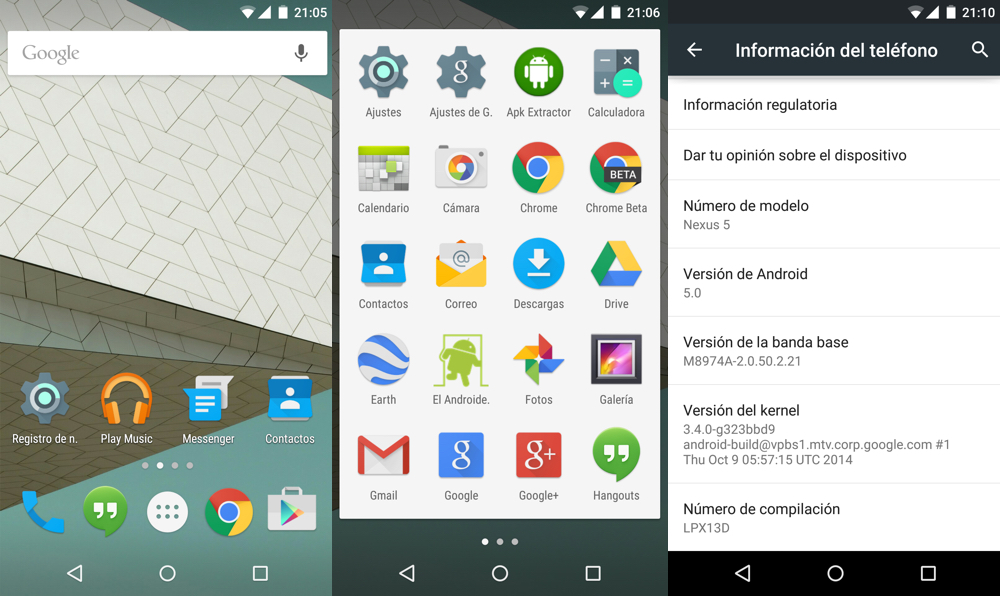 0, а это:
0, а это:
- Nexus 6;
- Nexus 5X;
- Nexus 6P;
- Nexus 9;
- Nexus Player;
- Google Pixel C.
Андроид система 7.1 1 отзывы. Обзор Android Nougat — все секреты, фишки и новые функции
Андроид: инструкция по применению
История одной из самый известный мобильных платформ начинается в далеком 2003 году. Однако многие ошибочно полагают, что старт этого гиганта приходится на 2008 год, когда в мир была выпущена первая версия 1.0. На самом же деле, шестеренки огромного механизма закрутились на 5 лет раньше, в момент, когда Энди Рубин и его друзья решили реализовать собственную мобильную операционную систему. Именно тогда они и зарегистрировали компанию под названием Android Inc.
Однако прежде, чем создать саму операционку, разработчики сосредоточили свое внимание на устройствах, которые бы могли на них работать. Коммуникаторы должны были поддерживать технологию GPS, подстраиваться под потребности пользователя и постоянно быть вместе с ними. Но, существовавшие на тот момент мобильные телефоны, навряд ли могли справиться в поставленной задачей.
Но, существовавшие на тот момент мобильные телефоны, навряд ли могли справиться в поставленной задачей.
В результате, мало известный стартап, который не приносил никакого дохода, так и не получил необходимых инвестиций, в результате чего уже в 2005 году, основатели компании полностью потратили весь бюджет на исследования. И, на этом история одной из лучших ОС могла бы закончиться, но компания заприметили в Google, который и купил ее всего через несколько месяцев после банкротства. С этого момента начинается современная история мобильной платформы, и именно тогда появилась первая подробная инструкция Android.
Первая рабочая версия операционной системы официально вышла 23 сентября 2008 года, и Android инструкция пользователя, а также сама система были полностью бесплатными, так как изначально были задуманы как открытая платформа. В нашей стране Андроид руководство пользователя на русском стало доступно уже спустя несколько месяцев. Далее система начинает стремительно развиваться и обрастать новыми возможностями и функциями.
Преимущества Android
Сегодня пользователи разделились на два лагеря: приверженцы Android и iOS. Обе системы являются удобными, но при этом разительно отличаются. Понять разницу достаточно просто, если скачать бесплатно инструкцию Андроид и iOS.
Так, ознакомившись с Android руководство пользователя на русском, можно сразу сделать вывод, что это полностью открытая и бесплатная операционная система. Пользователю не нужно докупать какие-либо программы и приложения для того, чтобы работать с любимыми гаджетами.
Еще один неоспоримый плюс – это возможность полной персонализации под пользователя. Каждый владелец девайса на этой ОС, может с легкостью настроить ее индивидуально. Изменить можно все – экран блокировки, расположение ярлыков и виджетов, добавлять новые иконки и много других возможностей.
Многие отмечают удобство поддержки сразу нескольких пользовательских аккаунтов. Это позволяет работать с планшетами и смартфонами сразу нескольким людям. К примеру, можно создать учетную запись ребенка и установить ограниченный доступ к приложениям. Узнать об этом и многом другом можно прямо сейчас, если скачать инструкцию Андроид.
К примеру, можно создать учетную запись ребенка и установить ограниченный доступ к приложениям. Узнать об этом и многом другом можно прямо сейчас, если скачать инструкцию Андроид.
К минусам же можно отнести тот факт, что большинство производителей мобильной техники создают собственный фреймы с уникальным дизайном и функциями, что значительно меняет изначальное ядро системы. Очень часто такие «новшества», становятся причиной некорректной работы операционки. Но, если пользователь хочет работать с «чистым» Андроидом, сегодня можно купить смартфоны из линейки Nexus или Pixel, которые выпускаются Google совместно с LG, HTC, Samsung и другими известными компаниями.
Наша статья познакомит и поможет всем желающим опробовать преимущества Android 7.0 и 7.1. Официальный выход Android 7.0 (кодовое наименование – Nougat) состоялся 22 августа 2016 года, новая ОС стала доступна для смартфонов Nexus и Pixel, а в данный момент шатко-валко добирается и до других устройств по всему миру.
Как быстро летит время – почти не успеваешь следить за обновлениями.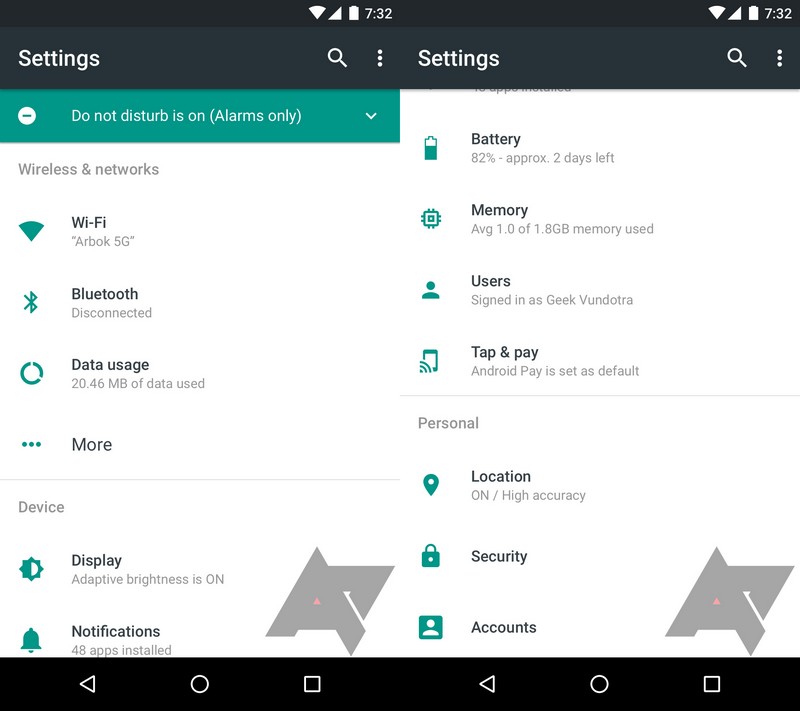 И, конечно, кто-то мог запросто прошляпить выход Android
Nougat
.
И, конечно, кто-то мог запросто прошляпить выход Android
Nougat
.
Мало установить новую ОС, ведь в ней еще предстоит разобраться и познакомиться с новыми возможностями. Перед вами несколько практичных рекомендаций, которые помогут узнать поближе многие особенности новой версии Android , не отходя от кассы.
Обращаем внимание, что все написанное здесь относится к Android 7.0 и 7.1 на устройствах от Google . Многие производители смартфонов меняют операционную систему на свой лад, добавляя функции и меняя интерфейс. Так что на некоторых гаджетах элементы меню и названия могут отличаться или же вовсе отсутствовать.
Как быстро переключиться между открытыми приложениями в Андроид 7
На Android Nougat переключение между приложениями стало намного проще: жмем два раза по кнопке «Последние приложения» (квадрат справа от кнопки «Домой»), чтобы перемещаться между двумя последними открытыми приложениями (что-то вроде сочетания клавиш Alt +Tab на ПК).
Кстати об этой кнопке, в седьмой версии она получила новую функцию: открываем любое приложение, нажимаем и удерживаем ее или жмем по ней один раз. Отобразятся недавно открытые приложения, выбираем нужное и перетаскиваем его в верхнюю часть экрана. Вот так активируется режим разделения экрана, при котором два открытых приложения занимают по половине экрана. Для возврата к обычному режиму просмотра снова жмем и удерживаем кнопку «Последние приложения».
Отобразятся недавно открытые приложения, выбираем нужное и перетаскиваем его в верхнюю часть экрана. Вот так активируется режим разделения экрана, при котором два открытых приложения занимают по половине экрана. Для возврата к обычному режиму просмотра снова жмем и удерживаем кнопку «Последние приложения».
Как копировать текст
Нужно скопировать текст с одного приложения и вставить в другое? Сделаем это в многооконном режиме. Выделяем нужный текст, затем жмем по нему, удерживаем и перетаскиваем в другое окно. Если само приложение поддерживает эту функцию, текст вставится автоматически.
Малоизвестный факт: с помощью вышеописанного режима можно просматривать одновременно две вкладки браузера, например, Chrome . Открываем новую вкладку в Chrome , жмем и удерживаем кнопку «Последние приложения» и жмем на иконку в виде трех точек (верхний правый угол экрана). Ищем опцию “Перенести в другое окно”.
И еще один прием, связанный с нашей теперь уже любимой кнопкой. Возможно, некоторые уже в курсе, что можно убирать приложения из недавно запущенных, перетаскивая их в левую или правую часть экрана.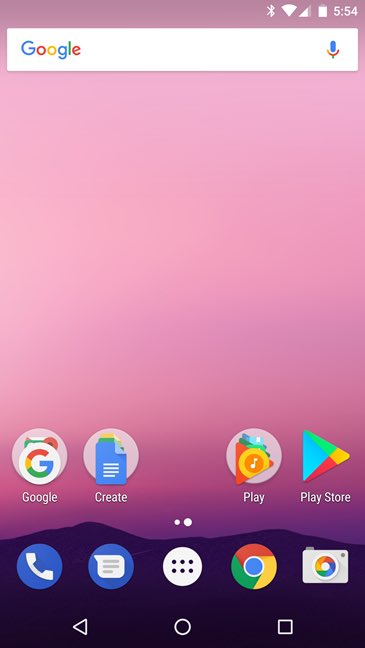 В новой версии Android
есть опция полной очистки списка недавно закрытых приложений (в одно время многие сторонние производители смартфонов ввели такую опцию в своих версиях Андроид). Мотаем в самое начало списка и находим ее.
В новой версии Android
есть опция полной очистки списка недавно закрытых приложений (в одно время многие сторонние производители смартфонов ввели такую опцию в своих версиях Андроид). Мотаем в самое начало списка и находим ее.
Кнопка домой на Андроид 7.1 покажет наиболее частые действия
На устройстве с Android 7.1 жмем и удерживаем кнопку «Домой». На экране появятся наиболее часто используемые функции на разных приложениях, например, звонок любимому контакту в приложении «Телефон» или открытие новой вкладки в Хроме. (Тем, у кого Android 7.1, но ничего не выходит, можно воспользоваться лаунчером Google Старт.)
Быстрый переход в настройки
Понадобился быстрый переход по системным настройкам? У Nougat имеется меню быстрой навигации. Чтобы найти его, жмем на иконку в виде трех горизонтальных линий в верхнем левом углу.
Для тех, у кого завал в разделе «Приложения»: можно быстро проматывать список, двигая палец вниз по правому краю экрана. Появится интерфейс быстрой прокрутки.
Как настроить и что можно увидеть в панели быстрых настроек Андроид 7
Панель быстрых настроек на Nougat претерпела несколько малозаметных, но важных нововведений. Первое: если провести по экрану сверху вниз, появится несколько ярлыков для быстрого доступа к разным параметрам, таким как , и «Режим полета». Также к каждому прилагается переключатель для быстрого включения и выключения той или иной функции.
Если, находясь на главном экране, провести сверху вниз дважды или двумя пальцами, откроется расширенный перечень доступных инструментов, где при нажатии на любую из иконок открываются дополнительные настройки (если они имеются у выбранной функции).
Во всех разделах панели быстрых настроек, по долгому нажатию на любую из иконок происходит переход в соответствующее окно системных настроек.
Инструменты панели быстрых настроек поддаются полной пользовательской кастомизации. Открываем панель и жмем на кнопку «Изменить», которая должна быть в нижнем правом углу либо на карандаш в верхней правой части экрана. Эта опция позволяет перемещать, добавлять и убирать значки с панели.
Эта опция позволяет перемещать, добавлять и убирать значки с панели.
Настройки первых шести значков с панели быстрых настроек отобразятся, если вызвать краткий вид так называемой «шторки» (провести на главном экране сверху вниз один раз).
Режим “на работе”
Если вы пользуетесь гаджетом на рабочем месте, поищите в панели быстрых настроек пункт Режим «На работе». Он переключает между рабочим профилем пользователя, где параметры и приложения установлены для рабочих целей, и личным с пользовательскими приложениями.
На панель быстрых настроек можно добавлять дополнительные инструменты при помощи сторонних приложений. Например, используяWeather Quick Settings , можно добавить небольшую плитку погоды, а Ringer Modes позволит сменить звуковой режим гаджета в одной касание.
Ночной режим на Андроид 7
Android
7.1 поддерживает новый ночной режим, который доступен только на некоторых моделях. Если вам повезло, в панели быстрых настроек вы найдете функцию «Ночной режим».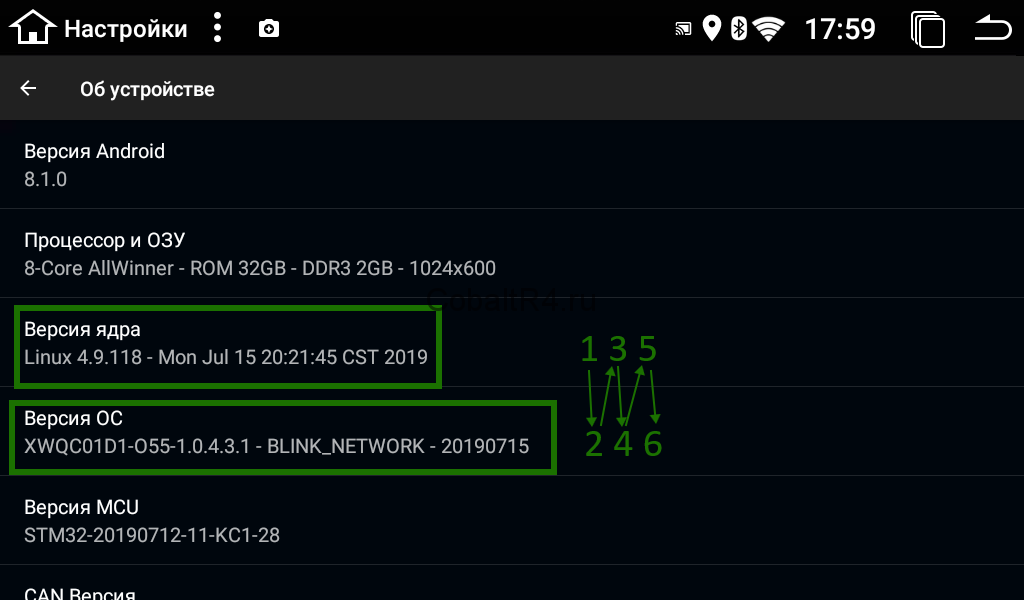 Она облегчает чтение с экрана ночью.
Она облегчает чтение с экрана ночью.
Кроме того, можно сделать так, чтобы эта функция при необходимости включалась автоматически. В меню «Настройки» открываем раздел «Экран», ищем «Ночной режим», жмем по надписи «Включать автоматически» и выбираем опцию либо «В темное время суток», либо «Пользовательское расписание». (Несложно догадаться, что эта настройка будет только на том устройстве, где имеется «Ночной режим»).
Уведомления в Андроид 7
Уведомления в седьмой версии мобильной ОС разделены по приложениям, так что, если вам пришло, скажем, три новых сообщения на почту Gmail , уведомление об этом отобразится в своем блоке на панели уведомлений. По нажатию на уведомление открывается мини-блок с более подробной информацией, который можно раскрыть, чтобы получить быстрый доступ к связанным с уведомлением опциям (например, отправить в архив или ответить на сообщение).
Какое-то приложение слишком часто шлет уведомления? Жмем и удерживаем любое из его уведомлений (или слегка сдвигаем его вправо или влево и жмем на появившуюся шестеренку). Отсюда мы сможем вырубить звук всех последующих уведомлений или вообще отключить их.
Отсюда мы сможем вырубить звук всех последующих уведомлений или вообще отключить их.
Андроидовский режим «Не беспокоить» получил новую полезную функцию на Nougat : можно поставить беззвучный режим на всю ночь, а утром, когда зазвонит будильник, он сам выключится. Чтобы активировать эту опцию, идем в «Настройки», далее – «Звуки и вибрация», находим пункт «Не беспокоить», выбираем «Автоматические правила». Добавляем новое правило, жмем по строчке «Время» и вводим любое имя. Устанавливаем дни и время, когда гаджет будет находиться в беззвучном режиме. В разделе «Не беспокоить» должно быть выбрано или «Только будильник», или «Только важные», также не забываем включить опцию «Следующий сигнал переопределяет время остановки текущего».
Дополнительные функции
Хватит щуриться! Специально для тех, у кого проблемы со зрением, Nougat припасла опцию масштабирования. Зайдя в «Экран», ищем опцию «Масштаб изображения на экране».
Хочется сделать слова крупнее, но чтобы все остальное оставалось без изменений? Для этого в разделе «Экран» имеется строчка «Размер шрифта».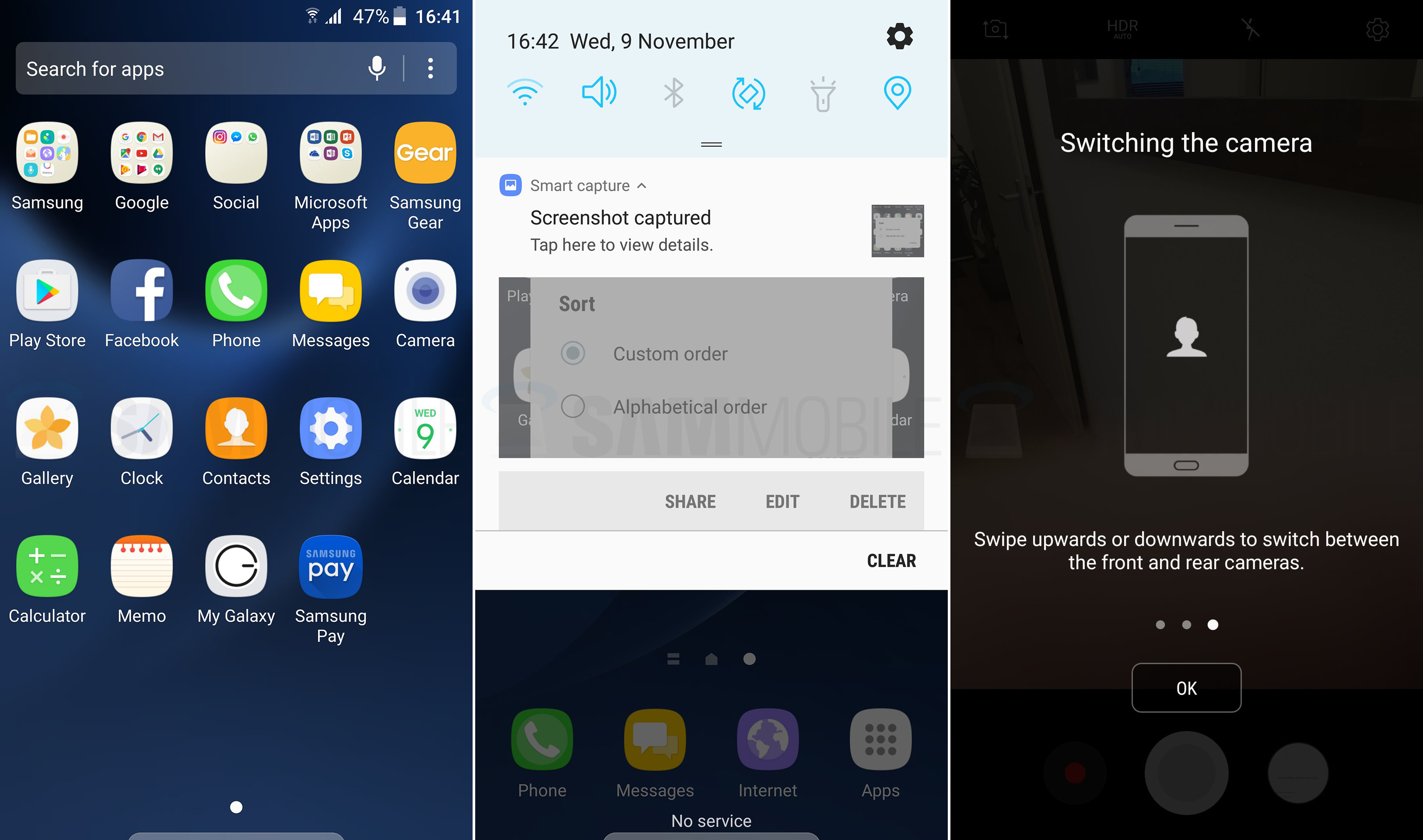
Если нужно уменьшить объем потребляемого интернет-трафика, у Nougat имеется новый Режим экономии трафика, который ограничивает количество исходящих и входящих мобильных данных отдельного приложения (как в фоновом, так и в активном режиме). Направляемся в «Настройки» и переходим в раздел «Передача данных» и жмем по пункту «Экономия трафика».
Несколько системных языков на Андроид
Свободно владеете двумя-тремя языками? На Android 7.0 и 7.1 имеется возможность установить несколько системных языков и без проблем переключаться между ними. Зайдя в раздел «Язык и ввод» в системных настройках, жмем по пункту «Языки», где сможем пополнить список новыми языками.
Медицинская карта в телефоне
Для экстренных случаев в седьмую версию Андроид добавили своеобразную медицинскую карту, в которой, помимо всего прочего, указываются контакты для связи на случай ЧП (будут отображаться на заблокированном экране) и группа крови. Чтобы ввести эти данные, в меню настроек жмем по пункту «Пользователи» и видим строчку «Данные для экстренных случаев».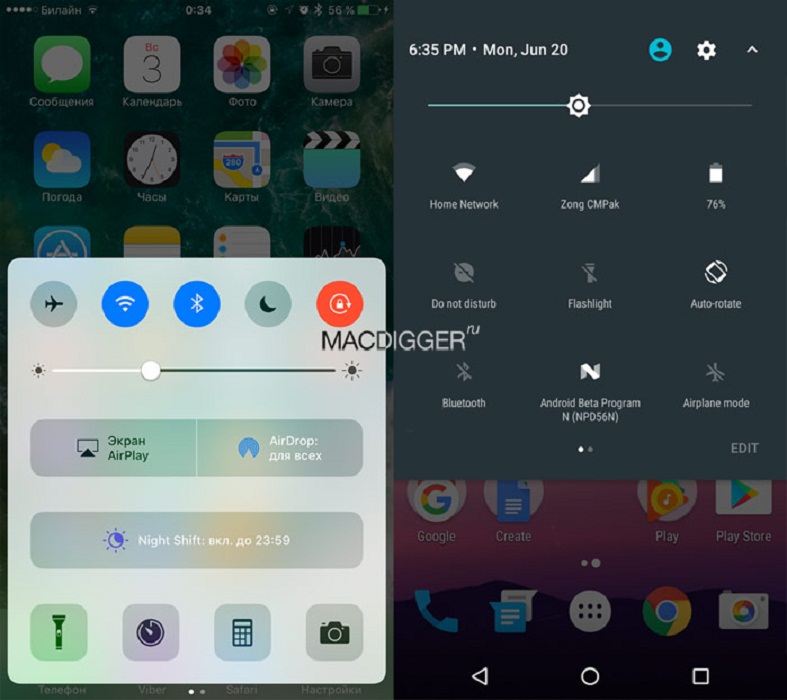
Теперь можно менять голос системы таким образом, что он будет рычать или пищать (забавно послушать и тот и другой). Идем в «Настройки», далее – «Спец. Возможности» и жмем по опции «Синтез речи», где сможем задать высоту голоса.
Бывало ли у вас такое, что вы вставили в ухо один наушник, но хотите слышать звук обоих каналов? На этот случай в разделе «Спец. Возможности» есть опция «Моно звук».
Скрытый функционал Андроид 7
Тем, кому понадобилось пройтись по памяти смартфона, переместить или скопировать файлы, обязательно стоит опробовать улучшенный диспетчер файлов. Открыв «настройки», идем в раздел « », в самом низу находим опцию «Проводник». Это и есть диспетчер файлов.
Хочется поэкспериментировать? Заходим в панель быстрых настроек, долгим нажатием на иконку шестеренки в правом верхнем углу экрана разблокируем скрытые параметры System
UI
Tuner
. После этого в меню настройки в самом конце списка должна появиться новая строчка «System
UI
Tuner
». Здесь ждут своего часа различные пользовательские настройки, например, вид статусной строки и управление разными типами уведомлений.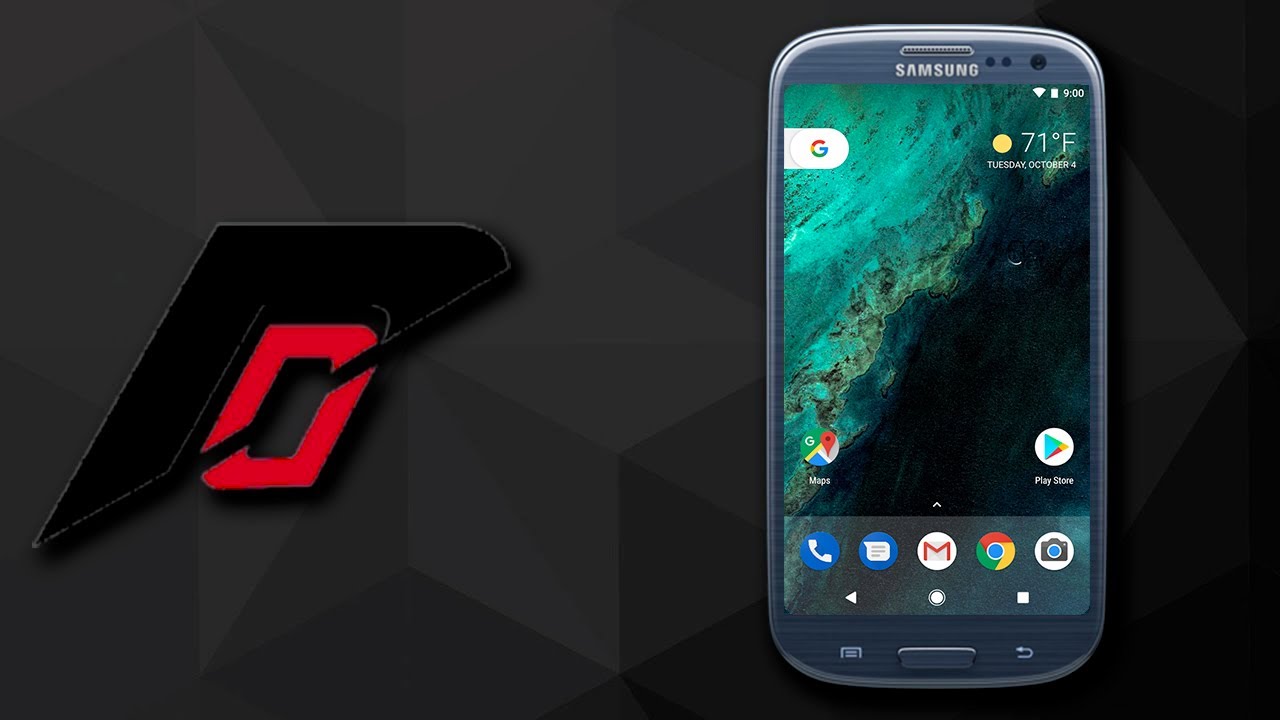
Совершенствование Андроид 7 продолжается, несмотря на выпуск тестовой версии Android O , которая со временем превратится в следующее поколение Android 8.0 . Владельцы устройств Google Nexus и Pixel могут уже сейчас получить выпуск Android 7.1.2 . Вскоре вслед за ними улучшенное ядро Nougat получат и другие смартфоны, включая прошлогодние Samsung Galaxy S7, LG G5 и так далее.
Для чего нужно обновляться до Android 7.1.2?
В целом новая версия Андроид 7 призвана улучшить стабильность прошивки. Разработчики уже исправили некоторые ошибки, добавили несколько новых функций и лишили эксклюзивного статуса у тех, что работали исключительно на топовых смартфонах Pixel .
История разработки Android 7.1.2 началась ещё 30 января 2017 года , когда Google обновляла Nougat ограниченной серией бета-заплаток для избранных устройств. Последующие два месяца пользователи активно тестировали изменения.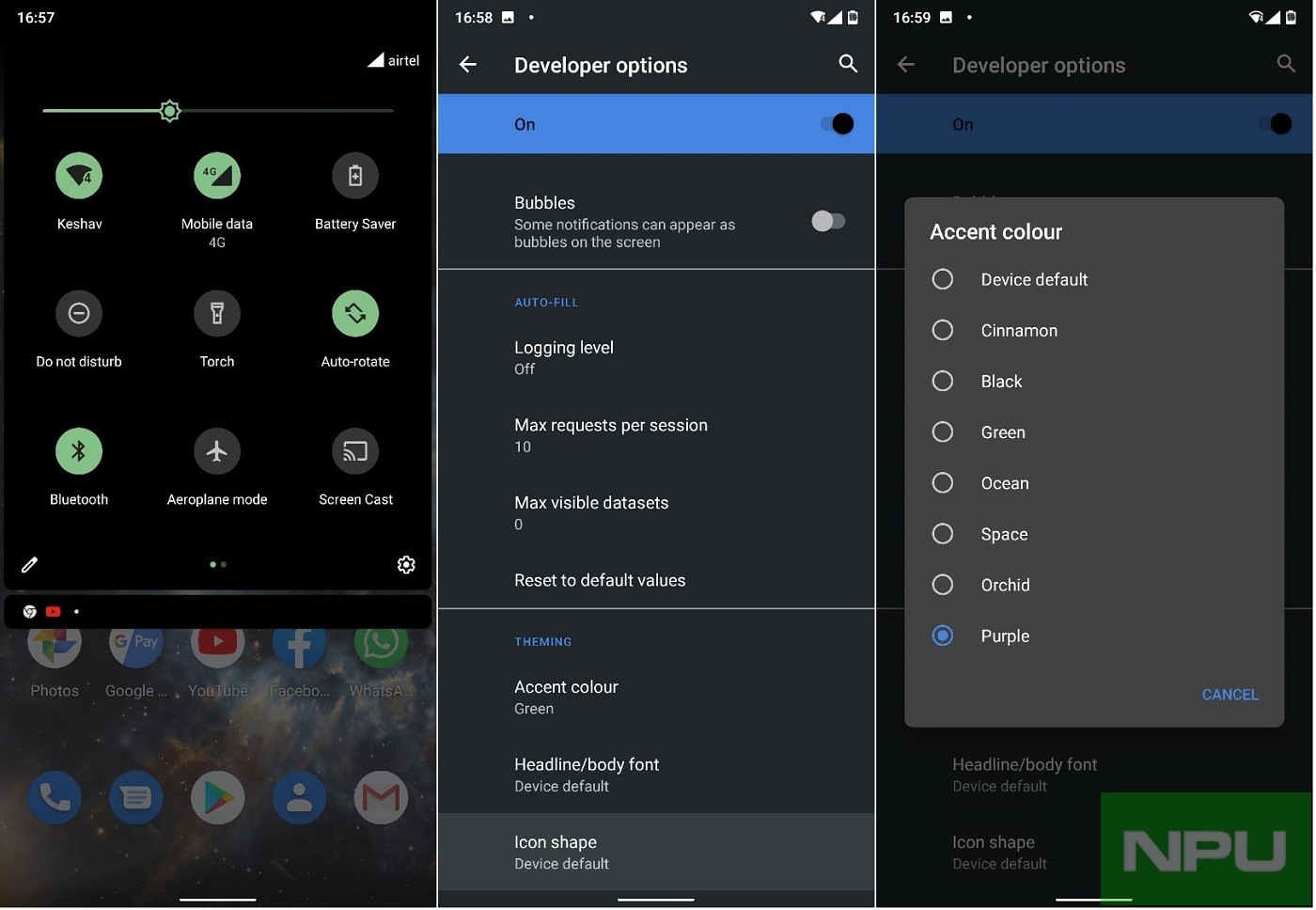 Второй предварительный выпуск состоялся 20 марта . И с 3 апреля компания Google завершает цикл длительной подготовки финальной версии очередным релизом.
Второй предварительный выпуск состоялся 20 марта . И с 3 апреля компания Google завершает цикл длительной подготовки финальной версии очередным релизом.
На какие устройства можно скачать обновление Android 7.1.2?
В конечном счёте обновиться до Android 7.1.2 смогут все смартфоны и планшеты, кто получил базовую версию Android 7.0 Nougat . Трудно сказать за всех производителей, поскольку, например, некоторые китайские поставщики порой ограничиваются единственной релизной версией Андроид к запуску коммуникатора в продажу. Подход не вызывает уважения, но такое случается сплошь и рядом. Брендовые же аппараты с актуальной версией платформы могут смело ожидать обновление Android 7.1.2 .
Список устройств, что уже сейчас могут обновиться до Android 7.1.2:
Google Pixel;
Google Pixel XL;
LG Nexus 5X;
Huawei Nexus 6P;
Google Nexus Player;
Google Pixel C.
К сожалению, нет никакой информации о более старых смартфонах линейки Nexus . Например, предполагается, что для Nexus 5 и Nexus 6 обновление Android 7.1.1 окажется последним. Google лишь обещает выпускать к ним патчи безопасности каждый месяц.
Что нового в обновлении Android 7.1.2?
Из всего того, что нового приносит Андроид 7.1.2 , большая часть изменений касается устранения давно назревших ошибок и недоработок. Даже на официальном уровне Google называет обновление Android 7.1.2 «основанным на доработках».
В Android 7.1.2 исправлены многие неприятные особенности оригинальной Android 7.0 Nougat и Android 7.1.1:
Различные проблемы с Bluetooth;
Подтормаживания интерфейса;
Сложности с переадресацией;
Нестабильный приём сигнала;
Вылеты приложений;
Проблемы с вибрацией;
Чёрный экран при входящем звонке;
Неработающий звук и уведомления;
Зависание блокировки экрана;
Появление эха при громкой связи;
«застревание» Wi-Fi;
Задержки в работе некоторых функций;
Искажения звука.
На самом деле список известных проблем с Android 7.0 и Android 7.1.1 куда больше этого и зачастую привязан к конкретным устройствам Google . Многие вопросы возникают у пользователей новых смартфонов Pixel и Pixel XL . Нередко ошибки проявляются на Nexus 5X и Nexus 6P . Где-то они имеют схожий характер, где-то сильно разнятся.
Основные изменения в Android 7.1.2:
1. Повышена общая производительность и стабильность.
2. Ускорено срабатывание сенсора отпечатков пальцев.
3. Исправления и улучшения в работе аудио (прерывистый звук на большой громкости).
4. Теперь связь Bluetooth стабильна всегда.
5. Исправления в работе уведомлений о состоянии батареи.
6. Устранение розового пятна в камерах на некоторых устройствах.
7. Новый Pixel Launcher в Pixel C и некоторые функции от флагманских смартфонов.
8. Множество улучшений в интерфейсе планшетов на базе Android 7. 1.2.
1.2.
Как скачать Android 7.1.2 и установить?
Дата релиза Андроид 7.1.2 — 3 апреля 2017 года. Обновление можно получить через «Настройки -> О телефоне (планшете) -> Проверить обновления». Сроки выпуска зависят от производителя устройства.
Вместе с ежемесячным обновлением безопасности Android в начале декабря разработчики Google выкатили новую версию операционной системы для устройств поискового гиганта. Стабильная сборка Android 7.1.1 Nougat принесет на устройства Nexus некоторые функции смартфонов Pixel, хотя к Google Ассистенту это не относится (русский язык он все равно не поддерживает).
Что нового в Android 7.1.1 Nougat
Кроме 40 закрытых уязвимостей изменений в операционной системе немного. На Nexus теперь появились ярлыки быстрого доступа, вызываемые по долгому нажатию на иконку приложения. Клавиатура получила встроенный поиск картинок и GIF-анимаций, которые можно сразу отправлять собеседнику при переписке в мессенджерах. Компания добавила новые смайлики, в основном это эмодзи мужских и женских профессий. Обновление также направлено на повышение стабильности и производительности работы системы. Смартфоны Pixel теперь поддерживают пробуждение экрана по двойному тапу и показ уведомлений, когда пользователь берет устройство в руку. Раньше эти жесты были доступны только в канадской версии.
Компания добавила новые смайлики, в основном это эмодзи мужских и женских профессий. Обновление также направлено на повышение стабильности и производительности работы системы. Смартфоны Pixel теперь поддерживают пробуждение экрана по двойному тапу и показ уведомлений, когда пользователь берет устройство в руку. Раньше эти жесты были доступны только в канадской версии.
Какие смартфоны получат обновление
Android 7.1.1 Nougat доступен для Pixel, Pixel XL, Pixel C, Nexus 6P, Nexus 5X, Nexus 9 и Nexus Player. По словам разработчиков, Nexus 6 и General Mobile 4G (Android One) также получат новую версию ОС, но позже. Обновление прилетит по воздуху в течение ближайших недель. Чтобы ускорить этот процесс, можно подключиться к программе Android Beta или установить прошивку самостоятельно, скачав файл OTA-обновления на
Уже не за горами, а эра Android Nougat медленно приближается к концу. Пускай прошивка на сегодня установлена менее, чем на 10% устройств в мире, Google собирается этой осенью выпустить следующий Android 8. 0. В этой статье расскажем о всех обновлениях от первого Android 7.0 до Android 7.1.2, о его фишках, возможностях и о новых функциях.
0. В этой статье расскажем о всех обновлениях от первого Android 7.0 до Android 7.1.2, о его фишках, возможностях и о новых функциях.
Что нового в Android 7.1.2
Последнее обновление Android 7.1.2 для смартфонов Google Pixel и поддерживаемого семейства Nexus было анонсировано еще 31 января 2017 года. Обновляться устройства начали аж в марте-апреле. Меньше всего обновление затронуло «Пиксели», так как у них и так установлены все самые передовые фишки. А вот «Нексусы» получили эти возможность только с 7.1.2. В первую очередь, речь идет о поддержке жестов на сканере отпечатков пальцев. Теперь, чтобы опустить шторку, вам нужно сделать свайп по сканеру вниз — на сколько это удобно, конечно же решать вам. Функцию можно включить или выключить в настройках (по умолчанию она не включена).
Самое существенное изменение в функциональности с прошивкой Android 7.1.2 пришло для Pixel C , который унаследовал Pixel Launcher от смартфона и получил совершенно новую мультизадачность. Теперь в диспетчере задач на планшете Pixel C, приложения отображаются в сетке, а не в виде более привычных нам карточек.
Теперь в диспетчере задач на планшете Pixel C, приложения отображаются в сетке, а не в виде более привычных нам карточек.
Кроме этого, в меню запущенных приложений теперь отображается целых 8 ярлыков, это удобно. Как и прежде они перелистываются свайпами. Pixel C также получает новые навигационные кнопки, как на телефонах линейки Pixel, а свайп от нижней части экрана открывает нижнюю шторку со всеми установленными приложениями.
Новый софт Android 7.1.2 также позволил некоторым пользователям (но не всем) выбирать, на каком экране устанавливать живые обои. Устройства, не поддерживающие технологию Pixel, могут установить приложение «Обои» для повторения функциональности установки обоев как на Pixel, который содержит множество красивых обоев и возможность выбора: следует ли устанавливать эти обои на рабочий слот, экран блокировки или на оба экрана.
Что нового в Android 7.1.1
Как и прежде, операционные системы 7.1 на устройствах Pixel и на Nexus немного различаются. К примеру смартфоны Nexus не унаследовали новый красивый лаунчер Pixel Launcher, хотя они получили голосовой помощник Google (обновление от 26 февраля).
К примеру смартфоны Nexus не унаследовали новый красивый лаунчер Pixel Launcher, хотя они получили голосовой помощник Google (обновление от 26 февраля).
Наиболее значимые фишки этого обновления — это быстрые ярлыки запуска. Вам просто стоит сделать длительный тап на стоковое приложение камеры, чтобы прямо на рабочем столе выбрать: сделать фото или начать записывать видео, без предварительного запуска самого приложения. Это существенно улучшит опыт использования. Вместо пяти быстрых настроек в шторке, теперь есть целых шесть переключателей, а если вы зажмете кнопку питания, в меню обнаружите то, чего так долго нам не хватало — кнопку перезагрузки.
Некоторые изменения также были внесены и в «Настройки», в том числе добавление интеллектуального менеджера хранения с автоматическими и ручными параметрами очистки, а также добавление раздела «Перемещения», где различные жесты и функции обнаружения движения переключаются в прямом эфире. Поддержка отправки GIF также появилась на ранней стадии в Google Keyboard.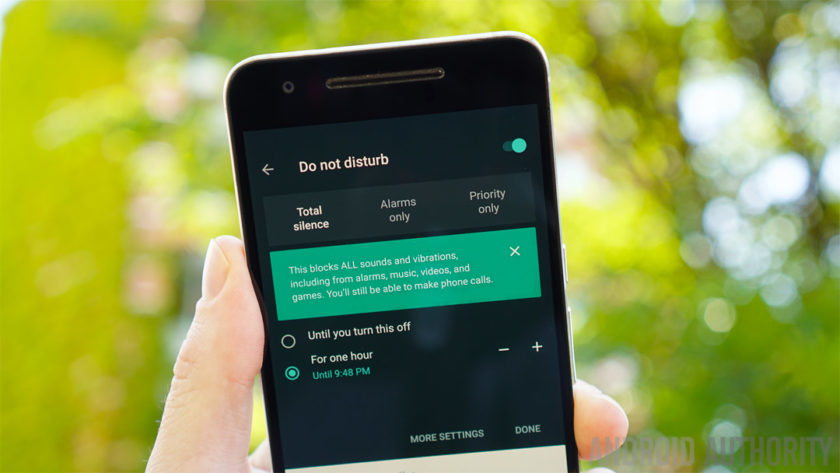
Как работает разделение экрана в Android N
Версия Nougat наконец-то предоставляет режим с разделенными экрана на Android устройствах. Ниже рассказывается, как все это работает. Функция отображения данных в режиме Split Screen работает как в портретном, так и в ландшафтном режимах, при этом два окна можно изменять только в портретном режиме. Разработчики приложений могут установить собственную минимальную высоту приложения, но в ландшафтном режиме вы можете довольствоваться соотношением только 50/50.
Мультиоконный режим можно активировать путем долгого нажатия на приложение и перетаскивания его в верхнюю часть экрана. Это первое приложение появится в верхнем окне (или слева, если вы находитесь в ландшафтном режиме), и вы сможете тут же выбрать второе приложение, которое будет отображаться снизу (справа) автоматически. Или же когда во втором окне отображается окно выбора приложения, нажмите «Домой», чтобы запустить приложение с главного экрана или с нижней шторки.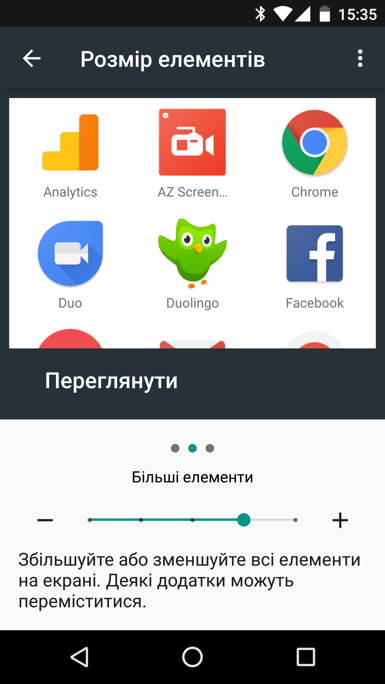
Приложение сверху (или слева в ландшафтном режиме) является основным окном, второе нижнее приложение является вторичным, и именно оно может быть легко изменено на другое. Так что если вы собираетесь включить сразу две программы, разместите сверху более приоритетную, которую не придется скоро сворачивать или выключать.
Что такое быстрое переключение приложений и как им пользоваться
Если кратко, быстрое переключение программ — это переключение между двумя последними запущенными приложениями. Функция работает во всей системе, поэтому вы можете быстро переключаться, когда находитесь в полноэкранном приложении, и можете также использовать ее во вторичном окне в режиме разделения экрана.
Просто дважды коснитесь кнопки «обзор приложения», и вы переключаетесь между двумя последними программами во втором окне. (Тот же жест применяется для переключения между полноэкранными приложениями, иногда он не работает в режиме разделенного дисплея.)
Наличие быстрого переключения — это одна из самых круты фишек Android Nougat.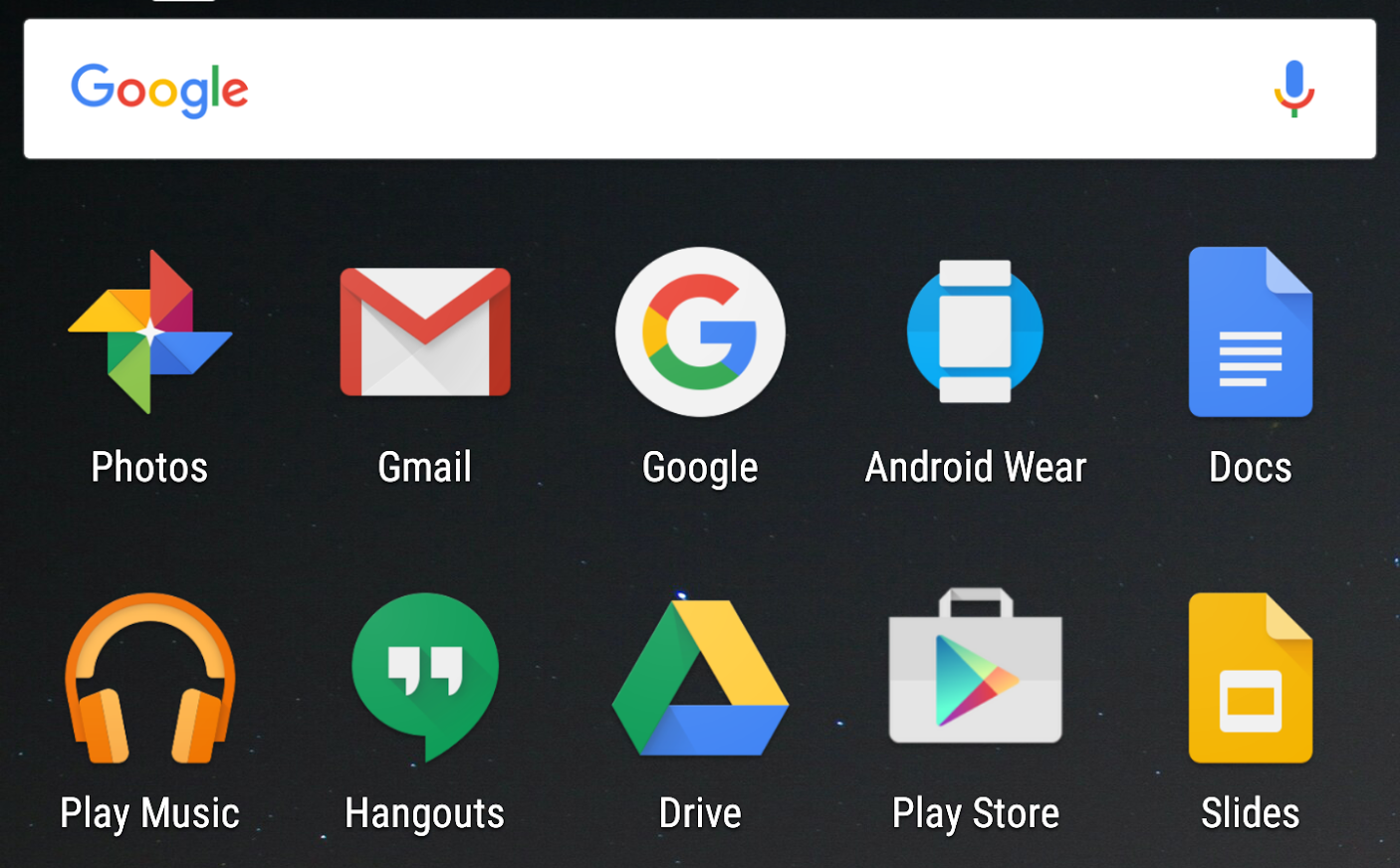 С ее помощью мы можете использовать сразу три приложения: два в режиме мультиоконности и еще одно будет меняться с нижним приложением для максимальной производительности.
С ее помощью мы можете использовать сразу три приложения: два в режиме мультиоконности и еще одно будет меняться с нижним приложением для максимальной производительности.
Новые улучшенные уведомления
Шторка уведомлений в Android 7.0-7.1.2 получила небольшие косметические улучшения. Теперь она максимально подходит под философию плоского интерфейса и стала немного шире. Вы получаете больше информации и меньше впустую потраченного пространства, а также более структурированные уведомления. А функции «Вложенные уведомления» и «Быстрый ответ» настолько очевидны и настолько полезны, что удивительно, что они до сих пор не появились в более ранних версиях Android.
Существует три вида уведомлений Nougat:
- компактный экран блокировки
- немного более информационное представление оттенков уведомлений
- и расширенный вид с помощью «Быстрых действий», к которым вы обращаетесь, проводя по уведомлению или нажимая в верхней части самого уведомления.

Быстрый ответ — это удобная возможность отвечать на сообщение непосредственно из его уведомления без необходимости полностью открывать приложение. Что-то похожее мы уже видели в . Это фантастическая функция, которая позволит вам сэкономить массу времени и бесконечное переключение приложений.
Еще быстрые действия выходят за рамки простого ответа: вы также можете делиться, удалять и архивировать их непосредственно из уведомления. Эти фишки делают шторку уведомлений в Nougat намного более активной и отзывчивой. К сожалению, до сих пор не все приложения поддерживают эту функцию, все претензии к разработчикам.
Что такое System UI Tuner
System UI Tuner — это по сути дополнительные профессиональные настройки для некоторых фишек в смартфоне. Для тех из вас, кто предпочитает «скользящую шкалу» для установки важности уведомлений приложений из предварительного просмотра для разработчиков, вы можете легко активировать это в System UI Tuner.
Чтобы добавить System UI Tuner в меню настроек, просто нажмите и удерживайте значок шестеренки в быстрых настройках, пока он не закрутится, и ваше устройство не завибрирует. Теперь вы найдете его в нижней части меню «Настройки». System UI Tuner также содержит переключатель для разводки экрана с раздельными экранами и переключатели, для которых значки видны в строке состояния. Для опции «Не беспокоить» в UI Tuner есть также некоторые настройки.
Теперь вы найдете его в нижней части меню «Настройки». System UI Tuner также содержит переключатель для разводки экрана с раздельными экранами и переключатели, для которых значки видны в строке состояния. Для опции «Не беспокоить» в UI Tuner есть также некоторые настройки.
Быстрые настройки
Быстрые настройки в Android Nougat также были обновлены. Для начала вы всегда будете иметь удобный список из шести переключателей (5 переключателей в Android 7.0) в верхней части экрана уведомлений. Вы можете отредактировать порядок расположения настроек в шторке и выбрать только наиболее важные ярлыки. Маленькая стрелка в правой части экрана переместит вас на полную страницу быстрых настроек, к которой вы также можете получить доступ с помощью знакомого вам жеста свайпа двумя пальцами от верхней части экрана вниз.
Теперь в меню с быстрыми настройками у вас есть несколько вариантов ярлыков. Некоторые из них мгновенно включают или выключают параметр (например фонарик, режим «Не беспокоить» и «Местоположение»). Другие ярлыки, такие как Bluetooth и Wi-Fi, при нажатии открывают дополнительное меню , прямо в быстрых настройках (к примеру выбор подключения). Длительный тап по ярлыку перебросит вас к полноценному меню настроек.
Другие ярлыки, такие как Bluetooth и Wi-Fi, при нажатии открывают дополнительное меню , прямо в быстрых настройках (к примеру выбор подключения). Длительный тап по ярлыку перебросит вас к полноценному меню настроек.
В списке быстрых настроек вы можете нажать кнопку «Редактировать» в правом нижнем углу, чтобы изменить порядок ярлыков или заменить их другими. Список дополнительных опций небольшой: Google Cast, Data Saver, Инвертировать цвета и Hotspot. Но разработчики теперь могут создавать собственные быстрые параметры для своих приложений, что определенно улучшит опыт использования смартфоном.
Как работает режим Doze
Еще в первой предварительной версии Android Nougat (Dev Preview) для разработчиков, длительное нажатие на значок аккумулятора мгновенно переносило вас в полный раздел настроек о батарее. В финальной версии Android 7.0 (7.1.2) это тоже осталось.
Режим Doze теперь работает не только тогда, когда устройство некоторое время остается неподвижно, но тогда, когда оно находится в движении. Правда экран вашего смартфона должен быть выключен, но теперь вы можете сохранять заряд батареи, пока ваш телефон не используется. Пока еще слишком рано говорить, насколько лучше Doze лучше работает в Nougat по сравнению с Android 6.0 Marshmallow, но это круто, что такая полезная функция осталась в системе.
Правда экран вашего смартфона должен быть выключен, но теперь вы можете сохранять заряд батареи, пока ваш телефон не используется. Пока еще слишком рано говорить, насколько лучше Doze лучше работает в Nougat по сравнению с Android 6.0 Marshmallow, но это круто, что такая полезная функция осталась в системе.
Весь смысл этого режима в том, что телефон, оставленный в кармане или сумке, когда вы находитесь в движении, отключит сетевой доступ и только периодически будет синхронизировать данные . А если ваше устройство какое-то время полностью неподвижно, система активирует еще более глубокую «фазу сна» без синхронизации и пингования GPS или Wi-Fi. Таким образом заряд аккумулятора сохраняется максимально долго.
Data Saver
Data Saver — это не просто еще одна мощная функция прошивки Android Nougat, которая берет в свои руки контроль за расходом трафика приложениями на вашем смартфоне. Функция Data Saver позволяет вам запретить доступ в Интернет фоновым приложениям , когда вы подключены к сотовой сети.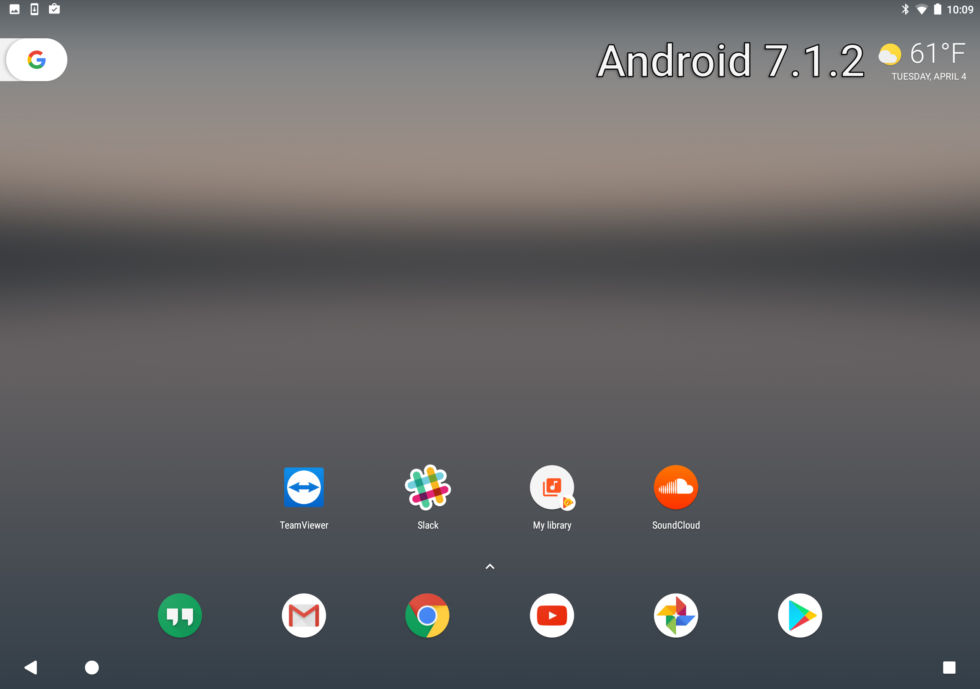 Напоминание об этом режиме будет показываться в верхней части дисплея. Вы можете добавить в белый список любые важные приложения, которых ограничение не будет касаться.
Напоминание об этом режиме будет показываться в верхней части дисплея. Вы можете добавить в белый список любые важные приложения, которых ограничение не будет касаться.
Поддержка Vulkan, Java 8 и OpenJDK
Прошивка Android Nougat официально добавляет поддержку Vulkan API, которая обещает более быструю, плавную и улучшенную визуализацию игровой графики. Протокол Vulkan исходит от тех же людей, которые ответственные за OpenGL.
Разработчики игр могут просто выбрать более высокую производительность и сложность Vulkan или придерживаться более простого в реализации, но менее интенсивного стандарта OpenGL. Это беспроигрышный вариант для геймеров и разработчиков, даже если на распространение Vulkan уйдет некоторое время.
Android N также поддерживает Java 8, эта фишка более полезна для разработчиков, чем пользователей. Если вкратце, это позволяет разработчикам лучше работать с кодом. Nougat также устанавливает переход с Java API на OpenJDK.
Предыдущая статья: Стоит ли вкладывать деньги в биткоин Следующая статья: Как вступить в закрытую группу ВКонтакте?
9 интересных функций, скрытых в Android 7.
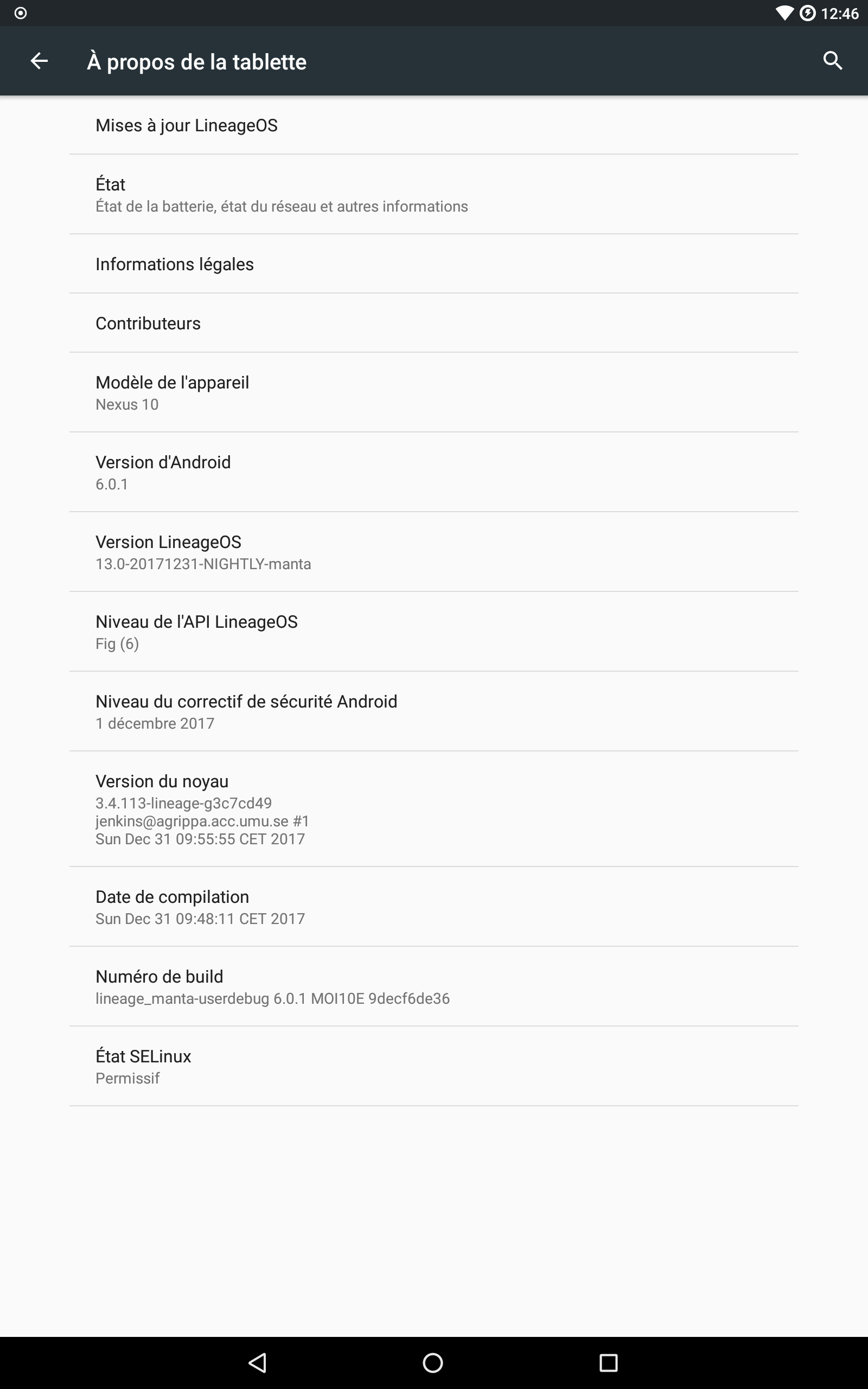 0 Nougat
0 NougatЕсть новая версия Android, посвященная конфетам. Ура! Android 7.0 Nougat был предустановлен на таких популярных релизах, как телефон Google Pixel (298 долларов на Amazon) и LG V20 (672 доллара на Verizon Wireless). Однако тем из вас, у кого есть старые устройства Android, придется подождать, пока обновление OTA станет доступным для вашей конкретной модели и оператора.
Выпуск Nougat оказался еще одной печальной главой в истории Android.Мне нравится немного Android, но, черт возьми, эти развертывания резко контрастируют с молниеносными обновлениями, доставленными в массовом порядке нашим собратьям iOS. (Что случилось, iOS 10!)
Загадка Android — это классический кластерный обман слишком большого количества заинтересованных сторон: Google выпускает новую версию Android каждый год и раздает ее миру бесплатно, как и Apple. НО тогда два процесса начинают расходиться. Каждый производитель устройств (ваши Samsung, LG и HTC в мире) чувствует себя обязанным создать свою собственную версию Android, которая требует дальнейших усилий и тестирования, прежде чем она будет выпущена на рынок. ТОГДА операторы связи должны подтвердить, что все эти различные разновидности Android хорошо работают с их сетями. Ой.
ТОГДА операторы связи должны подтвердить, что все эти различные разновидности Android хорошо работают с их сетями. Ой.
Однако у работы со всеми этими поварами есть один положительный момент — в них включается много новых идей. Это странная форма восходящей демократии, когда каждый OEM-производитель добавляет свою небольшую изюминку (включая все новые функции), которые Google часто делает стандартом для будущих поколений Android (например, возможность отвечать на SMS прямо в тени уведомлений, что теперь вы можете использовать Nougat, но он был доступен в телефонах Samsung в течение нескольких поколений).В то время как пользователи Apple обычно первыми получают последнюю стабильную версию новой ОС, пользователи Android часто первыми получают эффектную новую программную функцию. (Наслаждайтесь вашей последней обновленной ОС, Appleface, я просто буду здесь и буду наслаждаться своими виджетами с обновлением в реальном времени #boom.)
Просмотрите слайд-шоу из девяти интересных новинок, которые теперь входят в стандартную версию стандартной версии Nougat.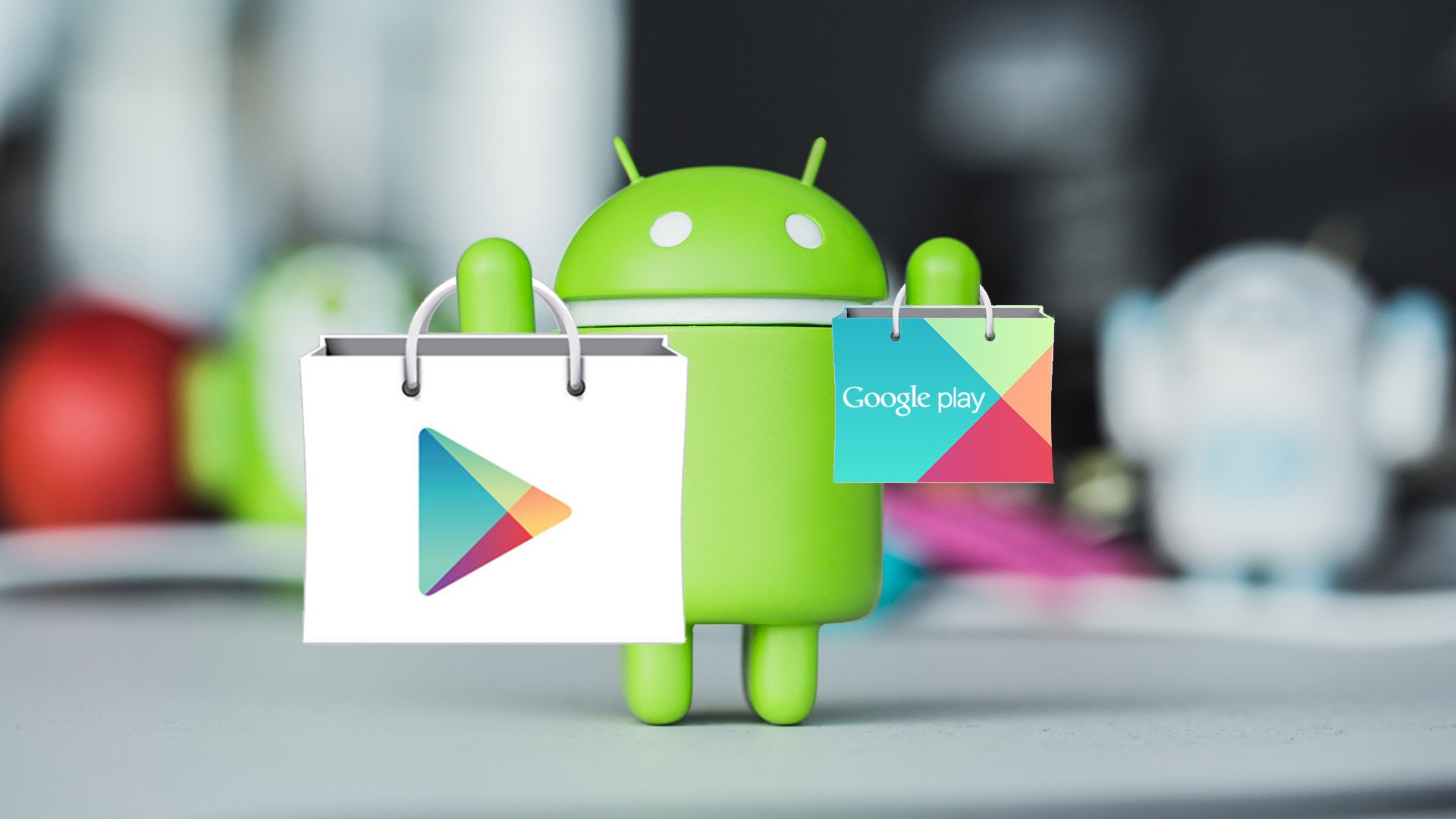 Обратите внимание, что я тестировал их на новом Nexus 6P (144,99 доллара на Amazon). Некоторые из этих функций могут быть доступны на вашем устройстве , а не всякий раз, когда вы в конечном итоге приобретете Nougat, и я не могу гарантировать, что они будут работать точно так же.Удачи, народ.
Обратите внимание, что я тестировал их на новом Nexus 6P (144,99 доллара на Amazon). Некоторые из этих функций могут быть доступны на вашем устройстве , а не всякий раз, когда вы в конечном итоге приобретете Nougat, и я не могу гарантировать, что они будут работать точно так же.Удачи, народ.
Объявление
1. Режим разделения экрана
Функциональность разделенного экрана может показаться не такой уж и новой, поскольку она уже доступна во многих OEM-версиях (например, Galaxy Note уже включает ее в течение нескольких поколений). Но теперь он доступен как стандартная функция и, возможно, скоро появится на вашем устройстве Разделенный экран работает в портретном и ландшафтном режимах. Когда у вас открыто одно приложение, вы можете одновременно получить доступ к другому, нажав и удерживая кнопку недавних приложений (маленькая квадратная), чтобы вызвать карусель приложений сбоку.(Вы заметите, что как только вы войдете в режим разделенного экрана, кнопка недавних приложений трансформируется в новый значок гамбургера. ) У вас есть некоторые ограниченные возможности изменять размер окон (но только в портретном режиме?). Вы можете выйти из сплит-экрана, полностью перетащив барьер в одну сторону или нажав и удерживая кнопку недавних приложений.
) У вас есть некоторые ограниченные возможности изменять размер окон (но только в портретном режиме?). Вы можете выйти из сплит-экрана, полностью перетащив барьер в одну сторону или нажав и удерживая кнопку недавних приложений.
Примечание. Не все приложения пока работают с разделенным экраном. Например (и это довольно удивительно), приложение Google Search не очень хорошо работает с разделенным экраном (но вы можете обойти это, долгое нажатие на кнопку «Домой» для Google on Tap).
2. Быстрое переключение
Теперь Nougat позволяет переключаться между двумя последними приложениями двойным нажатием кнопки недавнего приложения — он работает в режиме разделенного экрана или в режиме полного приложения. Похоже, этот полезный трюк давно должен был стать стандартной функцией.
3. Секретный «тюнер пользовательского интерфейса»
Чтобы включить скрытое меню «UI Tuner», проведите пальцем вниз по панели уведомлений и нажмите и удерживайте значок шестеренки, который вы использовали бы для перехода в «Настройки».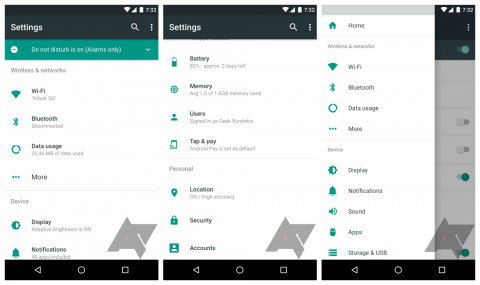 Вы найдете новое меню в меню «Настройки» в разделе «Система».Включение этой функции вызывает предупреждение о том, что вы скоро столкнетесь с «экспериментальными функциями», которые «могут измениться, выйти из строя или исчезнуть в будущих выпусках. Действуйте с осторожностью».
Вы найдете новое меню в меню «Настройки» в разделе «Система».Включение этой функции вызывает предупреждение о том, что вы скоро столкнетесь с «экспериментальными функциями», которые «могут измениться, выйти из строя или исчезнуть в будущих выпусках. Действуйте с осторожностью».Здесь вы найдете несколько интересных опций, таких как возможность настраивать строку состояния, функцию «Не беспокоить» или даже добавлять функцию смахивания вверх и разделение экрана.
Получайте удовольствие от исследования, но имейте в виду, что велика вероятность, что вы, , не сможете использовать этот . UI Tuner был доступен в стандартной версии Marshmallow, но не подошел к версии Mallow для моего текущего телефона Samsung.Я собираюсь рискнуть и предсказать, что эта функция , а не будет доступна в большинстве OEM-версий Android. Но попробуйте, кто знает, может вам повезет?
4. Простое редактирование оттенков с помощью ниспадающего меню.
Хотите легкий доступ к плитке по вашему выбору через верхнюю опускающуюся штору? Нуга тебя прикрывает.
Опустив верхнюю шторку, разверните маленькую стрелку справа, чтобы увидеть более полный список элементов быстрого доступа (Wi-Fi, Bluetooth, режим полета и т. Д.).Nougat дает вам некоторую свободу выбора, какие плитки живут там постоянно. Просто нажмите кнопку «Изменить» в правом нижнем углу, чтобы получить доступ к полному списку плиток , и вы можете перетащить его, чтобы изменить порядок.
Еще одно долгожданное изменение: раскрывающаяся тень позволяет пролистывать влево или вправо на несколько страниц, чтобы получить доступ к большему количеству плиток. Теоретически вы можете разместить всех тайлов наверху для быстрого доступа.
5. Уведомления о питании
Вы помешаны на полном контроле? Ну, Nougat дает вам больше контроля, в котором вы нуждаетесь, жаждущий власти монстр. Сначала вам нужно активировать вышеупомянутый скрытый UI Tuner, а затем включить «Управление уведомлениями о питании» (в меню «Другое»). Это дает вам возможность устанавливать уведомления приложений по шкале от уровня 0 (блокировать все уведомления) до уровня 5 (показывать вверху списка уведомлений, разрешать отключение полноэкранного режима).
Теперь, когда вы зайдете в «Настройки »> «Уведомления », вы сможете установить уровень уведомлений для каждого приложения, нажав большую зеленую букву «А» слева от слайда (которая, как я предполагаю, означает «авто»?) .
6. Простое редактирование уведомлений
Nougat дает вам возможность легко получить доступ к настройкам уведомлений приложений, долгое нажатие на конкретное уведомление в раскрывающейся тени или легкое нажатие на него в любую сторону, чтобы отобразить маленький значок шестеренки. Эта маленькая уловка работает даже на экране блокировки.
7. Установите отдельные обои для экрана блокировки и главного экрана.
Эта функция уже была доступна у многих OEM-производителей, но, наконец, дебютирует в Nougat.Доступ прост: нажмите и удерживайте на главном экране, чтобы изменить изображение обоев (как обычно), и как только вы выберете, какой рисунок вы хотите, вы увидите экран с вопросом, хотите ли вы сделать эти обои.![]() для домашнего экрана, экрана блокировки или и того, и другого.
для домашнего экрана, экрана блокировки или и того, и другого.
8. Размер дисплея
Ваши глаза не такие, какими были раньше? Я имею в виду, нужно ли вам, чтобы вещи были БОЛЬШЕ, чтобы вы могли их правильно видеть? Что ж, старый стандартный Android может помочь.Теперь вы можете изменить размер «дисплея» на вашем устройстве, чтобы увеличить весь текст и значки.Доступ к этому параметру можно получить, выбрав «Дисплей »> «Размер экрана », чтобы выбрать одну из пяти различных настроек.
9. Пасхальное яйцо.
И, конечно же, как всегда, инженеры Google стараются не упускать возможности показать миру, что они страдают от переизбытка свободного времени. Да, у Нуги есть спрятанное пасхальное яйцо.Последние две ОС Android могут похвастаться скрытыми играми Flappy Bird с темами Marshmallow или Lollipop. Это было очень сложно, и мне всегда было скучно и я расстраивался.Но Nougat меняет это какой-то странной кошачьей игрой. Хорошо, это немного сложновато, поэтому вот что вы делаете:
1) Первоначально вы получаете доступ к этому пасхальному яйцу, как и к другим: Настройки> О телефоне> несколько раз нажмите «Android 7.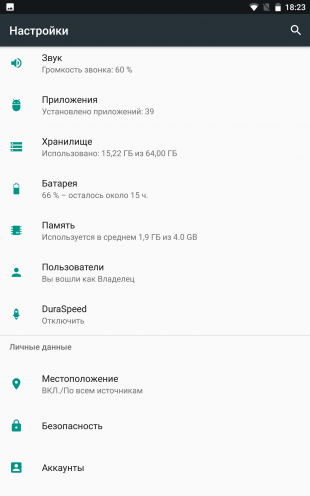 0» (или любую другую версию), чтобы отобразить гигантский логотип Nougat (большая буква «N»).
0» (или любую другую версию), чтобы отобразить гигантский логотип Nougat (большая буква «N»).
2) Loooooong нажимайте на логотип, пока не увидите смайлик кота внизу экрана.
3) Проведите по экрану сверху вниз, чтобы открыть панель уведомлений.
4) Нажмите «Редактировать» и прокрутите вниз, и вы найдете маленький значок кошачьей мордочки с надписью «???? Пасхальное яйцо Android». Перетащите его над сгибом в любое место.
5) Теперь, когда вы проведете пальцем по тени, вы увидите плитку «пустая тарелка». Нажмите на нее, чтобы выбрать одно из четырех лакомств для кошек и выбрать одно.
6) А теперь подожди. В конце концов ваш телефон сообщит вам, что вы поймали кошку. Получайте удовольствие от этого.
Android 7.0 Nougat имеет 4 спрятанных сокровища
Хотите скачать Nougat? Как только вы перейдете к основным новым функциям, таким как режим разделенного экрана и расширенные уведомления, появится целый ряд скрытых функций, которые вы можете изучить, чтобы настроить свой телефон.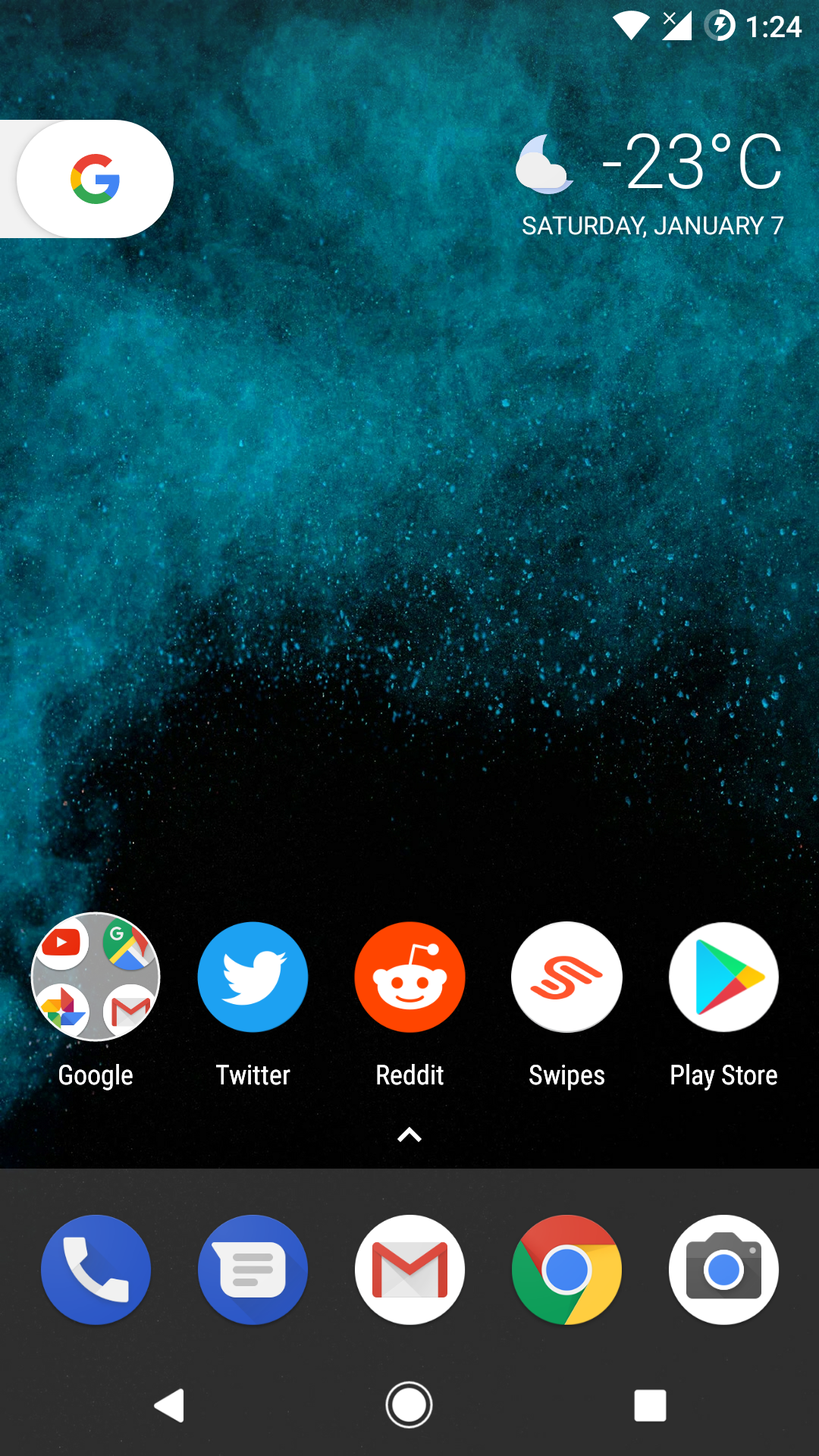 Вот четыре основных вопроса, с которых можно начать.
Вот четыре основных вопроса, с которых можно начать.
1. Кнопка «Очистить все» для приложений.
В предыдущих версиях Android после нажатия кнопки обзора (квадрат в правом нижнем углу экрана) открывались все открытые приложения, и вам приходилось пролистывать их одно за другим, чтобы закрыть их. Но теперь Nougat позволит вам закрыть все эти надоедливые приложения сразу. Нажмите кнопку обзора:
Затем перетащите уведомления вниз и нажмите «очистить все», чтобы закрыть их все сразу:
2.Экран экстренной информации и контакты.
Android Nougat поставляется с новой ценной функцией, которая позволяет вводить информацию в случае возникновения чрезвычайной ситуации. После того, как вы введете информацию, любой сможет получить к ней доступ в экстренных случаях, даже если экран заблокирован.
Для доступа к нему нажмите «Пользователи» в главном меню настроек, а затем нажмите «Экстренная информация».
Оказавшись там, у вас будет два экрана. На первом вы можете ввести различную информацию для экстренных случаев, такую как ваша группа крови, лекарства, которые вы принимаете, и любые аллергии.Второй экран также позволяет вам перечислить контакты в случае возникновения чрезвычайной ситуации.
На первом вы можете ввести различную информацию для экстренных случаев, такую как ваша группа крови, лекарства, которые вы принимаете, и любые аллергии.Второй экран также позволяет вам перечислить контакты в случае возникновения чрезвычайной ситуации.
яблоко сделал некоторую версию входа для экстренного контакта доступной с iOS 8 в 2014 году, но это первый раз, когда эта функция встроена в Android.
3. System UI Tuner.
System UI Tuner дает вам еще больше возможностей для настройки вашего устройства. Чтобы включить его, проведите пальцем вниз от верхнего края экрана, чтобы попасть в меню быстрых настроек.
Оттуда нажмите и удерживайте панель настроек, пока она не начнет вращаться, и вы получите запрос на включение System UI Tuner.Оттуда вы можете настроить то, что вы хотите видеть в строке состояния в самом верху экрана, и внести изменения в настройки вашего телефона в режиме «Не беспокоить». В то время как Marshmallow также имеет System UI Tuner, новая версия в Nougat поставляется с дополнительной функцией, которая позволяет ранжировать различные типы уведомлений в порядке важности.
4. Сделайте так, чтобы любое приложение работало в режиме разделенного экрана.
Основная проблема режима разделенного экрана Nougat заключается в том, что не все приложения автоматически совместимы.Но, к счастью, вы можете заставить любое приложение работать в многоэкранном режиме, если включите параметры разработчика на своем телефоне.
Зайдите в «Настройки», прокрутите вниз и нажмите «О телефоне». Оттуда прокрутите вниз, пока не увидите «Номер сборки» в списке:
.Нажмите и удерживайте «Номер сборки» семь раз, пока на экране не появится сообщение о том, что вы теперь разработчик. Теперь вернитесь к основным настройкам, и вы увидите «Параметры разработчика» в списке внизу:
Внизу окна «Параметры разработчика» вы увидите параметр, позволяющий изменять размер всех действий.Теперь вы можете использовать любое приложение в режиме разделенного экрана на своем телефоне или планшете.
Одним из основных преимуществ Android является возможность настраивать устройство, и каждая из этих скрытых функций должна помочь вам в этом.
Как получить доступ к пасхальному яйцу Android.
Краткое руководство: как получить доступ к пасхальному яйцу Android.- Зайдите в настройки / о телефоне
- Несколько раз нажмите «Версия Android».
- Пасхальное яйцо будет запущено.
До сих пор это известно только гикам и разработчикам Android, это крутой скрытый раздел в каждом телефоне Android. Сегодня мы покажем вам, как туда добраться.
Как попасть в игру?
Зайдите в настройки, затем перейдите на страницу о телефоне.
Коснитесь раздела версии Android несколько раз (несколько быстрых нажатий), и появится экран с титульной страницей версии Android.
Затем вам обычно нужно нажать или удерживать часть экрана, чтобы открыть игру, в нашей версии Android 5 вы нажимаете желтый кружок.
Затем, когда появится леденец, нажмите на леденец.
Теперь вы успешно разблокировали игру в своем телефоне Android.
Есть ли это в моем телефоне?
Безусловно, самое крутое — это пасхальное яйцо внутри Android 5 и 6, у них есть полностью построенная игра. Яйцо Android 7 и 8 странное. В каждой версии, начиная с Android 2, есть это секретное меню, все они доступны так же, как описано выше. Вот краткий обзор того, что скрывается внутри вашего телефона.
- Android 10 (Queen Cake) имеет интерактивную головоломку. (После перехода на страницу с пасхальным яйцом есть дополнительный шаг: дважды нажмите и удерживайте 1, затем несколько раз нажмите «android», и головоломка откроется)
- Pie имеет интерактивный цветной узор P в стиле ретро.
- У Oreo есть осьминог, которым можно бросить
- Nougat имеет странную игру «поймай кошку».
- Marshmallow имеет зефирную многопользовательскую версию flappy birds.
- Lollipop имеет игру в стиле flappy birds.
- В KitKat есть странная игра-мозаика, которую мы не могли понять.
- Jellybean — это мармелад.
- Ice Cream Sandwich имеет ссылку на Nyan Cat.
- Соты пчелы.
- Пряник есть фото / картина.
Есть еще скрытые меню?
Есть еще одна вещь, которую вы можете разблокировать с помощью этого метода. Если вы находитесь на той же странице телефона, вы можете несколько раз нажать «номер сборки» и войти в режим разработчика.
Что такое режим разработчика Android?
Меню настроек, в котором можно настроить дополнительные функции, а также использовать для отображения на экране информации, например об использовании ЦП.
МенюAndroid 10 пока что самое лучшее, и мы с нетерпением ждем, что будет включено в любые будущие выпуски Android. Продемонстрируйте свое знание телефона на уровне компьютерных фанатов и расскажите о себе.
Знаете ли вы еще секреты?
Если есть другие скрытые разделы, о которых вы знаете, оставьте комментарий и поделитесь своими знаниями.
Счастливого андроида. Если вы хотите обновить устройство, ознакомьтесь с нашим достойным ассортиментом телефонов.
В статью добавлено пасхальное яйцо для Android 10.
7 секретов быстрого масштабирования вашего мобильного приложения
Независимо от того, есть ли у вас новое приложение, которое недавно получило финансирование, или ваше приложение существует уже много лет, быстрый рост всегда необходимо. Я не говорю о типе быстрого роста, когда пользователи устанавливают ваше приложение и никогда не используют его, а о качественных новых установках, которые не могут дождаться момента, когда вы сможете погрузиться в то, над чем вы усердно трудились.
Так как же получить сотни тысяч новых установок каждый месяц, не жертвуя качеством? Если вы задаете этот вопрос, то эти 7 секретов необходимо прочитать.
Контент должен быть больше, чем реклама
Дни использования простых баннеров или даже некоторых мультимедийных форматов подходят к концу. Каждый день запускаются новые приложения, и аудитория засыпает рекламой, которая выглядит точно так же, как последняя, на которую они НЕ нажимали. Зачем им? У вас есть только доля секунды, чтобы привлечь внимание пользователя, а рынок чрезвычайно конкурентен.Ну так что ты делаешь?
Использование мощного пользовательского контента (пользовательского контента) не только для развлечения, но и для обучения вашей целевой аудитории тому, почему им следует устанавливать ваше приложение, быстро становится все более необходимым — особенно для сложных приложений, требующих от пользователя выполнения определенных действий после загрузки. Люди знают, что их рекламируют, поэтому не говорите с ними так, как будто они продают. Используйте реальных людей, чтобы показать основные функции и преимущества приложения на общем языке. Использование контента, который обращается к аудитории так, как ей удобно, подобно тому, как люди разговаривают между друзьями, немедленно устраняет скептицизм, который сопровождает большинство рекламных объявлений.
Оптимизация выходит далеко за рамки таргетинга.
Наряду с тем, что важно для контента, постоянное создание вариаций наиболее эффективного контента является одним из наиболее эффективных способов оптимизации ваших кампаний по привлечению клиентов. Выявление нюансов и тонких различий между самой эффективной и малоэффективной рекламой, нацеленной на одну и ту же аудиторию, — это точка данных, на которую всегда следует ориентироваться при масштабировании.
Создавая до 40+ видеоресурсов для своей кампании по привлечению пользователей, вы не только добьетесь повышения эффективности CPI и удержания, но также увидите значительный рост органических загрузок из-за природы видео.В частности, социальное видео.
Знайте свои числа
Это может быть очевидным, но как еще вы можете ответственно масштабировать свое приложение, не зная, какими должны быть ваши затраты на приобретение? Даже если эти цифры являются целями и еще не подтверждены, крайне важно сначала установить основные цели KPI, прежде чем вкладывать средства в быстрый рост.
Целевые показатели KPI, которые необходимо учитывать:
- Среднемесячный органический рост
- Удержание D-1, D-7 и D-30
- LTV (пожизненная ценность)
- Целевые MAU
- CPI
- Конверсия в приложении Ставки
Перечисленные выше показатели важно понимать, чтобы масштабировать ваше приложение таким образом, чтобы не только увеличивать количество пользователей, но и развивать ваш бизнес в целом.
Поэкспериментируйте с новыми каналами
Ваша целевая аудитория существует на нескольких каналах и платформах, но, вероятно, по-разному взаимодействует с рекламой и контентом на каждом канале. Расширение вашего присутствия на новые каналы позволит вашей цели постоянно видеть ваше приложение «везде». Это расширение еще больше укрепляет доверие и, в конечном итоге, снижает затраты на CPI при использовании тактики более низкой воронки.
Кроме того, добавление новых каналов в микс может позволить вам открыть для себя новую аудиторию.Вы можете быть удивлены, узнав, что те, кого вы так строго нацеливали на другие платформы, в конце концов, могут оказаться не самой эффективной аудиторией. Поэкспериментируйте с новыми каналами — это отличный способ постоянно выяснять, кто ваш самый ценный пользователь.
Оптимизируйте взаимодействие с пользователем
Сразу после загрузки первое впечатление о том, как использовать приложение, имеет решающее значение. Независимо от того, пришел ли пользователь по рекламе или загрузил его обычным способом, выявление и устранение проблемных моментов резко увеличит удержание, что повысит вероятность того, что новые поклонники будут говорить о приложении со своими друзьями.
Будьте проще. Мобильные пользователи быстро переключаются между приложениями и с большей вероятностью откажутся от них, когда что-то запутается. Убедитесь, что у вас есть четкие инструкции по использованию приложения, потому что новые пользователи быстро начинают бесцельно исследовать. Чем проще и понятнее будет указание при открытии приложения, тем лучше!
Поощряйте обмен информацией
Люди любят делиться качественным опытом с другими. Часто это распространяется естественным образом из уст в уста, но мотивация пользователей побуждать своих друзей загружать контент повышает лояльность к бренду.
Не всегда должно быть финансовое вознаграждение пользователя за то, что он поделится ссылкой для скачивания с другом. Начните с рассмотрения основных преимуществ того, почему кто-то захочет использовать ваше приложение, и сопоставьте свой стимул с этими преимуществами. Это могут быть виртуальные награды, значок проверки или даже что-то простое, например, бесплатная футболка. Поощрение обмена эффективно добавляет новых пользователей в ваше приложение и создает восторженных поклонников из вашей существующей пользовательской базы.
Это также важный фактор, поскольку он связан с тем, во что вы готовы инвестировать на основе ИПЦ.Знание того, что вы увеличите органические загрузки вместе с маркетингом по привлечению клиентов, гарантирует возможность инвестировать в более высокий CPI.
Установление долгосрочных партнерских отношений
Наконец, лучший способ быстро масштабировать ваше приложение — это найти и установить настоящих партнеров для роста. SDA Media — ведущая маркетинговая компания по развитию приложений, потому что она считает, что единственный способ развивать свой бизнес — это также развивать бизнес своих клиентов, ориентируясь исключительно на результаты.
SDA Media разработала проприетарную программу развития приложений, которая доказала, что мобильные приложения клиентов привлекают миллионы новых качественных пользователей.Выбирая партнера для масштабирования вашего приложения, почему бы не выбрать того, который работает только в зависимости от производительности? SDA Media — одна из немногих компаний, которые готовы заключать контракты на основе CPI и напрямую работать над тем, чтобы установленные установки соответствовали вашим стандартам качества.
Для подходящих клиентов SDA Media также начнет с бесплатного тестирования, чтобы подтвердить свои услуги. Этот бесплатный тест призван продемонстрировать способность SDA Media достигать поставленных целей, быстро действовать и закладывать основы для последующего быстрого роста.Проверьте, подходит ли ваше приложение для бесплатного тестирования, заполнив форму здесь.
8 секретных функций Android 90% пользователей не знают о
Наверное, сейчас нет человека, у которого в кармане не было бы абсолютно необходимого смартфона. Однако, несмотря на этот факт, не так много людей знают обо всех невероятных вещах, на которые на самом деле способны эти устройства.
Мы в AdMe.ru, хотим разорвать этот порочный круг и рассказать вам о 8 самых интересных функциях Android.
Самый простой способ сэкономить заряд аккумулятора
Если вы выберете черный или простой темный фон для экрана, автоматическое выделение пикселей отключится, и вы заметите, что ваше устройство сохраняет заряд намного дольше. Эта функция пока доступна не для всех устройств Android, но она уже реализована на большинстве смартфонов и планшетов Samsung. Попробуйте!
Преобразование текста в речь
Вы можете не только читать эту статью, но и слушать ее, если у вас есть устройство Android.Поэтому, если вы предпочитаете слышать входящую информацию, а не видеть ее, перейдите в «Настройки» -> «Специальные возможности» и включите параметр «Преобразование текста в речь».
Пульт дистанционного управления смартфоном
Просто зайдите в Настройки -> Безопасность -> Администраторы устройства и установите флажки рядом с Диспетчером устройств Android, Удаленно найдите это устройство, и Разрешить удаленную блокировку и стирание . Теперь, если вы потеряете свой смартфон, вы можете найти и заблокировать его без потери данных через этот веб-сайт.
Включение гостевого режима
Если вы хотите временно передать свой телефон другому человеку, но сохранить конфиденциальность ваших личных данных, используйте гостевой режим. Проведите двумя пальцами сверху вниз и коснитесь значка пользователя в правом верхнем углу. Появится значок Добавить гостя , и вы сможете выбрать, какие действия будет разрешено выполнять человеку, работающему с вашим смартфоном.
Экранная лупа
Люди с плохим зрением часто не знают, насколько эта функция может им помочь.Просто зайдите в Настройки -> Специальные возможности -> Жесты увеличения. Тогда вы сможете увеличивать масштаб любой части дисплея, просто коснувшись ее.
Режим точки доступа
Вам не нужно покупать отдельный 3G-модем или маршрутизатор, чтобы использовать Интернет на разных устройствах, потому что ваш смартфон может это легко сделать. Перейдите в «Настройки» -> «Модем и портативная точка доступа» и включите Portable WLAN hotspot . Вот и все!
Управляйте своим смартфоном движениями головы
Бывают ситуации, когда вам просто нужно использовать гаджет, но ваши руки заняты или на улице слишком холодно, чтобы снять теплые перчатки.Однако для этого есть решение! Установив бесплатное приложение EVA Facial Mouse, вы сможете управлять своим Android-устройством с помощью движений головы! Подробное руководство по установке находится здесь.
Секретная игра
Начиная с Android 2.3 Gingerbread, Google помещает небольшой секретный подарок для пользователей во все их устройства. Однако найти его может оказаться довольно сложно. Вот инструкции, как это сделать, несмотря на трудности. Сначала перейдите в «Настройки» и выберите «О телефоне» или «О планшете».Быстро коснитесь Android версии несколько раз, а когда на экране появится маленький зефир, быстро коснитесь его еще раз, и откроется специальная мини-игра. Вы еще не нашли? Ну, что же вы ждете?
5 скрытых секретов разработки приложений для Android
У Google Android есть несколько честных и преданных пользователей в мире, и теперь, когда Google Play является одним из крупнейших магазинов приложений, многие разработчики приложений сделали Android своими любимыми приложениями. — (Источник) В отчете WSJ за 2015 год говорится, что : «В Google Play было загружено на 70% приложений больше, чем у Apple, благодаря спросу на развивающихся рынках, таких как Мексика, Турция, Бразилия и Индонезия.( Источник ) Разработчики используют возможность разработки приложений для Android, а почему бы и нет? Это одна из самых востребованных платформ, и с учетом того, что Интернет вещей имеет большое значение в современном мире технологий, Android, безусловно, станет следующим большим достижением. Мы видим и слышим Android везде, верно? Итак, если вы хотите стать лидером разработчиков приложений для Android, вот секреты того, как вы можете сделать это, шаг за шагом. 1. Знайте свою аудиторию как следует: Рынок Android имеет огромную базу пользователей по сравнению с пользователями iOS и Apple.Это дает разработчикам приложений для Android преимущество в изучении рынка и получении прибыли. Разработчик Android-приложения должен знать аудиторию перед запуском любого нового приложения. Развивающиеся рынки являются основными пользователями приложений Android, но покупательная способность в развивающихся странах ниже. Если вы планируете взимать плату за использование приложений, вам нужно подумать о покупательной способности пользователей. Если ваши приложения бесплатные, у вас будет много пользователей. Вы можете зарабатывать через партнерские программы и модель Freemium.Следующий важный фактор — географическое положение. Есть определенные развитые страны, где использование мобильной связи выше, и если вы обслуживаете такие сегменты, у вас есть шансы на более высокие доходы. Вы также можете использовать модель цены за установку (CPI), которая также широко известна как партнерская модель. Вам будут платить, когда пользователь скачает или установит приложение. Например: Если вы разработали приложение для путешествий, вы можете интегрировать программу CPI, которая предназначена для продажи отелей и авиабилетов.Вам будет выплачен определенный процент от суммы, если бронирование происходит через ваше приложение. 2. Будьте готовы к проектированию: В большинстве случаев разработчики приложений заняты копированием дизайна iOS и UI / UX, так что это не добавляет значимости приложению. Вы можете использовать собственное приложение или кросс-платформу, но вам нужно быть очень осторожным, если вы используете кроссплатформенные мобильные приложения. Так можно избежать дублирования. Вот краткие рекомендации по дизайну, которые следует учитывать при разработке приложения для Android. Принцип абстракции: Вы можете реализовать принцип абстракции, который уменьшит дублирование информации, когда программа работает. Независимая логика: Код пользовательского интерфейса должен быть отделен от кода логики, чтобы оба кода могли работать независимо на всех экранах. Таким образом, убедитесь, что все логики программирования независимы. GitHub: Существует несколько шаблонов дизайна, которые можно использовать для разработки приложения для Android. Попробуйте GitHub! Рекомендации для Android: Если вы планировали действовать самостоятельно, не придавая значения руководящим принципам, вы определенно навлекаете на себя неприятности.Лучше ознакомиться с руководящими принципами Android. 3. Узнайте о настройках инструментов: У вас должна быть среда разработки, чтобы не было никаких препятствий, пока вы не закончите разработку приложения для Android. Вот способы установить инструменты SDK для Android: У вас должно быть не менее 300 МБ свободного места, и весь процесс займет около 20 минут.- Перейти для загрузки SDK.
- Кнопка «Загрузить инструменты SDK».
- Откройте файл и сохраните его в своей системе.
- Установите файл и выберите исполняемые файлы.
- Выберите место, которое вы сможете вспомнить позже.
- Откройте SDK Manager, и вы получите несколько версий Android.
- Выберите те, которые вам подходят.
- Вы можете выбрать дополнительные инструменты для разработки приложений Android из Дополнительного выбора.
15 хитростей и секретов на телефоне android | bitarray
Нет никаких сомнений в том, что Android — самая популярная ОС на мобильных устройствах. Есть много ярлыков / приемов, которые могут быть полезны при использовании телефона, например, как сделать снимок экрана? Как найти секретную / скрытую игру?
1. Чтобы сэкономить на мобильных данных
Вы можете увидеть плитку Data Saver в Quick Settings (плитки настроек, которые вы получаете при перетаскивании от верхнего края экрана).Или перейдите на
.Настройки > Сеть и Интернет > Использование данных > Экономия данных и включите настройку.
Это позволит приложению, которое вы в настоящее время используете, реже использовать фоновые данные и запретить другим приложениям отправлять и получать данные в фоновом режиме.
2. Предотвращение автоматического появления значков новых приложений на главном экране
По умолчанию, когда вы устанавливаете приложение из Play Store , его значок помещается на домашний экран .Хотя здесь удобно использовать ярлыки, вы также можете их избегать. Чтобы предотвратить их автоматическое добавление на главный экран , сделайте следующее:
- Запустите приложение Play Store .
- В его левом ящике перейдите к Настройки > Добавить значок на главный экран .
- Выключите этот параметр.
3. Чтобы закрепить приложение в верхнем списке общего доступа… Приложения
Android продолжает переупорядочивать приложения, с помощью которых вы можете делиться файлом, видео YouTube или другим типом контента.Чтобы ваше любимое приложение всегда находилось в верхней части списка приложений Share… , выполните следующие действия:
- Выберите контент в приложении, которым хотите поделиться.
- Выберите опцию Поделиться… .
- В списке приложений, который вы видите сейчас, нажмите и удерживайте значок нужного приложения. Вы получите возможность Pin это.
- Выберите Pin , чтобы закрепить приложение в верхней части списка.
4. Закрепление работающего приложения на экране
Используйте кнопку Недавние для вывода списка недавно использованных приложений.На экране Недавние прокрутите до приложения, которое хотите закрепить на экране. Не нажимайте на приложение, поскольку мы не хотим переключаться на него. Когда приложение отображается на экране Недавние , обратите внимание на кнопку с булавкой, видимую в правом нижнем углу. Нажмите на эту кнопку-булавку, чтобы закрепить соответствующее приложение на экране. Этот трюк особенно полезен, когда вы хотите одолжить свой телефон какому-нибудь другу, чтобы, например, использовать единственный веб-браузер, а не просматривать свою фотогалерею или использовать приложение электронной почты.Друг не может переключаться на другие приложения, поскольку теперь веб-браузер закреплен на экране.
Чтобы открепить закрепленное приложение, нажмите и удерживайте кнопку Назад, , кнопку Обзор, или обе кнопки в зависимости от вашего устройства. Чтобы закрепление экрана работало, должен быть включен параметр Закрепление экрана . Настройка может быть под Advanced или Security & location .
5. Запуск приложения в маленьком окне
На устройствах Android вы можете просматривать пользовательские интерфейсы нескольких приложений одновременно, «возвращая» некоторые из них в оконный режим.Такой режим просмотра нескольких приложений называется , режим «Картинка в картинке» (PIP) . Это похоже на концепцию Floating Apps , представленную в нескольких мобильных вариантах Android. Чтобы запустить приложение в режиме PIP, сделайте следующее:
- Иметь приложение, работающее как обычно, , то есть , в полноэкранном режиме.
- Из Quick Settings выберите PIP .
- При этом текущее отображаемое приложение будет восстановлено в небольшом оверлейном окне, а другое приложение или главный экран будет отображаться в полноэкранном режиме.Чтобы режим PIP работал с приложением, необходимо включить параметр PIP для приложения.
6. Чтобы увеличить время ожидания подсветки экрана
В быстрых настройках коснитесь значка кофейной чашки. Его этикетка: Кофеин . Метка может отображаться или не отображаться, но вы можете легко узнать настройку по ее значку. В этом случае экран будет гореть дольше. Это полезно, когда вы читаете книгу на сложную тему и хотите поработать ручкой и бумагой.Таким образом, вам не придется прикасаться, прокручивать или пролистывать слишком быстро и многократно.
7. Чтобы сохранить приложения от очистки в последних
Используйте кнопку Недавние для вывода списка недавно использованных приложений. На экране Недавние есть значок замка в ActionBar отдельных приложений. Нажмите на значок блокировки приложений, которые вы хотите сохранить, от выхода и очистки, когда используется кнопка Очистить все или кнопка bin . Чтобы проверить эффект, сделайте так:
- Заблокируйте несколько приложений на экране Недавние .
- Используйте кнопку Очистить все или кнопку bin , чтобы выйти и очистить недавние приложения.
- Используйте кнопку Недавние , чтобы снова просмотреть список недавно использованных приложений.
- Вы по-прежнему найдете здесь заблокированные приложения.
8. Управление разрешениями приложений
При установке нового приложения вы должны согласиться предоставить все необходимые разрешения. Однако позже вы можете отозвать одно или несколько разрешений для приложения. Чтобы разрешить или запретить разрешения приложения, сделайте следующее:
- Перейти к Настройки > Приложения и разрешения > Разрешения для приложений .
- Нажмите на разрешение, чтобы просмотреть список приложений, которые могут использовать это разрешение.
- В отображаемом сейчас виде разрешите или запретите приложениям использовать разрешение по своему усмотрению.
- Некоторые из разрешений для отказа включают Camera и Location , чтобы повысить вашу конфиденциальность и уменьшить разряд батареи.
9. Отключить блокировку экрана, когда вы дома
Перейти к Настройки > Безопасность > Smart Lock .В разделе Smart Lock перейдите в раздел Надежные места > Добавить надежное место . Теперь используйте GPS, чтобы сохранить свое текущее местоположение на планете, где вы хотите, чтобы ваш телефон оставался разблокированным. Как только это будет сделано, всякий раз, когда вы доберетесь до этого места в будущем (очевидно, с включенным GPS), ваш телефон будет разблокирован, если он заблокирован, и он не будет блокироваться автоматически даже по истечении времени блокировки экрана.
10. Доступ к очищенным недавним уведомлениям
Если вы случайно смахнули и удалили некоторые уведомления, вы можете восстановить доступ к их сведениям.Чтобы получить список последних уведомлений и их подробности, сделайте следующее:
- Перейти к настройкам > Приложения и уведомления > Уведомления > Журналы уведомлений .
- Нажмите на любой отдельный журнал, чтобы просмотреть его подробности.
- Обратите внимание, однако, что эти журналы уведомлений не приведут вас к какому-либо соответствующему приложению. Их можно только просмотреть.
11. Быстрый доступ к быстрым настройкам
Обычно вы можете дважды провести пальцем по экрану, чтобы перейти к Быстрые настройки .Первый свайп показывает панель уведомлений, а второй показывает быстрых настроек . Метод смахивания двумя пальцами, называемый « смахивание двумя пальцами» , позволит вам перейти к быстрым настройкам одним выстрелом.
12. Чтобы получить имя приложения из уведомления
Если вы не уверены, из какого приложения пришло конкретное уведомление, вы можете легко узнать название приложения. Просто нажмите и удерживайте уведомление в панели уведомлений. Содержимое уведомления будет скрыто, а в уведомлении появятся имя связанного приложения и значок для доступа к его настройкам.
13. Чтобы увеличить текст SMS
Если вы находите текст отдельных сообщений в SMS-разговоре излишне большим и хотите просмотреть длинную последовательность сообщений, вы можете быстро уменьшить масштаб, используя качельку Громкость- (кнопка). С другой стороны, если текст SMS слишком мал для чтения, используйте качельку Громкость + для увеличения.
14. Избегать медленной анимации
Если вы быстро справляетесь и многозадачны, вы определенно будете очень часто переключаться между различными приложениями.Минимизируйте и максимизируйте анимацию приложений, а анимация списка приложений и выбора приложения из экрана Недавние наверняка вас раздражает. Чтобы избавиться от таких или всех анимаций, сделайте следующее:
- Убедитесь, что на вашем устройстве включены инструменты разработчика . Если нет, перейдите к Настройки > О телефоне > Информация об устройстве и нажмите семь раз на Номер сборки .
- Прокрутите вниз до трех настроек, связанных с анимацией, с масштабом в их названиях.
- Уменьшите их значения до ,5x или от .
15. Секретная игра
В операционной системе Android есть скрытая игра. Такие скрытые функции называются пасхальных яиц Android.


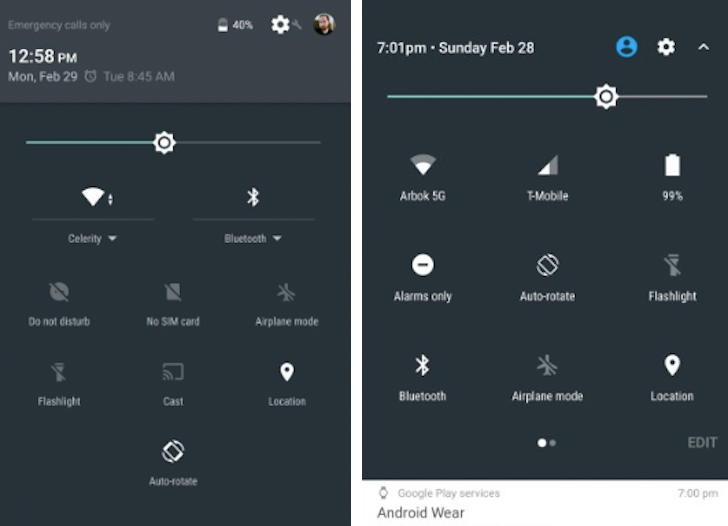
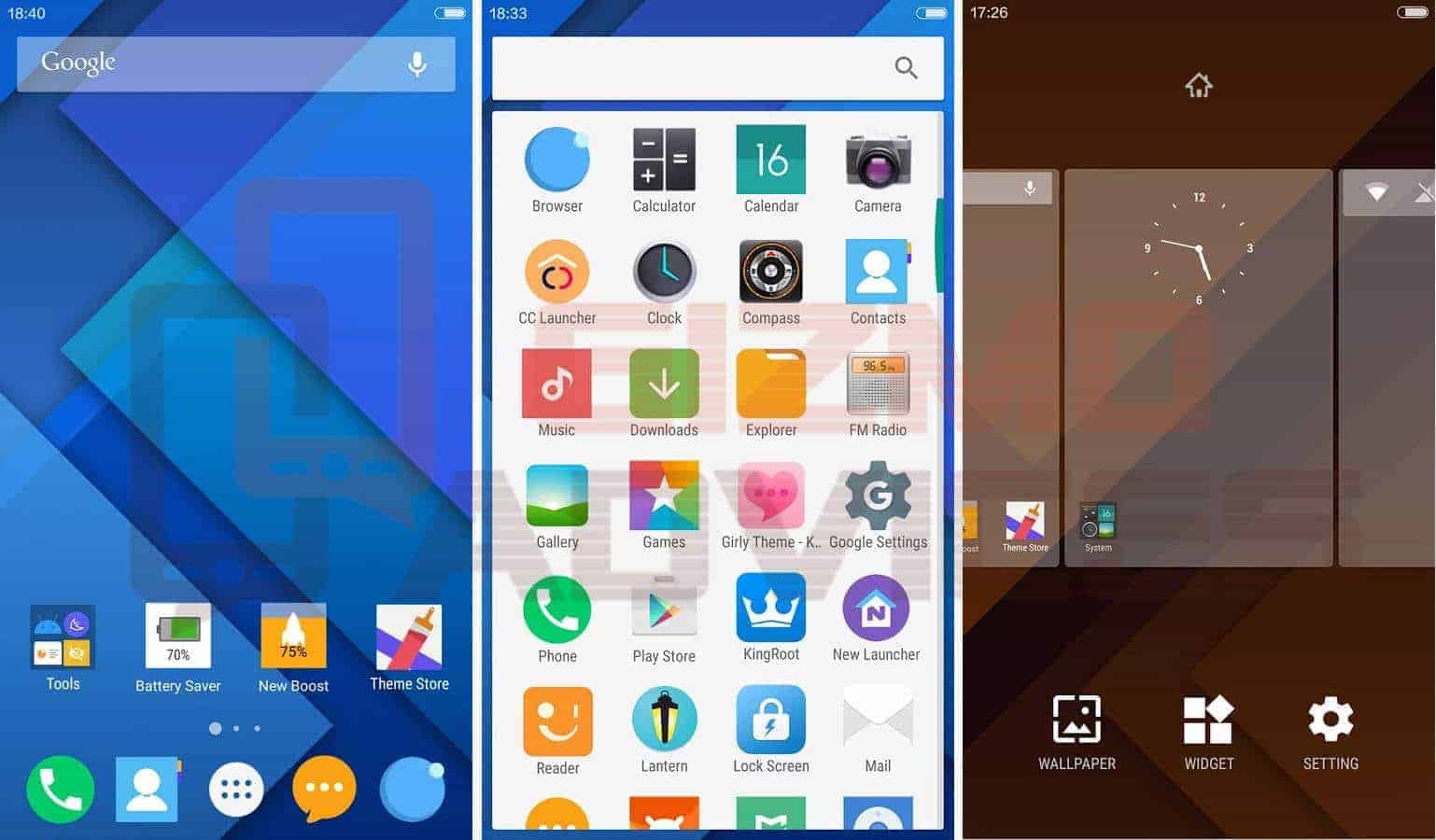
 Переместитесь в верхнюю часть списка команд «Обзора», чтобы найти её.
Переместитесь в верхнюю часть списка команд «Обзора», чтобы найти её.
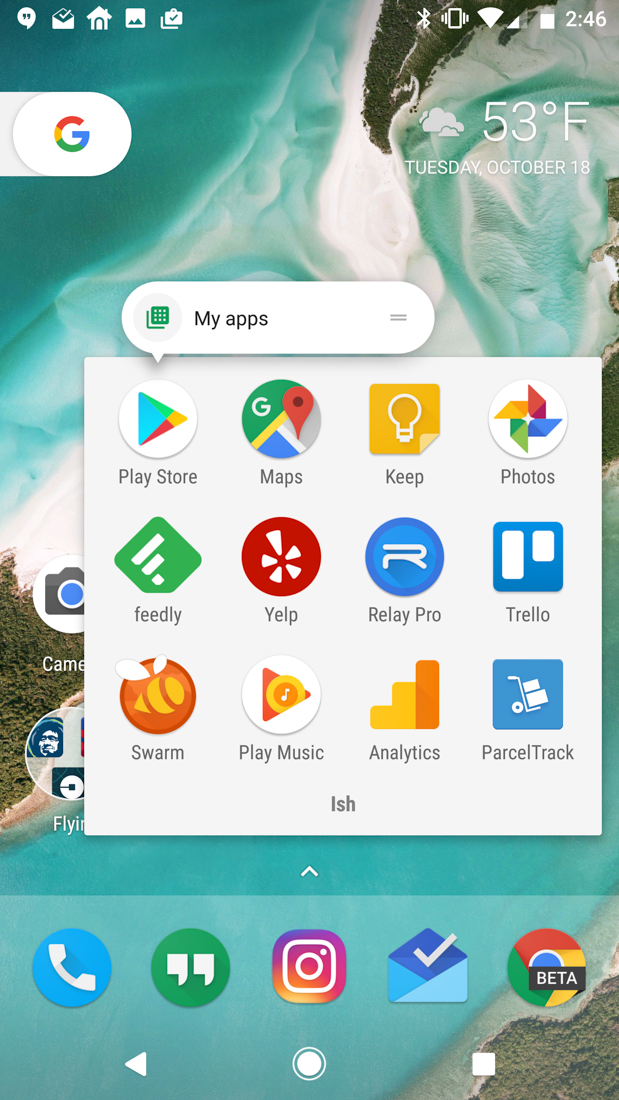 Активируйте вариант «Будильник может переопределить время окончания».
Активируйте вариант «Будильник может переопределить время окончания».